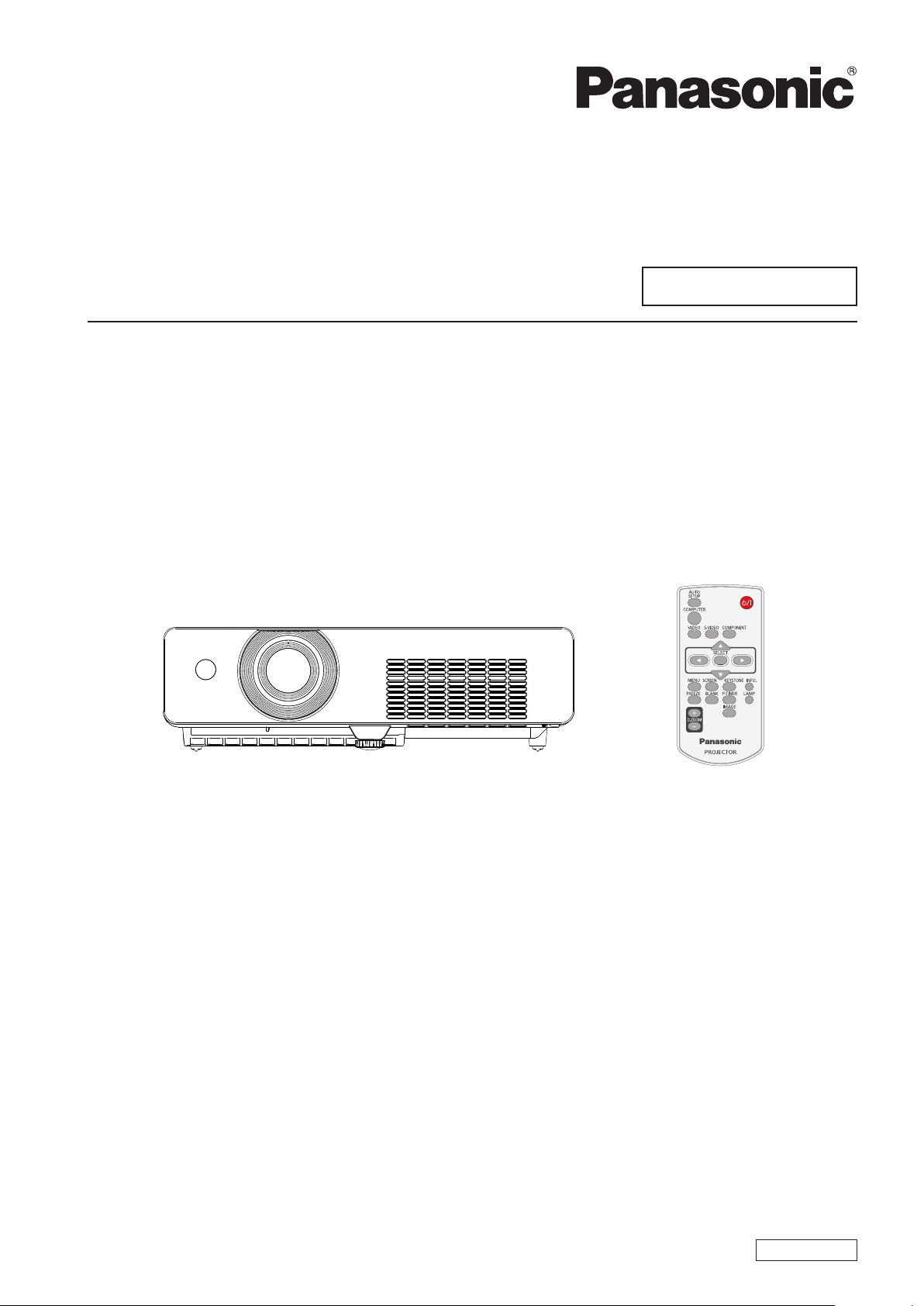
Instrucciones de uso
Uso del proyector
Proyector LCD
N.º de modelo
Uso comercial
PT-LX22E
PT-LX26E
Gracias por comprar un Proyector Panasonic.
J
Antes de utilizar este producto, lea atentamente las instrucciones y conserve este manual
para futuras consultas.
SPANISH
LA4AC-S
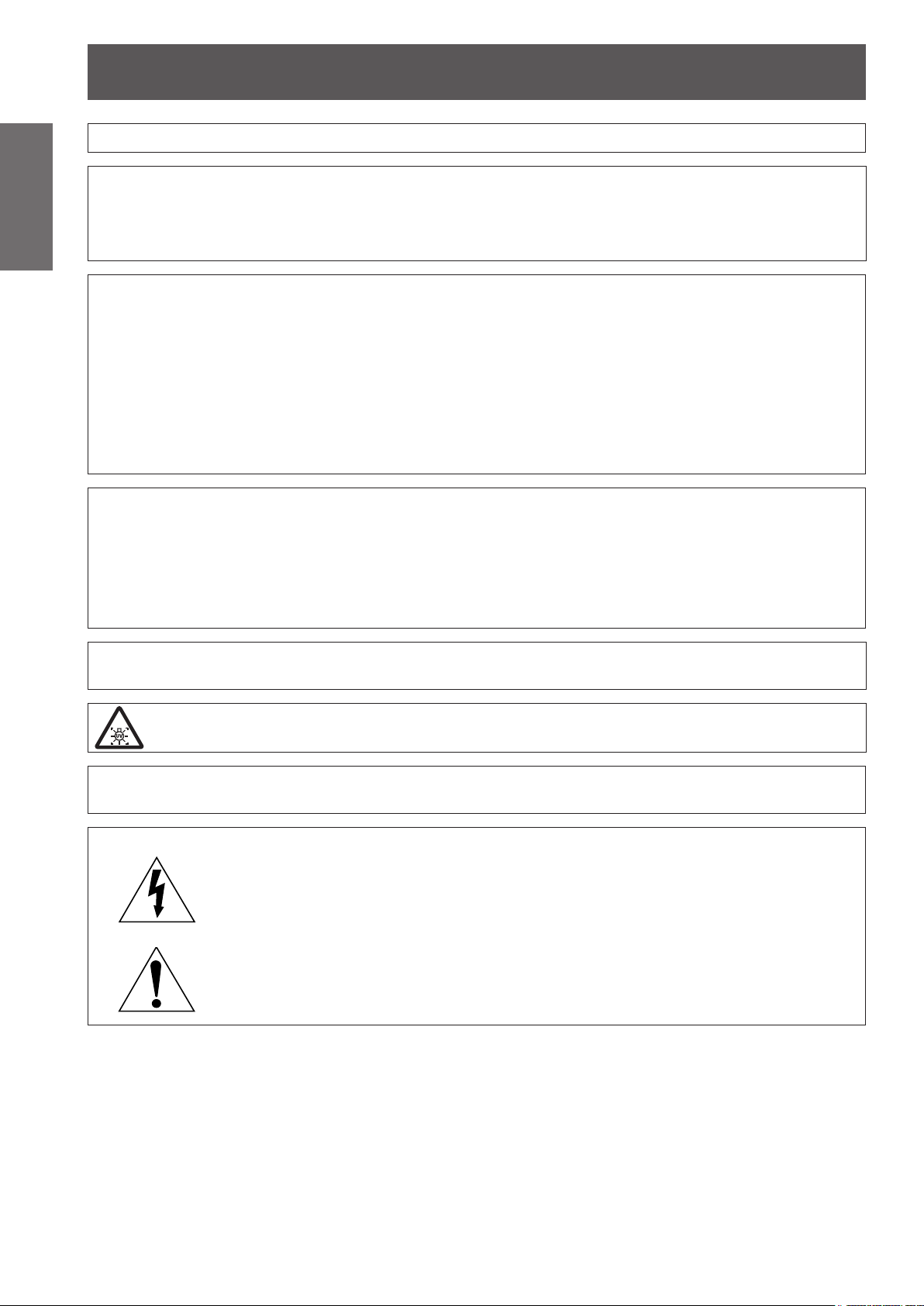
Aviso importante de seguridad
2
- ESPAÑOL
Información
importante
Aviso importante de seguridad
ADVERTENCIA: ESTE APARATO DEBE SER CONECTADO A TIERRA.
ADVERTENCIA:
Ordenanza 3 sobre ruidos de máquinas. GSGV, 18 de enero de 1991: el nivel de presión de sonido en la
posición del operador es igual o menor a 70 dB (A) conforme a ISO 7779.
ADVERTENCIA:
Desconecte el enchufe de la toma de corriente cuando no vaya a utilizar el equipo durante un período 1.
prolongado de tiempo.
Para evitar descargas eléctricas, no retire la cubierta. En el interior no hay piezas que requieran 2.
mantenimiento. Solicite cualquier reparación a personal de servicio técnico calicado.
No quite el contacto de puesta a tierra del enchufe de alimentación. Este aparato cuenta con un enchufe 3.
de alimentación de tres contactos con conexión a tierra. Este enchufe sólo puede conectarse a una toma
de corriente con conexión a tierra. Se trata de una característica de seguridad. Si no puede insertar el
enchufe en la toma de corriente, póngase en contacto con un electricista. No realice ninguna acción que
altere o anule la función del enchufe con conexión a tierra.
PRECAUCIÓN: Para garantizar la conformidad permanente, siga las instrucciones de instalación adjuntas,
Para evitar daños que puedan conducir a riesgos de incendio o de descarga eléctrica, no
exponga este aparato a la lluvia ni a la humedad.
en las que se describe el uso del cable de alimentación y los cables de interfaz blindados
suministrados para conectar el equipo a un ordenador o a un dispositivo periférico. Para
usar el puerto serie para conectar un PC con el n de controlar el proyector externamente,
se debe usar un cable de interfaz serie RS-232C (opcional) con núcleo de ferrita. Cualquier
cambio o modicación no autorizada de este equipo invalidará la autoridad de del usuario
para emplearlo.
EEE Yönetmeliğine Uygundur.
EEE Cumple con la Directiva de Turquía.
ADVERTENCIA:
ADVERTENCIA: PARA REDUCIR EL RIESGO DE INCENDIO O DE DESCARGA ELÉCTRICA, NO
ADVERTENCIA: RIESGO DE DESCARGA ELÉCTRICA, NO ABRIR.
APAGUE LA LÁMPARA UV ANTES DE ABRIR LA CUBIERTA DE LA LÁMPARA.
EXPONGA ESTE PRODUCTO A LA LLUVIA NI A LA HUMEDAD.
El símbolo del rayo con una punta de echa dentro de un triángulo equilátero pretende
advertir al usuario de la presencia de "tensiones peligrosas" sin aislar dentro de la carcasa
del producto de magnitud suciente como para constituir un riesgo de descarga eléctrica
para las personas.
El signo de exclamación dentro de un triángulo equilátero pretende alertar al usuario de
la presencia de instrucciones importantes de uso y de mantenimiento (o reparación) en la
documentación que acompaña al producto.
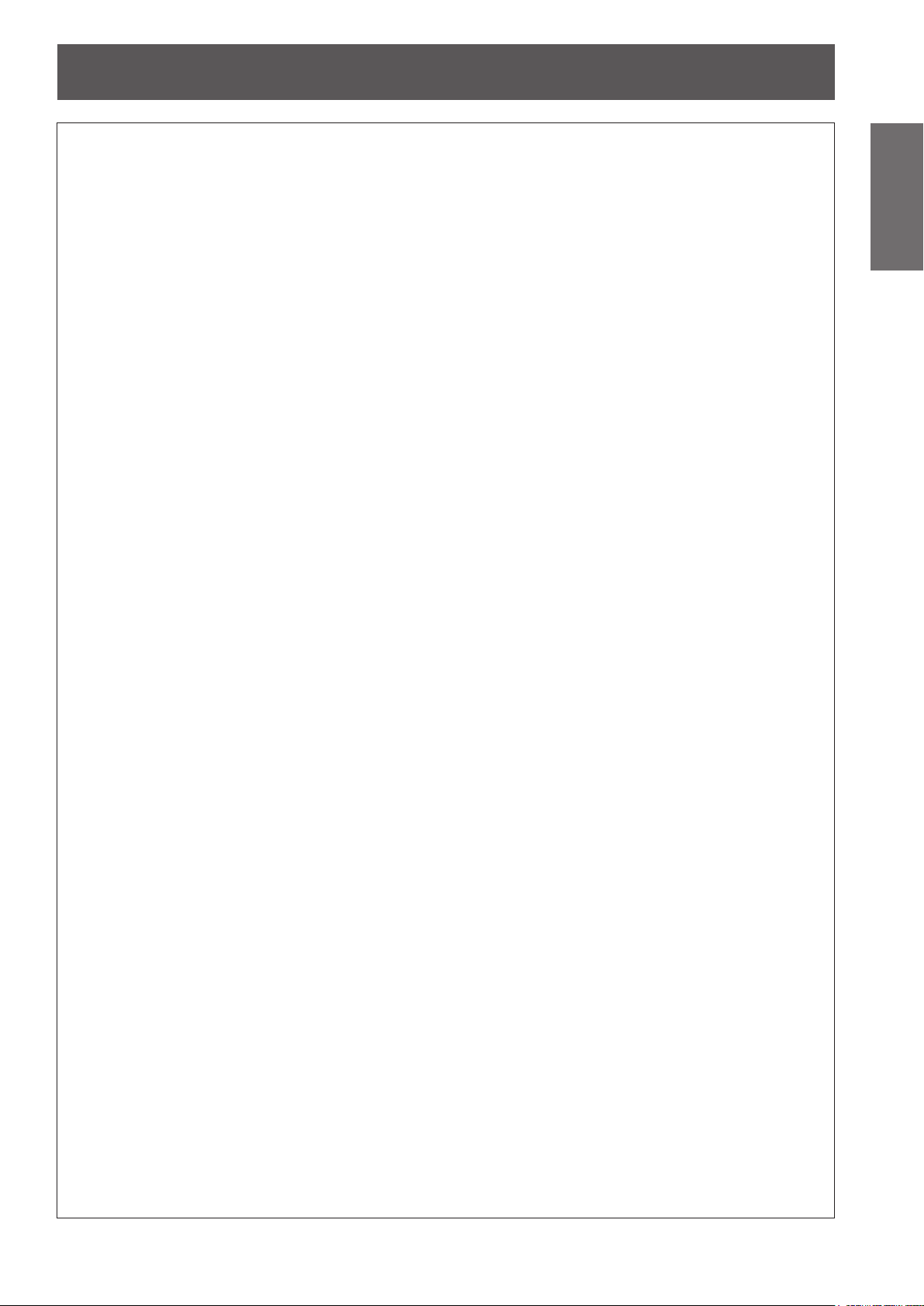
Aviso importante de seguridad
ESPAÑOL -
3
Información
importante
ADVERTENCIA:
ALIMENTACIÓN
La toma de corriente o el disyuntor se deben instalar junto al equipo y deben ser fácilmente accesibles
en caso de que se surja algún problema. Si surge alguno de los problemas siguientes, interrumpa el
suministro de energía inmediatamente.
Si el proyector se sigue usando en estas condiciones podría producirse un incendio o una descarga eléctrica.
Si penetran objetos extraños o agua dentro del proyector, interrumpa el suministro de energía.
z
Si el proyector cae o la carcasa se rompe, interrumpa el suministro de energía.
z
Si se advierte la presencia de humo, olores o ruidos extraños que salen del proyector, interrumpa el
z
suministro de energía.
Póngase en contacto con un centro de servicio autorizado. No intente reparar el proyector por su cuenta.
Durante una tormenta, no toque el proyector ni el cable.
Podría sufrir una descarga eléctrica.
No haga nada que pueda dañar el cable de alimentación o el enchufe del cable de alimentación.
Si se usa el cable de alimentación dañado, pueden producirse descargas eléctricas, cortocircuitos o un incendio.
No dañe el cable de alimentación, no lo modique, no lo ponga cerca de objetos calientes, no lo doble en
z
exceso, no lo retuerza, no tire de él, no ponga objetos pesados sobre él ni lo enrolle.
Pida a un centro de servicio autorizado que realice cualquier reparación necesaria del cable de alimentación.
Conecte el enchufe con rmeza en la toma de corriente.
Si el enchufe no se inserta correctamente, podrían producirse descargas eléctricas o sobrecalentamientos.
Utilice únicamente el cable de alimentación suministrado.
z
No use cables de alimentación suministrados para otros equipos eléctricos.
z
No use enchufes dañados ni tomas de corriente que no estén bien sujetas a la pared.
z
Limpie regularmente el enchufe del cable de alimentación para evitar la acumulación de polvo.
No hacerlo puede provocar un incendio.
Si se acumula polvo en el enchufe del cable de alimentación, la humedad resultante puede dañar el aislamiento.
z
Si no va a usar el proyector durante un periodo prolongado de tiempo, desenchufe el cable de alimentación
z
de la toma de corriente.
Quite el enchufe de la toma de corriente y límpielo con un paño seco regularmente.
No toque el enchufe del cable de alimentación con las manos húmedas.
No seguir esta indicación puede dar lugar a descargas eléctricas.
No sobrecargue la toma de corriente.
Si la fuente de alimentación se sobrecarga (por ejemplo, usando demasiados adaptadores), se puede
sobrecalentar y ocasionar un incendio.
SOBRE EL USO/INSTALACIÓN
No coloque recipientes con líquidos encima del proyector.
Si se derrama agua sobre el proyector o penetra dentro del mismo, podría producirse un incendio o una
descarga eléctrica.
Si penetra agua dentro del proyector, consulte a un centro de servicio autorizado.
No coloque el proyector sobre materiales blandos como alfombras o supercies acolchadas.
Hacerlo provocará que el proyector se sobrecaliente, lo cual puede causar quemaduras, incendios o daños al
proyector.
No instale el proyector en lugares húmedos o polvorientos o lugares donde el proyector pueda entrar
en contacto con vapores de aceite o de agua, como un cuarto de baño.
Usar el proyector en tales condiciones puede ocasionar un incendio, descargas eléctricas o deterioro de
los componentes. El deterioro de los componentes (por ejemplo soportes para techo) puede hacer que el
proyector montado en el techo caiga.
No instale este proyector en un lugar que no sea lo sucientemente resistente como para soportar el
peso completo del proyector, ni encima de una supercie inclinada o inestable.
No observar esta indicación podría ocasionar que el proyector vuelque o caiga, lo cual podría provocar daños
o heridas graves.
No coloque otro proyector ni ningún objeto pesado encima del proyector.
No observar esta indicación puede ocasionar que el proyector se desequilibre y caiga, lo cual podría provocar
daños o heridas. El proyector resultaría dañado o deformado.
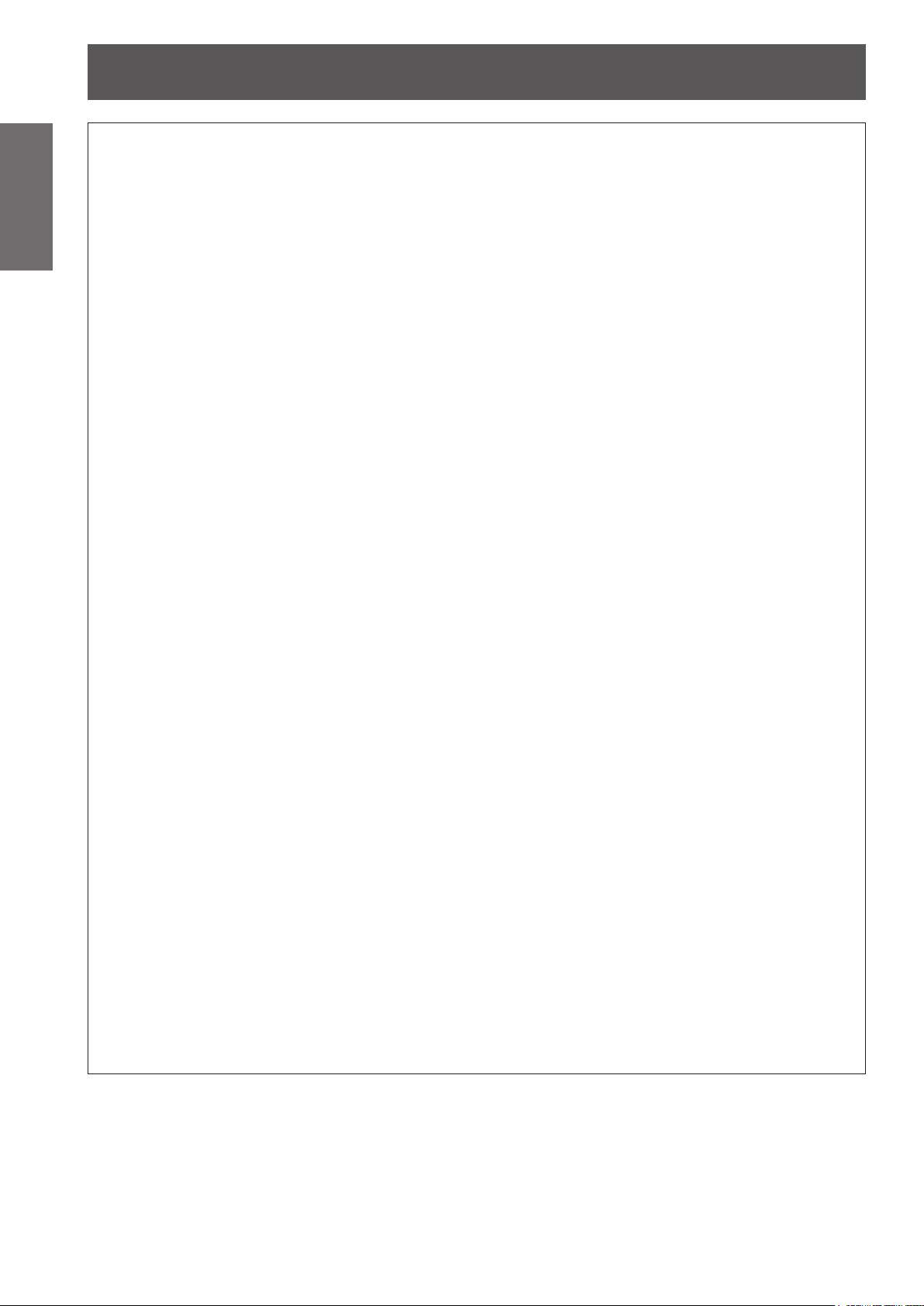
Aviso importante de seguridad
4
- ESPAÑOL
Información
importante
ADVERTENCIA:
El trabajo de instalación (tal como el soporte de techo) debe ser realizado solamente por un técnico
calicado.
Si la instalación no se lleva a cabo y se asegura correctamente, podrían ocurrir lesiones o accidentes, como
descargas eléctricas.
No utilice ningún soporte de techo que no sea el soporte para techo autorizado.
z
Asegúrese de usar el cable accesorio incluido con un cáncamo como medida de seguridad adicional para
z
prevenir que el proyector se caiga. (Se debe instalar en un lugar distinto que el soporte de techo)
No cubra la entrada ni la salida de aire.
Esto puede hacer que el proyector se sobrecaliente y causar un incendio o daños al proyector.
No coloque el proyector en lugares estrechos, mal ventilados, como trasteros o estanterías.
z
No coloque el proyector sobre tela o papel, pues estos materiales pueden ser arrastrados hasta la entrada
z
de aire.
No ponga sus manos ni otros objetos cerca de la abertura de salida de aire.
Hacerlo podría causar quemaduras o daños en sus manos u otros objetos.
Por la abertura de salida de aire sale aire caliente. No ponga sus manos ni su cara, ni objetos que no
z
toleren el calor, cerca de esta abertura.
No mire ni ponga su piel en el rayo de luz emitido por la lente mientras se usa el proyector.
Esto podría causar quemaduras o pérdida de visión.
La lente del proyector emite una luz fuerte. No mire ni ponga sus manos directamente en esta luz.
z
Tenga especial cuidado en que los niños no miren directamente la lente. Además, apague el proyector y
z
desconecte el cable de alimentación cuando se aleje del proyector.
No inserte ningún objeto extraño dentro del proyector.
Hacerlo podría provocar un incendio o descargas eléctricas.
No inserte ningún objeto metálico ni inamable dentro del proyector, ni los deje caer sobre el proyector.
z
Nunca intente modicar o desmontar el proyector.
Hay alto voltaje dentro del proyector que podría causar un incendio o descargas eléctricas.
Para cualquier tarea de inspección, ajuste y reparación, consulte a un centro de servicio autorizado.
z
No proyecte imágenes con la tapa de la lente puesta.
Hacerlo podría provocar un incendio.
No permita que entren en el interior del proyector objetos de metal, objetos inamables ni líquidos. No
permita que el proyector se moje.
De lo contrario, se pueden producir cortocircuitos o sobrecalentamiento que podrían causar incendios,
descargas eléctricas o fallos de funcionamiento en el proyector.
No coloque recipientes que contengan líquidos ni objetos metálicos cerca del proyector.
z
En caso de que entre líquido en el interior del proyector, consulte con su distribuidor.
z
Preste especial atención a los niños.
z
Utilice el soporte para techo especicado por Panasonic.
Si el soporte para techo presenta algún defecto, la unidad podría caerse y provocar accidentes.
Conecte el cable de seguridad suministrado al soporte para techo con el n de evitar que el proyector se
z
caiga.
Asegúrese de consultar con personal autorizado o con su distribuidor cuando instale el producto en el
techo.
Para ello se necesita un soporte para techo opcional.
Número de modelo: ET-PKV100H (para techos altos), ET-PKV100S (para techos bajos),
ET-PKL100B
(
Base para montaje del proyector).
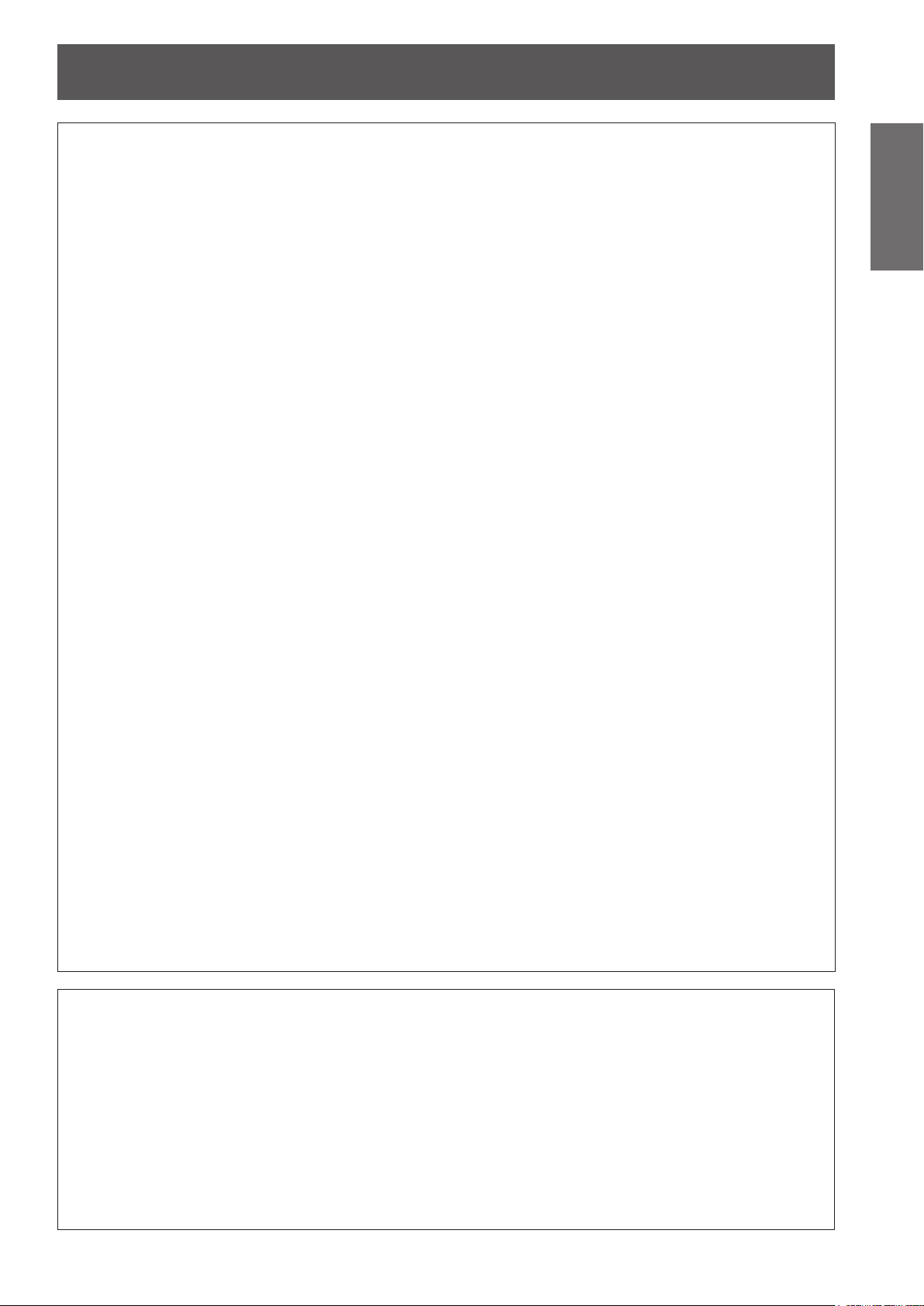
Aviso importante de seguridad
ESPAÑOL -
5
Información
importante
ADVERTENCIA:
ACCESORIOS
No use ni manipule las pilas inadecuadamente. Tenga en cuenta lo siguiente.
No seguir estas indicaciones puede dar lugar a quemaduras, o a que las baterías tengan pérdidas, se
sobrecalienten, exploten o se incendien.
No use baterías sin identicación.
z
No desmonte las pilas secas.
z
No caliente las pilas ni las ponga en agua o fuego.
z
No permita que los terminales + y
z
horquillas.
No almacene las pilas junto con objetos metálicos.
z
Guarde las baterías en una bolsa de plástico y manténgalas lejos de objetos metálicos.
z
Al insertar las pilas, asegúrese de que la polaridad (+ y
z
No use pilas nuevas junto con pilas viejas ni mezcle diferentes tipos de pilas.
z
No use pilas cuya cubierta externa esté despegada o ausente.
z
Retire las pilas usadas del control remoto con prontitud.
z
Aísle la pila usando cinta adhesiva o un material similar antes de desecharla.
z
No deje las pilas (AAA/R03 o AAA/LR03) al alcance de los niños.
Tragarse una pila puede provocar daños personales.
z
En caso de ingestión, solicite asistencia médica inmediatamente.
z
Si se produce un escape de líquido en las pilas, no las toque con las manos, y tome las siguientes
medidas en caso necesario.
El líquido de las pilas sobre su piel o ropa podría causar inamación de la piel o lesiones.
z
Lávese con agua y solicite asistencia medica inmediatamente.
El contacto del líquido de las pilas con los ojos puede provocar la pérdida de la visión.
z
En éste caso, no se frote los ojos. Lávese con agua y solicite asistencia medica inmediatamente.
No desmonte la unidad de lámpara.
Si la lámpara se rompe, podría provocar lesiones.
Sustitución de la lámpara
La lámpara tiene un presión interna alta. Si no se manipula correctamente, podría explotar y causar lesiones o
accidentes graves.
La lámpara puede explotar fácilmente si se golpea contra objetos duros o se cae.
z
Antes de cambiar la lámpara, asegúrese de desenchufar el cable de alimentación de la toma de corriente.
z
En caso contrario se pueden producir descargas eléctricas o explosiones.
Cuando sustituya la lámpara, desconecte la alimentación y deje que la lámpara se enfríe durante al menos
z
45 minutos antes de manipularla, de lo contrario, puede causarle quemaduras.
No permita que los niños ni las mascotas toquen el control remoto.
Mantenga el control remoto lejos del alcance de los niños y de las mascotas después de usarlo.
z
No utilice el cable de alimentación suministrado con dispositivos que no sean este proyector.
Si utiliza el cable de alimentación suministrado con dispositivos distintos de este proyector, se pueden
z
producir cortocircuitos o sobrecalentamiento, y dar lugar a un incendio o una descarga eléctrica.
Quite las pilas agotadas del control remoto con prontitud.
Si las deja en la unidad, las pilas podrían sufrir fugas de líquido o podrían sobrecalentarse o explotar.
z
-
de las baterías hagan contacto con objetos metálicos como collares u
-
) sea la correcta.
PRECAUCIÓN:
ALIMENTACIÓN
Al desconectar el cable, sujete el enchufe y el conector de la alimentación.
Si se tira del cable, se puede dañar, lo cual puede dar lugar a incendios, cortocircuitos o descargas eléctricas
graves.
Cuando no vaya a utilizar el proyector durante un período prolongado de tiempo, desconecte el enchufe
de la toma de corriente y extraiga las pilas del control remoto.
Desconecte el enchufe de alimentación de la toma de corriente antes de llevar a cabo cualquier tarea de
limpieza y sustitución de la unidad.
En caso contrario se pueden producir descargas eléctricas.
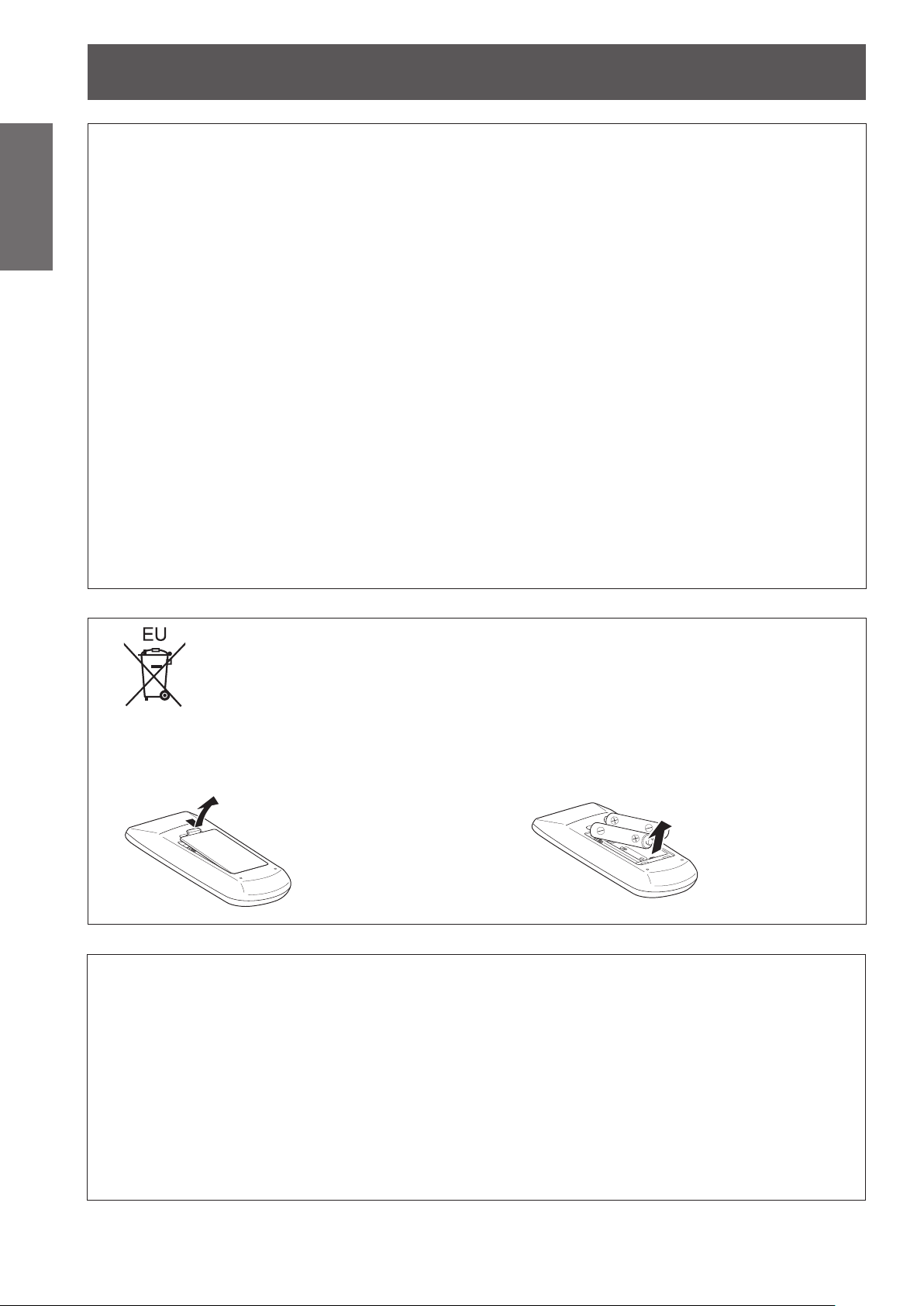
Aviso importante de seguridad
Información
importante
PRECAUCIÓN:
SOBRE EL USO/INSTALACIÓN
No se apoye sobre el proyector.
Usted podría caerse o el proyector podría romperse y provocar lesiones.
Tenga especial cuidado con que los niños no se suban ni se sienten encima del proyector.
z
No coloque el proyector en lugares excesivamente calientes.
Hacerlo provocará que la cubierta externa o los componentes internos se deterioren, o podría causar un incendio.
Tenga especial cuidado con los lugares expuestos a la luz directa del sol o a cerca de estufas.
z
Antes de mover el proyector, desconecte siempre todos los cables.
Mover el proyector con cables conectados puede dañar los cables, lo cual puede provocar un incendio o una
descarga eléctrica.
ACCESORIOS
No use una unidad de lámpara vieja.
Si la usa puede provocar que la lámpara explote.
Si la lámpara se rompe, ventile la habitación inmediatamente. No toque ni acerque la cara a las piezas
rotas.
No seguir esta indicación puede hacer que el usuario absorba el gas liberado al romperse la lámpara, que
contiene casi la misma cantidad de mercurio que las lámparas uorescentes. Además, las piezas rotas pueden
provocar lesiones.
Si cree que ha absorbido el gas o que le ha entrado gas en la boca o en los ojos, busque asistencia
z
médica inmediatamente.
Pida a su proveedor que sustituya la lámpara y que compruebe el interior del proyector.
z
Para retirar las pilas
Pilas del control remoto
1. Presione sobre la guía y levante la tapa. 2. Quite las pilas.
Marcas comerciales
•
Los nombres de empresa y nombres de producto que aparecen en estas instrucciones de uso son marcas
comerciales o marcas registradas de sus respectivos propietarios.
Tenga en cuenta que en estas instrucciones de funcionamiento no se utilizan los símbolos ® y TM.
Ilustraciones de estas instrucciones de funcionamiento
•
Tenga en cuenta que es posible que las ilustraciones del proyector y de las pantallas dieran de las que se
observan en la realidad.
Referencias de página
•
En estas instrucciones, las referencias a páginas se indican del siguiente modo: (
Término
•
En estas instrucciones, el accesorio “Unidad de control remoto inalámbrico” se denomina “Control remoto”.
página 00).
Æ
6
- ESPAÑOL
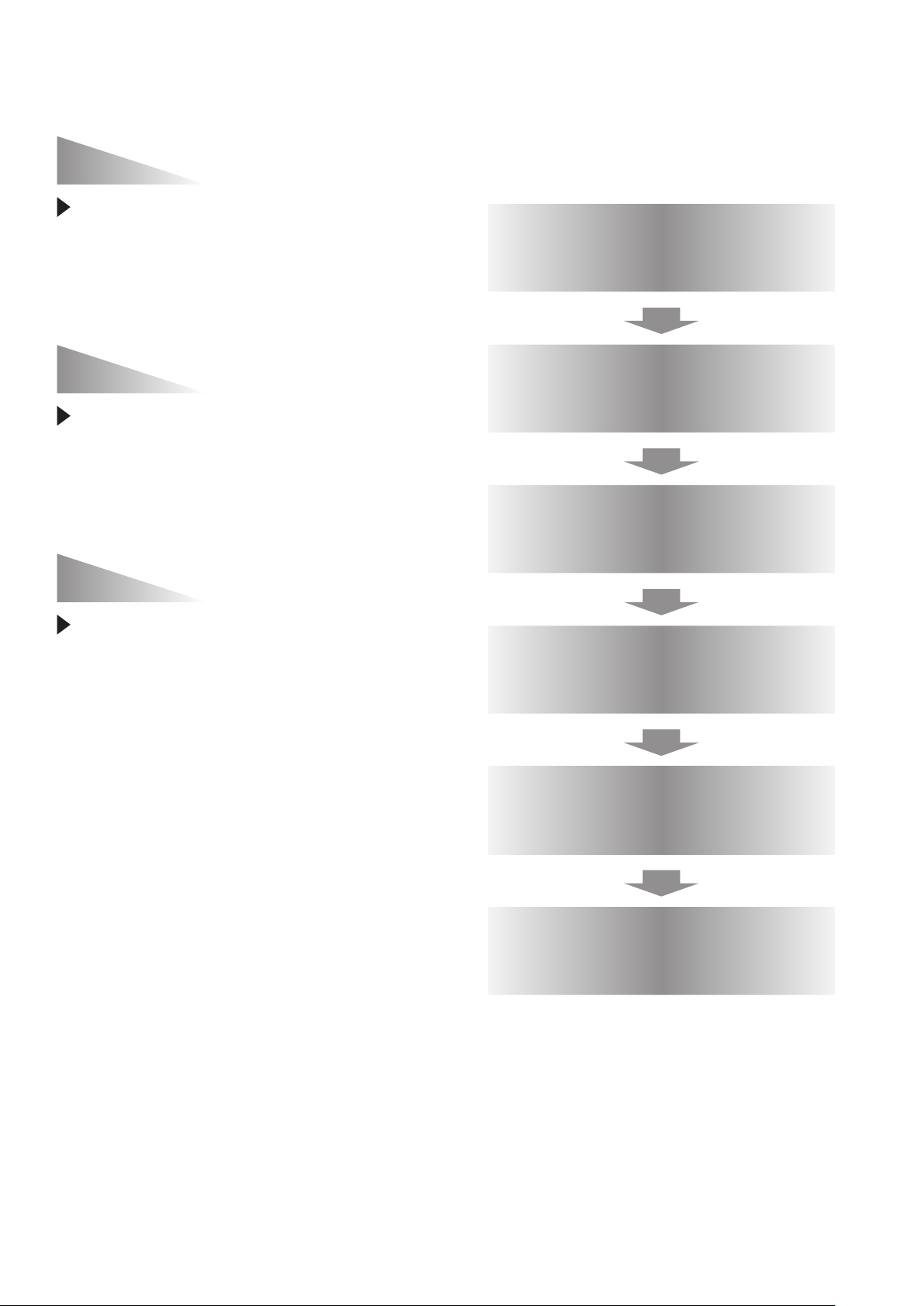
Función Auto arranque
Este función habilita [Buscar
entrada], la corrección [Keystone
automático] y [Ajuste automático
de PC] pulsando el botón <AUTO
SETUP>.
J
Acceso rápido
Para más detalles, consulte las páginas
correspondientes.
1. Conguración del
proyector.
página 19)
(
Æ
Función Apagado directo
Con la función de apagado directo,
es posible desconectar el cable de
alimentación de la toma de corriente
o apagar el disyuntor incluso
durante la proyección.
Funciones útiles para presentaciones
- La función de zoom digital permite
centrarse en la información
esencial durante una presentación.
2. Conexión a otros
dispositivos.
página 22)
(
Æ
3. Conexión del cable de
alimentación.
página 23)
(
Æ
4. Encendido.
página 25)
(
Æ
5. Selección de la señal de
entrada.
página 28)
(
Æ
6. Ajuste de la imagen.
página 28)
(
Æ
ESPAÑOL -
7
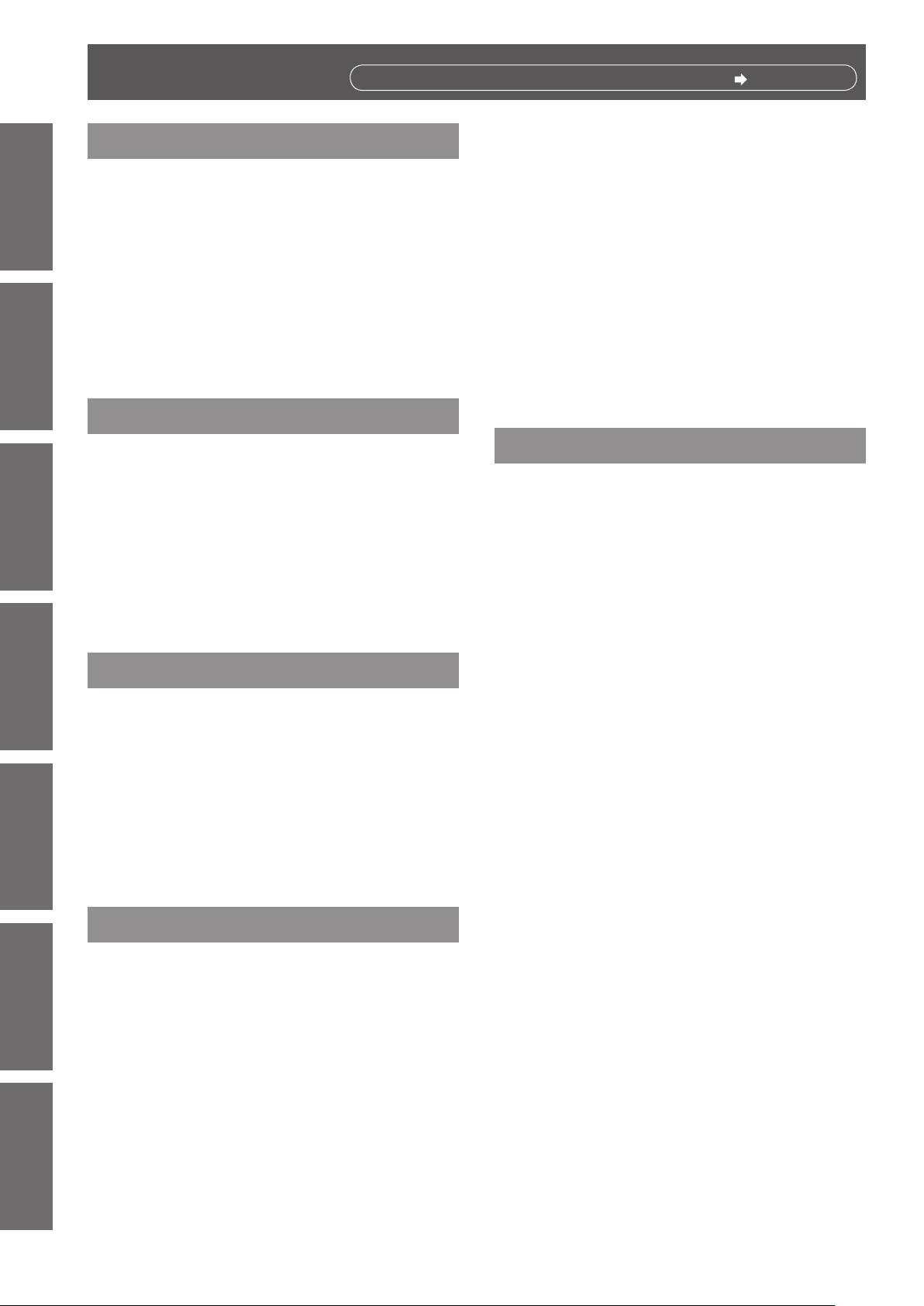
8
- ESPAÑOL
Información
importante
Preparativos Comienzo
Funcionamiento
básico
Ajustes Mantenimiento Apéndice
Contenido
Asegúrese de leer el “Aviso importante de seguridad”. ( páginas 2 - 6)
Aviso importante de seguridad ................ 2
Precauciones de uso............................... 10
Sobre su proyector.................................. 15
Uso del control remoto ........................... 18
Conguración .......................................... 19
Conexiones .............................................. 22
Encendido/Apagado ................................ 23
Proyección ............................................... 28
Información importante
Precauciones durante el transporte ............................. 10
Precauciones durante la instalación ............................. 10
Seguridad ......................................................................11
Eliminación ....................................................................11
Precauciones de uso .................................................... 12
Accesorios .................................................................... 13
Accesorios opcionales .................................................. 14
Preparativos
Control remoto .............................................................. 15
Cuerpo del proyector .................................................... 16
Panel de control .......................................................... 17
Terminales traseros ...................................................... 17
Inserción y extracción de las pilas ................................ 18
Ajuste de ID del control remoto .................................... 18
Comienzo
Método de proyección .................................................. 19
Piezas para el montaje en el techo (Opcional) ............. 19
Tamaño de pantalla y distancia de proyección ............. 20
Ajuste de la pata ajustable delantera ........................... 21
Antes de conectar al proyector ..................................... 22
Ejemplo de conexión .................................................... 22
Funcionamiento básico
Conexión del cable de alimentación ............................. 23
Indicador STANDBY(R)/ON(G) .................................... 24
Encendido del proyector ............................................... 25
Introducción de un código PIN ..................................... 26
Protección con código PIN ........................................... 26
Apagado del proyector ................................................. 27
Selección de la imagen ................................................ 28
Cómo ajustar el estado de la imagen ........................... 28
Operaciones básicas con el
control remoto ..................................... 29
Uso de la función Auto arranque .................................. 29
Cambio de la señal de entrada .................................... 29
Uso del botón SCREEN ............................................... 29
Uso del botón KEYSTONE ........................................... 29
Uso del botón INFO. ..................................................... 30
Uso de la función CONGELAR .................................... 30
Uso de la función SUSPENSIÓN ................................... 30
Uso del botón P-TIMER ............................................... 30
Uso del botón LAMP .................................................... 31
Uso de los botones D.ZOOM ....................................... 31
Uso del botón IMAGE ................................................... 31
Ajustes
Navegación por el menú ......................... 32
Navegación por el menú .............................................. 32
Menú principal .............................................................. 33
Submenú ...................................................................... 33
Menú Entrada ........................................... 35
Computer 1: RGB/Component/RGB (Scart)/S-video ...... 35
Video ............................................................................ 35
Ajuste automático de PC ....................... 37
Ajuste automático de PC .............................................. 37
Ajuste manual de PC .............................. 38
Sincro. no ................................................................... 38
Total puntos .................................................................. 38
Posición H. ................................................................... 38
Posición V. .................................................................... 38
Modo actual .................................................................. 39
Clamp ........................................................................... 39
Área de imagen H ........................................................ 39
Área de imagen V ......................................................... 39
Reset ............................................................................ 39
Modo libre ..................................................................... 39
Memorizado .................................................................. 39
Selección de imagen .............................. 40
Dinámico ...................................................................... 40
Standard ....................................................................... 40
Real .............................................................................. 40
Cine .............................................................................. 40
Pizarra (Verde) ............................................................. 40
Pizarra No blanca ......................................................... 40
Imagen 1 - 4 ................................................................. 40
Ajuste de imagen .................................... 41
Contraste ...................................................................... 41
Brillo ............................................................................. 41
Color ............................................................................. 41
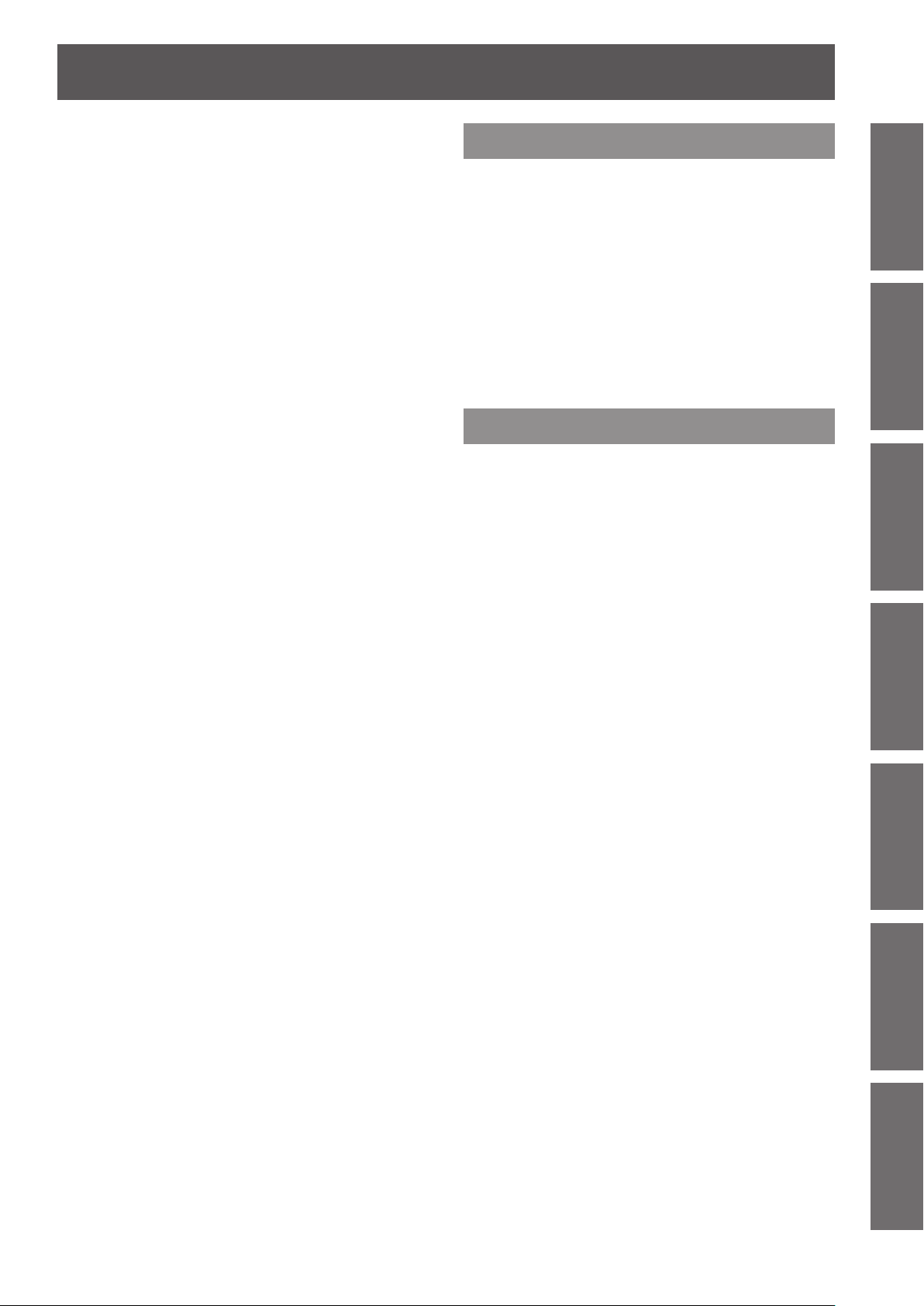
ESPAÑOL -
9
Información
importante
PreparativosComienzo
Funcionamiento
básico
AjustesMantenimientoApéndice
Contenido
Tinte .............................................................................. 41
Temp. de color .............................................................. 41
Rojo .............................................................................. 42
Verde ............................................................................ 42
Azul .............................................................................. 42
Nitidez .......................................................................... 42
Ajuste gamma .............................................................. 42
Reducción de ruido ...................................................... 42
Progresivo .................................................................... 43
Reset ............................................................................ 43
Memorizado .................................................................. 43
Pantalla .................................................... 44
Normal .......................................................................... 44
Completo ...................................................................... 44
Panorámico (16:9) ........................................................ 44
Zoom ............................................................................ 44
Real .............................................................................. 44
Usuario ......................................................................... 44
Ajuste Personalizado .................................................... 44
Zoom digital + ............................................................... 45
Zoom digital - ................................................................ 45
Keystone ...................................................................... 45
Techo ............................................................................ 45
Trasero ......................................................................... 45
Reset ............................................................................ 45
Ajuste........................................................ 46
Idioma ........................................................................... 46
Posición de menú ......................................................... 46
Auto arranque ............................................................... 46
Fondo ........................................................................... 47
Visualizar ...................................................................... 47
Logotipo ........................................................................ 47
Modo bajo consumo ..................................................... 48
Conexión Directa .......................................................... 48
Modo de espera ........................................................... 48
Presentación temporizada ............................................ 48
Closed caption .............................................................. 49
Alim. lámpara ............................................................... 50
Control remoto .............................................................. 50
Seguridad ..................................................................... 50
Ventilador ..................................................................... 51
Control ventiladores ..................................................... 51
Control de demora de vídeo ......................................... 51
Tiempo ejecución de lámpara ...................................... 51
Contador ltro ............................................................... 52
Aviso de log. ................................................................. 52
AMX D.D. ..................................................................... 52
Ajustes fábrica .............................................................. 52
Información .............................................. 53
Visualización de la información
de fuente de entrada ............................................ 53
Mantenimiento
Indicadores LAMP y WARNING .............. 54
Gestión de los problemas indicados ............................ 54
Sustitución ............................................... 55
Antes de reemplazar la unidad ..................................... 55
Mantenimiento .............................................................. 55
Reemplazo de la unidad ............................................... 55
Colocación de la capa de la lente ................................ 59
Localización y solución
de problemas ....................................... 60
Apéndice
Información técnica................................. 61
Terminal serie ............................................................... 61
Otros terminales ........................................................... 64
Lista de señales compatibles ....................................... 65
Especicaciones ..................................... 68
Dimensiones ................................................................. 70
Medidas de seguridad para el
montaje del soporte para techo ......... 70
Índice ........................................................ 71
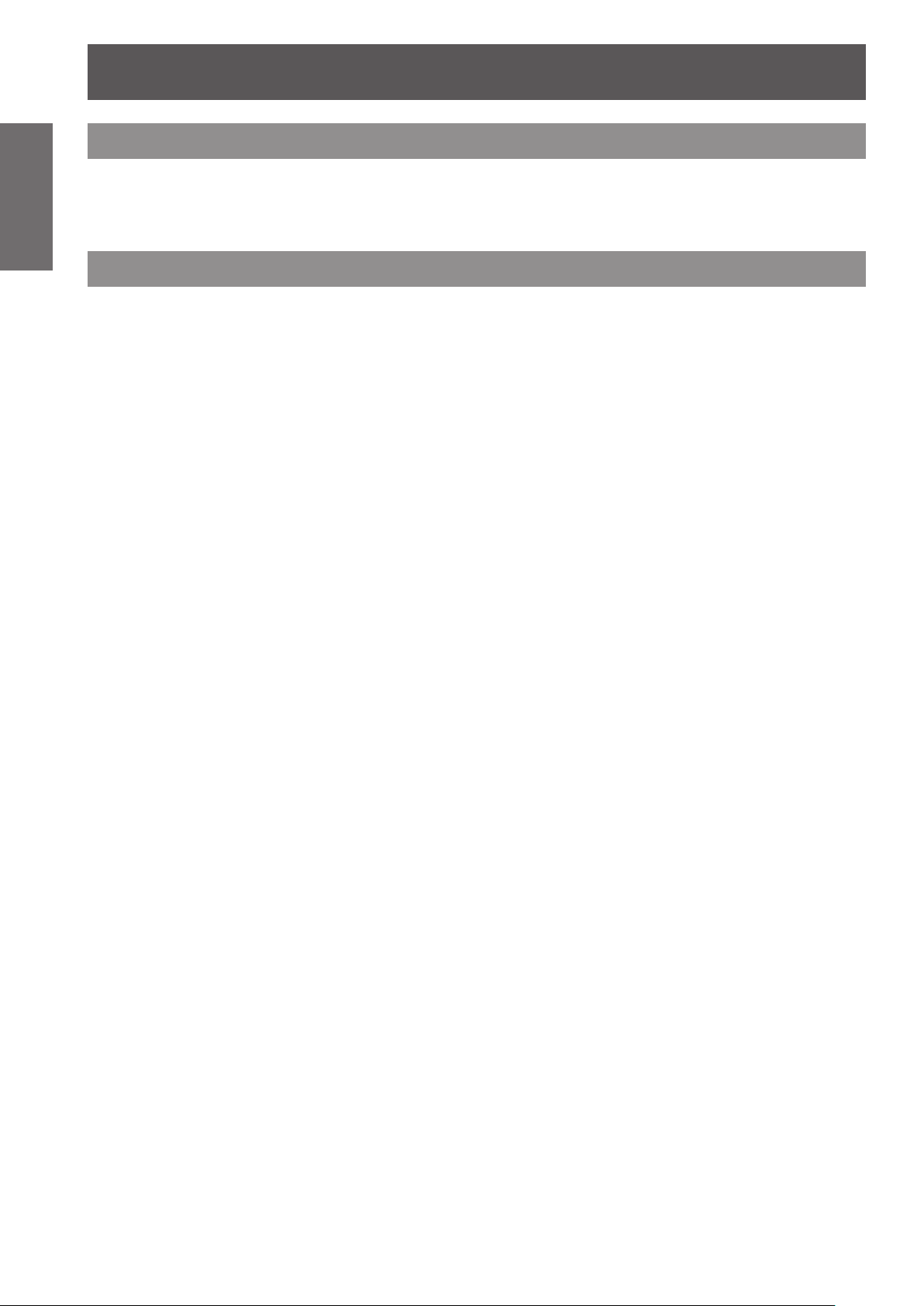
10
- ESPAÑOL
Información
importante
Precauciones de uso
z
z
J
J
J
De lo contrario, podría acortarse la vida útil de las piezas internas y producirse fallos de funcionamiento.
Precauciones durante el transporte
Al transportar el proyector, sujételo rmemente por la parte inferior y evite que sufra excesivas vibraciones o
impactos. hacerlo puede dañar las piezas internas y causar fallos de funcionamiento.
No transporte el proyector con la pata ajustable extendida. Hacerlo podría dañar la pata ajustable.
Precauciones durante la instalación
No instale el proyector al aire libre.
El proyector está diseñado para funcionar solamente en interiores.
z
No instale el proyector en las condiciones siguientes.
Lugares en los que se producen vibraciones e impactos, como un coche u otro vehículo: hacerlo puede
z
dañar las piezas internas y causar fallos de funcionamiento.
Cerca de salidas de aire acondicionado o luces (lámparas de estudio, etc.) sujetas a grandes cambios de
z
temperatura (Entorno operativo Æpágina 69): hacerlo puede acortar la vida útil de la lámpara o dar lugar a
deformaciones en la carcasa exterior y fallos de funcionamiento.
Cerca de líneas eléctricas de alta tensión o de motores. Hacerlo puede interferir en el funcionamiento del
z
proyector.
No instale el proyector a más de 2.700 m (8858 pies) sobre el nivel del mar.
J
No use el proyector instalado en posición vertical ni inclinado a derecha o
izquierda (Æpágina 19).
Usar el proyector en un ángulo vertical que supere los 30º, puede acortar la vida útil del producto y producir fallos
de funcionamiento.
J
Asegúrese de buscar a un técnico especializado cuando instale el
producto.
Si el producto debe ser instalado colgando del techo, compre el accesorio opcional para montaje en el techo
(Accesorios opcionales Æpágina 14).
Por favor llame a un técnico especializado o contacte un centro de servicio autorizado para realizar la instalación.
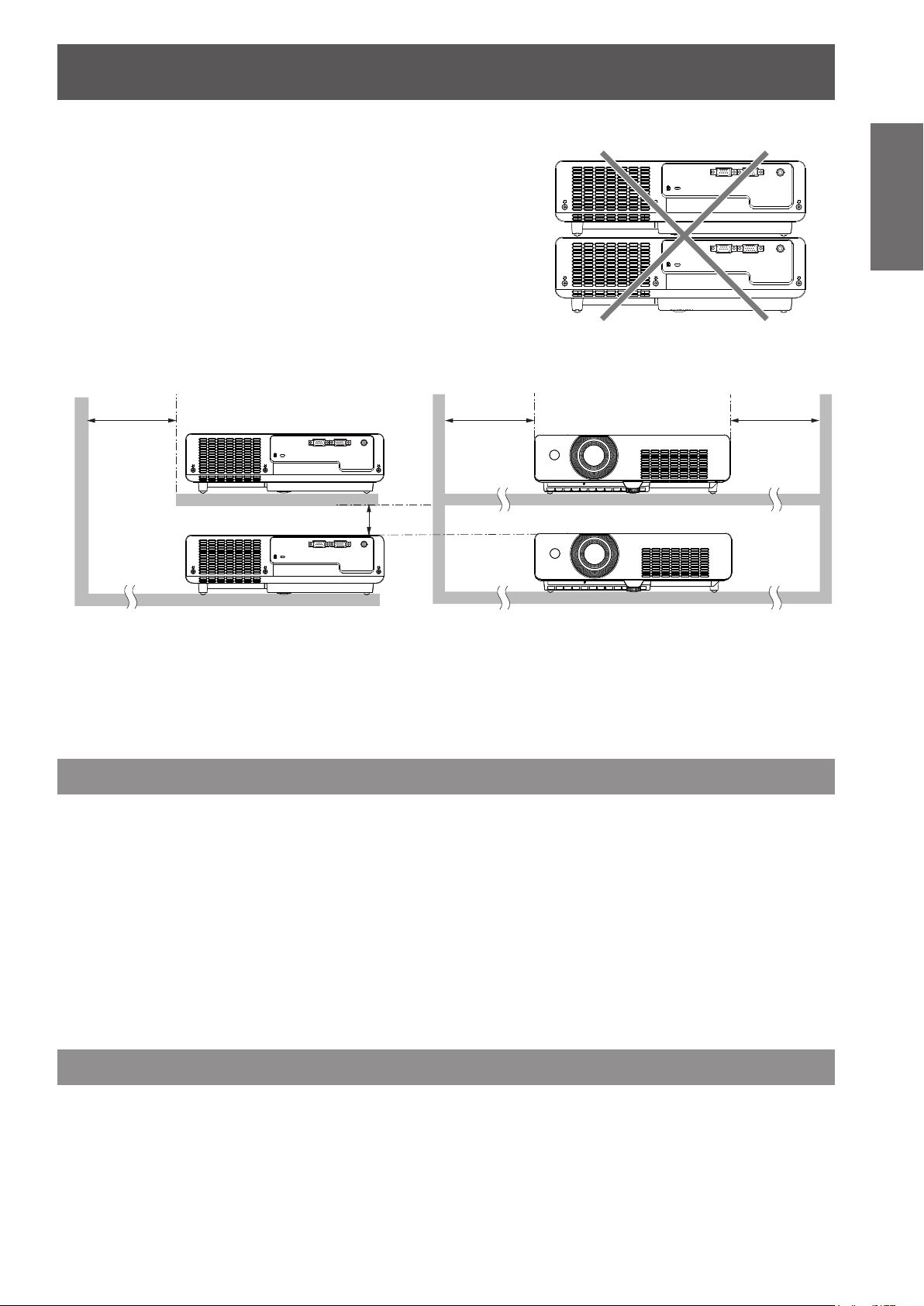
Precauciones de uso
ESPAÑOL -
11
Información
importante
J
SERIAL IN
COMPUTER IN /
COMPONENT IN
VIDEO IN
S-VIDEO IN
SERIAL IN
COMPUTER IN /
COMPONENT IN
VIDEO IN
S-VIDEO IN
SERIAL IN
COMPUTER IN /
COMPONENT IN
VIDEO IN
S-VIDEO IN
SERIAL IN
COMPUTER IN /
COMPONENT IN
VIDEO IN
S-VIDEO IN
Precauciones para la conguración de los proyectores
zNo apile los proyectores.
No obstruya las aberturas de ventilación (entrada y salida) del
z
proyector.
Evite que el aire caliente y frío del sistema de aire acondicionado
z
se dirija directamente a las aberturas de ventilación (entrada y
salida) del proyector.
Asegúrese de que no haya ningún objeto bajo el proyector para
z
evitar que tape las aberturas inferiores.
No coloque el proyector en ningún espacio cerrado.
z
más de 1 m
(40")
más de 20 cm
(7.8")
más de 50 cm
(20")
más de 1 m
Si necesita colocar el proyector en un espacio cerrado, deberá equiparlo con un sistema adicional de aire
acondicionado y de ventilación. Si no hay suciente ventilación, el exceso de calor podría activar el circuito
de protección del proyector.
Seguridad
J
Tome medidas de seguridad frente a las incidencias siguientes.
Filtración de información personal a través de éste producto.
z
El funcionamiento no autorizado de éste producto por un tercero malicioso.
z
La interferencia o detención de éste producto por un tercero malicioso.
z
(40")
J
Instrucciones de seguridad (
Intente que su contraseña sea tan difícil de adivinar como sea posible.
z
Cambie periódicamente su contraseña
z
Ni Panasonic ni su empresa lial preguntan nunca las contraseñas directamente a los clientes. En caso de
z
página 50)
Æ
que alguien se la solicite, no revele su contraseña.
Establezca una contraseña y restrinja los usuarios que pueden iniciar sesión.
z
Eliminación
Al desechar este producto, consulte a las autoridades locales o a su distribuidor acerca del método correcto de
desecharlo.
La lámpara contiene mercurio. Al desechar la unidad de lámpara usada, consulte el método correcto
para desechar la unidad.
Deseche las pilas usadas conforme a las instrucciones de las normativas o directrices locales.

Precauciones de uso
12
- ESPAÑOL
Información
importante
J
J
Si la lente se ensucia con huellas de dedos o cualquier otra cosa, esto se verá ampliado y proyectado en la
pantalla.
J
La unidad de visualización de este proyector se compone de tres paneles LCD. A pesar de que un panel LCD es
un producto de tecnología de alta precisión, es posible que algunos de los píxeles de la imagen proyectada falten
o estén encendidos constantemente. Esto no se trata de un fallo de funcionamiento.
Visualizar una imagen ja durante largo tiempo puede dar lugar a una imagen remanente en los paneles LCD.
En tal caso visualice toda la pantalla en blanco en el patrón de prueba durante una hora o más.
J
Usar el proyector en un entorno a alta temperatura o expuesto a gran cantidad de polvo o humo de tabaco
supone acortar la vida útil de los componentes ópticos, como el panel LCD y la placa de polarización, y es
posible que sea necesario sustituirlos transcurrido menos de un año de uso. Para obtener más información,
consulte con su distribuidor.
Precauciones de uso
Con el n de obtener la mejor calidad de imagen
Cierre las cortinas o persianas de las ventanas y apague todas las luces cercanas a la pantalla para evitar
z
que la luz del exterior o de las luces interiores se reeje en la pantalla.
Según dónde se use el proyector, el aire caliente de una abertura de ventilación o el aire frío o caliente del
z
aire acondicionado pueden provocar un efecto de parpadeo en la pantalla.
Evite usarlo en lugares donde las salidas o ujos de aire del proyector, de otros dispositivos y de aire
acondicionado circulen entre el proyector y la pantalla.
El calor de la fuente luminosa afecta a la lente del proyector. Por este motivo, al encender la unidad el
z
enfoque es inestable. El enfoque se estabiliza después de proyectar imágenes durante 30 minutos o más.
No toque la supercie de la lente con las manos desprotegidas.
Panel LCD
Componentes ópticos
J
Lámpara
La fuente luminosa del proyector es una lámpara de mercurio con alta presión interna.
Las lámparas de mercurio de alta presión se caracterizan por lo siguiente.
La luminosidad de la lámpara se reduce a lo largo del tiempo de uso.
z
La lámpara puede explotar, o su vida útil puede reducirse, si se somete a golpes o si se desconcha.
z
La vida útil de la lámpara varía considerablemente en función de sus características especícas y de las
z
condiciones de uso. En concreto, el uso continuo durante más de 6 horas y el encendido/apagado frecuente
deterioran en gran medida la lámpara y afectan a su vida útil.
En raras ocasiones, la lámpara explota al poco tiempo de iniciarse la proyección.
z
El riesgo de explosión aumenta cuando la lámpara se sigue usando una vez nalizado el ciclo de sustitución.
z
Asegúrese de sustituir la unidad de lámpara sistemáticamente. (“Cuándo sustituir la unidad de lámpara”
(Æpágina 57))
Si la lámpara explota, el gas del interior de la lámpara se libera en forma de humo.
z
Se recomienda almacenar lámparas de repuesto para casos de emergencia.
z
Se recomienda que la unidad de lámpara la sustituya un técnico autorizado o su distribuidor.
z
Conforme a la directiva 2004/108/EC, artículo 9(2)
Centro de Pruebas Panasonic
Panasonic Service Europe, una división de Panasonic Marketing Europe GmbH
Winsbergring 15, 22525 Hamburg, F.R. Alemania
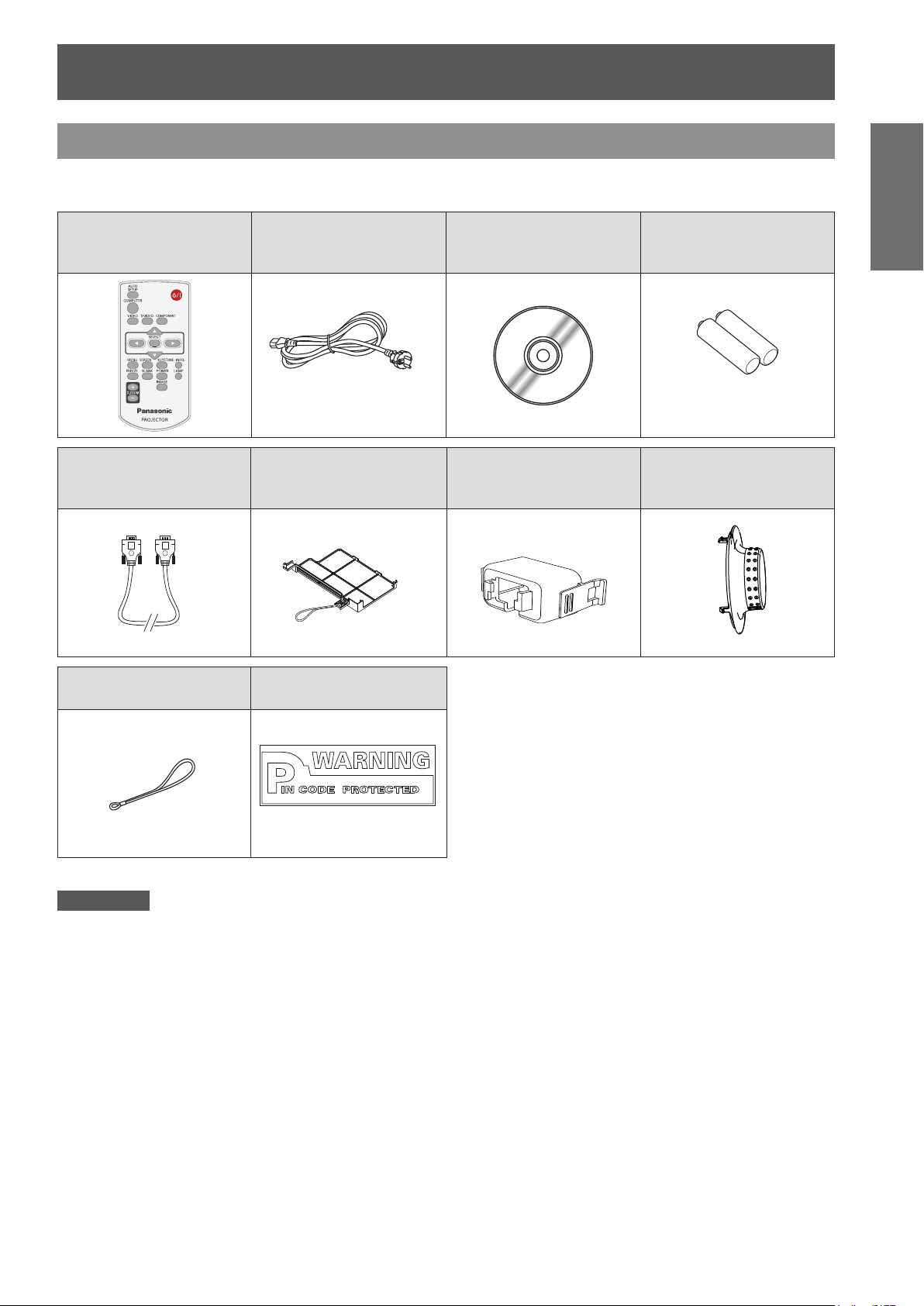
Precauciones de uso
ESPAÑOL -
13
Información
importante
Accesorios
Asegúrese de que se hayan suministrado los siguientes accesorios con su proyector. Los números entre
paréntesis ( ) indican el número de accesorios.
Control remoto (x1)
(6451051684)
Cable de señal RGB (x1)
( 6103580425)
Cable de alimentación
(x1)
(6103580203)
Cubierta del ltro (x1)
(6103593265)
CD-ROM (x1)
(6103579764)
Soporte para cable de
alimentación de CA (x1)
(6451052124)
Pilas (tipo AAA/R03 o
AAA/LR03) (x2)
(para control remoto)
Tapa de la lente (x1)
(6103578101)
Atención
Después de desembalar el proyector, deseche correctamente la tapa del cable de alimentación y el material de embalaje.
z
En caso de pérdida de un accesorio, póngase en contacto con su proveedor.
z
Los números de referencia de los accesorios y de los componentes opcionales estan sujetos a cambios sin previo aviso.
z
Guarde las piezas pequeñas de forma adecuada y manténgalas alejadas de los niños pequeños.
z
Cordón (x1)
(6103430249)
Etiqueta para código PIN
(x1)
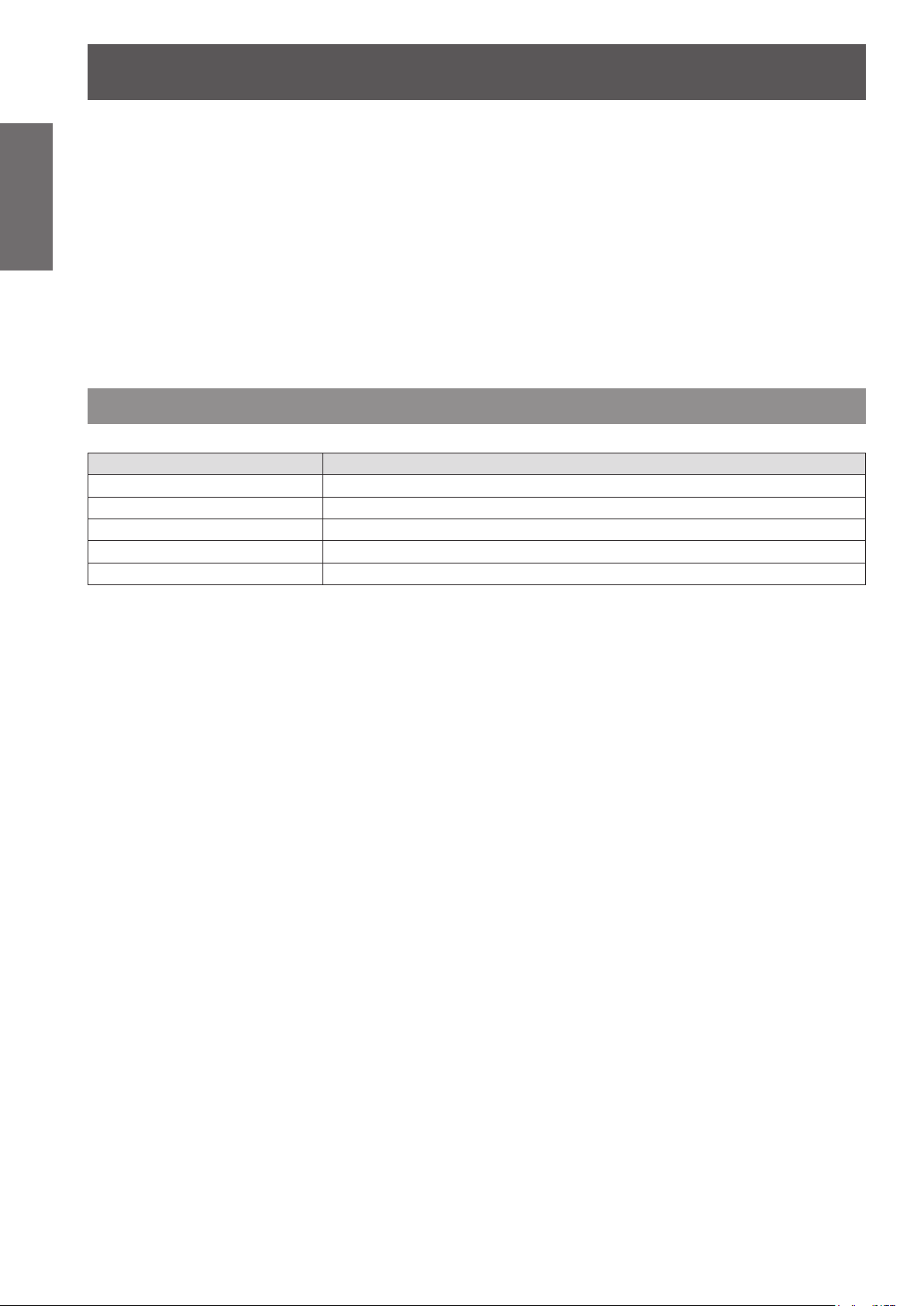
Información
importante
J
El CD-ROM suministrado contiene lo siguiente. [: Instrucciones/Lista (PDF), : Software]
Precauciones de uso
Contents of the supplied CD-ROM
Instrucciones de uso - Uso del proyector.
Logo Transfer Software 2.0(Windows)
•
Este software permite transferir las imágenes originales creadas, como los logotipos de empresas, para que
se visualicen cuando comience la proyección en el proyector.
•
Este proyector sólo se puede usar con un control RS-232C.
Operation Manual Logo Transfer Software 2.0
List of Compatible Projector Models
•
Esta es una lista de los proyectores compatibles con el software marcado con los símbolos “
de sus restricciones.
” anteriores, y
Accesorios opcionales
Opciones N.º de modelo
Soporte para techo ET-PKV100H (para techos altos), ET-PKV100S (para techos bajos)
Base para montaje del proyector ET-PKL100B
Unidad de lámpara de recambio ET-LAL100
Unidad de ltro de sustitución ET-RFL100
Cable conversor S-Video-VGA ET-ADSV
14
- ESPAÑOL

Sobre su proyector
Control remoto
(15)
(1)
(2)
(3)
(4)
(5)
(6)
(7)
(8)
(9)
(10)
(11)
(12)
(13)
(14)
(8) Botones <D.ZOOM +/- >
Amplían y reducen las imágenes.
(9) <Botón <
Enciende o apaga el proyector. (
(10) Botón <KEYSTONE>
Corrige la distorsión trapezoidal o Keystone.
(
página 29)
Æ
(11) Botón <INFO.>
Accede a la función [Información]. (
(12) Botón <LAMP>
Selecciona un modo de lámpara. (
(13) Botón <P-TIMER>
Accede a la función [Presentación temporizada].
(
página 30)
Æ
(14) Botón <IMAGE>
Selecciona el modo de imagen. (
(15) Emisor de la señal del control remoto
Atención
No deje caer el control remoto.
z
Evite el contacto con líquidos.
z
No intente modicar o desmontar el control remoto.
z
>
página 25)
Æ
página 30)
Æ
página 31)
Æ
página 31)
Æ
Preparativos
(1) Botón <AUTO SETUP>
Ejecuta los ajustes de Auto arranque en el menú
de conguración. (
(2) Botones de selección de entrada:
<COMPUTER >, <VIDEO>, <S-VIDEO>,
<COMPONENT>.
Estos botones se usan para seleccionar la señal
de entrada. (
(3) Botones ▲▼◄►, Botón <SELECT>
Permiten navegar por la pantalla MENÚ.
(
página 32)
Æ
(4) Botón <SCREEN>
Selecciona un modo de pantalla. (
(5) Botón <MENU>
Abre o cierra el menú en pantalla. (
(6) Botón <FREEZE>
Pausa provisionalmente la imagen proyectada.
(
página 30)
Æ
(7) Botón <BLANK>
Apaga temporalmente la imagen en pantalla.
página 30)
(
Æ
Æ
página 46)
Æ
página 29)
página 44)
Æ
Æ
página 32)
Nota
El mando a distancia se puede utilizar dentro de una
z
distancia de unos 7 m si se apunta directamente al
receptor de señales del mando a distancia. El mando
a distancia puede controlar en ángulos de hasta ±30°
en vertical y ±30° en horizontal, pero es posible que se
reduzca el rango de control efectivo.
Si hay obstáculos entre el control remoto y el receptor
z
de señales del control remoto, es posible que el control
remoto no funcione correctamente.
El proyector se puede manejar reejando la señal
z
del mando a distancia en la pantalla. El rango de
funcionamiento puede variar debido a la pérdida de
luminosidad causada por las propiedades de la pantalla.
Si el receptor de señales del mando a distancia se
z
ilumina con luz uorescente o cualquier otra fuente
intensa de luz, es posible que el proyector deje de
funcionar. Coloque el proyector lo más lejos posible de la
fuente luminosa.
ESPAÑOL -
15
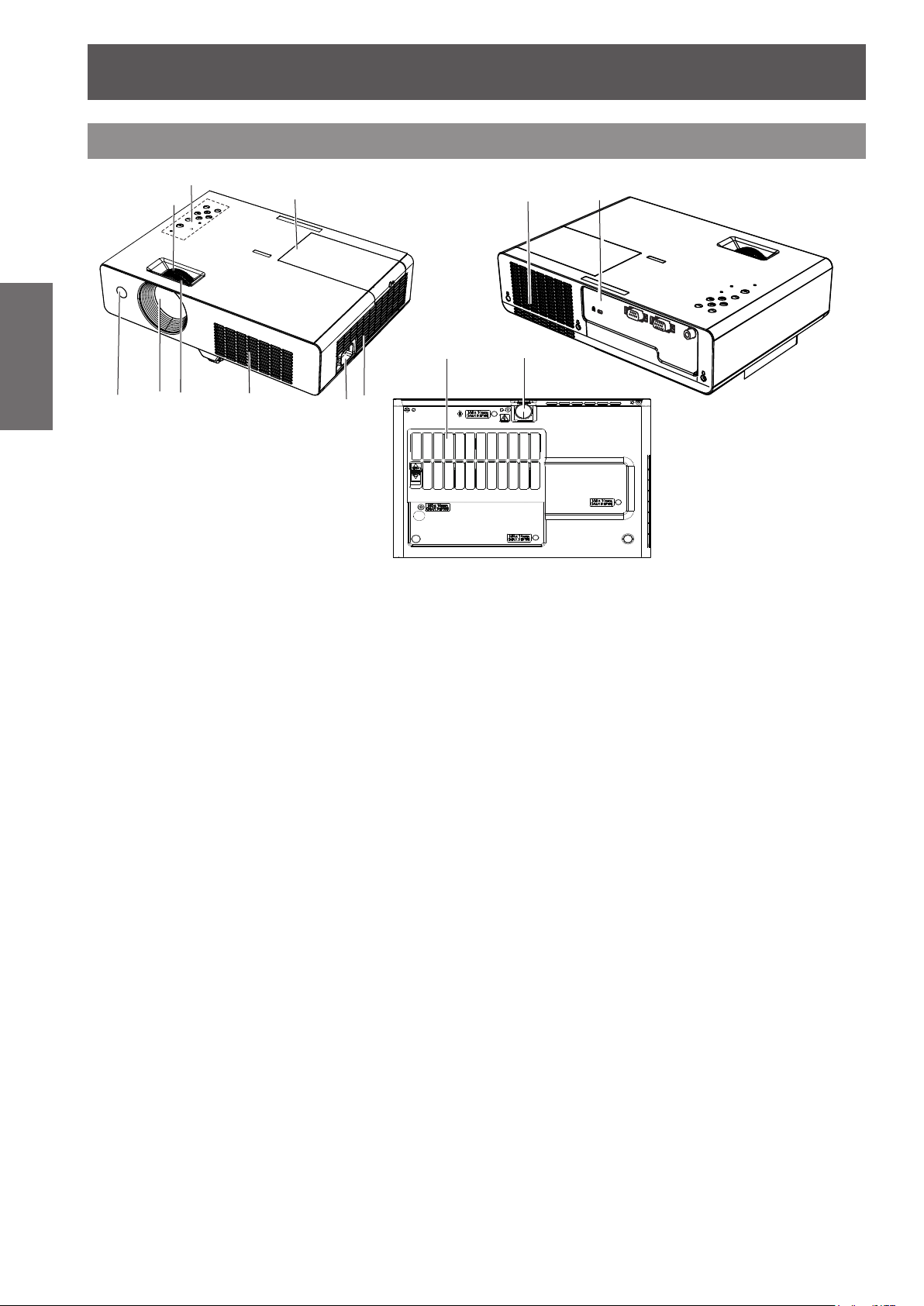
Sobre su proyector
16
- ESPAÑOL
Preparativos
Cuerpo del proyector
(1)
(1) Receptor de señal del control remoto
(2) Lente de proyección
(3) Anillo de enfoque
(4) Abertura de entrada de aire
(5) AC IN
(6) Abertura de salida de aire
(7) Anillo de zoom
(8) Panel de control e indicadores (
(9) Cubierta de la lámpara (
(10) Terminales (
(11) Filtro de aire (
(12) Pata ajustable
(8)
(7)
(2)
(3)
Ajusta el enfoque.
•
Por la abertura de salida de aire sale aire
caliente. No ponga objetos sensibles al calor
cerca de este lado.
Ajusta el zoom.
La unidad de lámpara se encuentra en el interior.
página 17)
Æ
Æ
Sirven para ajustar el ángulo de proyección.
(9)
(4)
Æ
página 56)
(5)
(6)
página 17)
Æ
página 58)
(11)
(6)
(12)
(10)
ADVERTENCIA:
z
Mantenga las manos y otros objetos alejados
del oricio de salida de aire.
z
Mantenga las manos y la cara alejados.
z
No introduzca los dedos.
z
Mantenga alejados los artículos sensibles al calor.
El aire caliente procedente del oricio de salida de
aire puede causar quemaduras o daños externos.
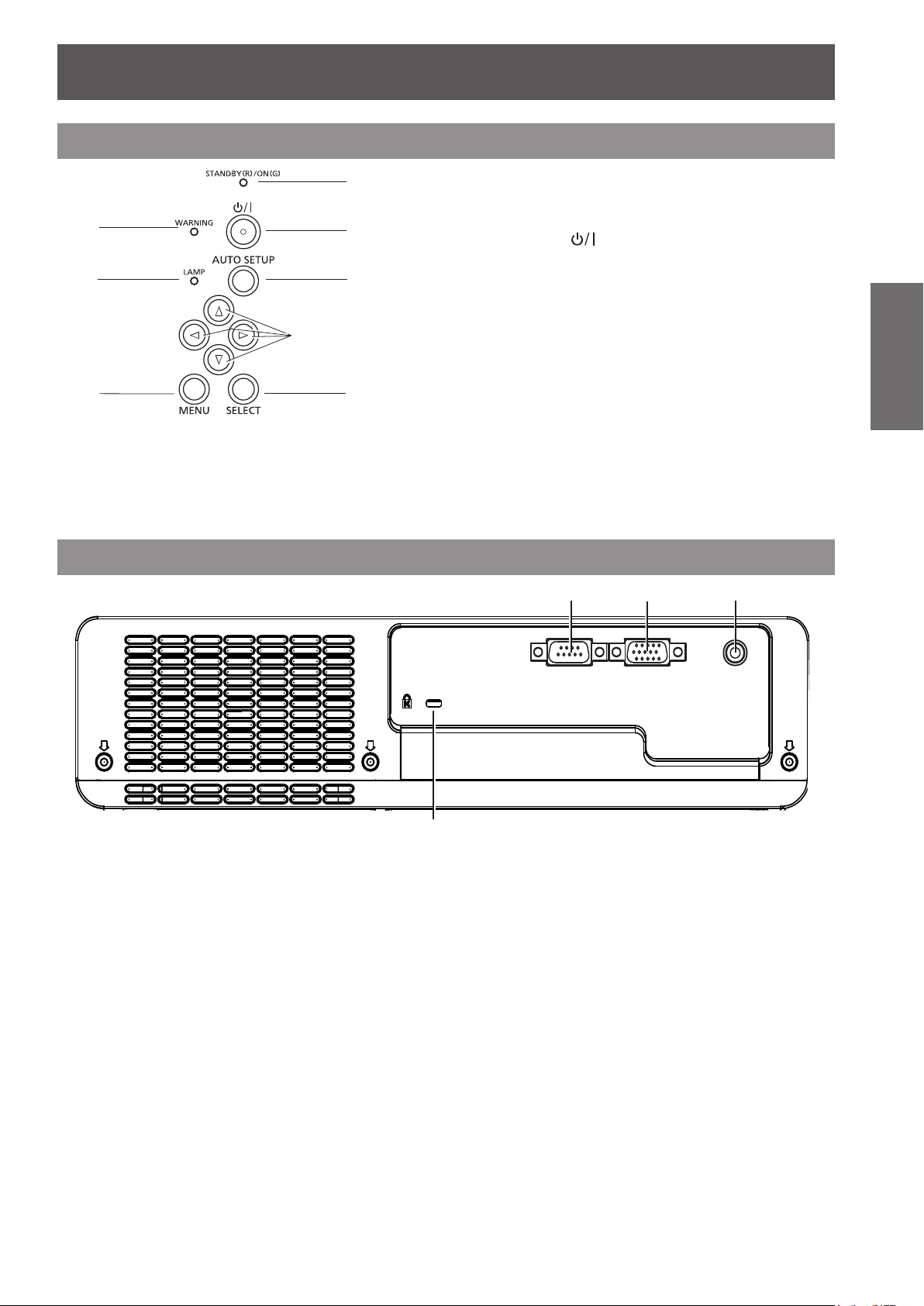
Sobre su proyector
ESPAÑOL -
17
Preparativos
Panel de control
SERIAL IN
COMPUTER IN /
COMPONENT IN
VIDEO IN
S-VIDEO IN
(8)
(7)
(6)
(1) Botón <SELECT>
Ejecuta el elemento seleccionado.
(2) Botones ▲▼◄►
Permiten navegar por la pantalla MENÚ.
Terminales traseros
(2)
(5)
(4)
(3)
(1)
(3) Botón <AUTO SETUP>
Ejecuta los ajustes de Auto arranque en el menú
de conguración.
(3)
>
página 32)
Æ
(2)
(1)
(4) <Botón <
Enciende o apaga el proyector.
(5) Indicador <STANDBY(R)/ON(G)>
Indica el estado de encendido.
(6) Botón <MENU>
Muestra la pantalla MENÚ. (
(7) Indicador <LAMP>
Se ilumina en color amarillo cuando la lámpara
alcanza el n de su vida útil.
(8) Indicador <WARNING>
Indica que hay una situación anómala en el
proyector.
(1) VIDEO IN
Se conecta a señales de entrada VIDEO.
(2) COMPUTER IN / COMPONENT IN / S-VIDEO IN
Se conecta a las señales de entrada
COMPUTER IN / COMPONENT IN / S-VIDEO.
(3) SERIAL IN
Se conecta a un ordenador mediante un cable
RS-232C.
(4) Ranura de seguridad
Instale el candado fabricado por Kensington,
disponible comercialmente, para proteger
el proyector. Compatible con el sistema de
seguridad MicroSaver de Kensington.
(4)
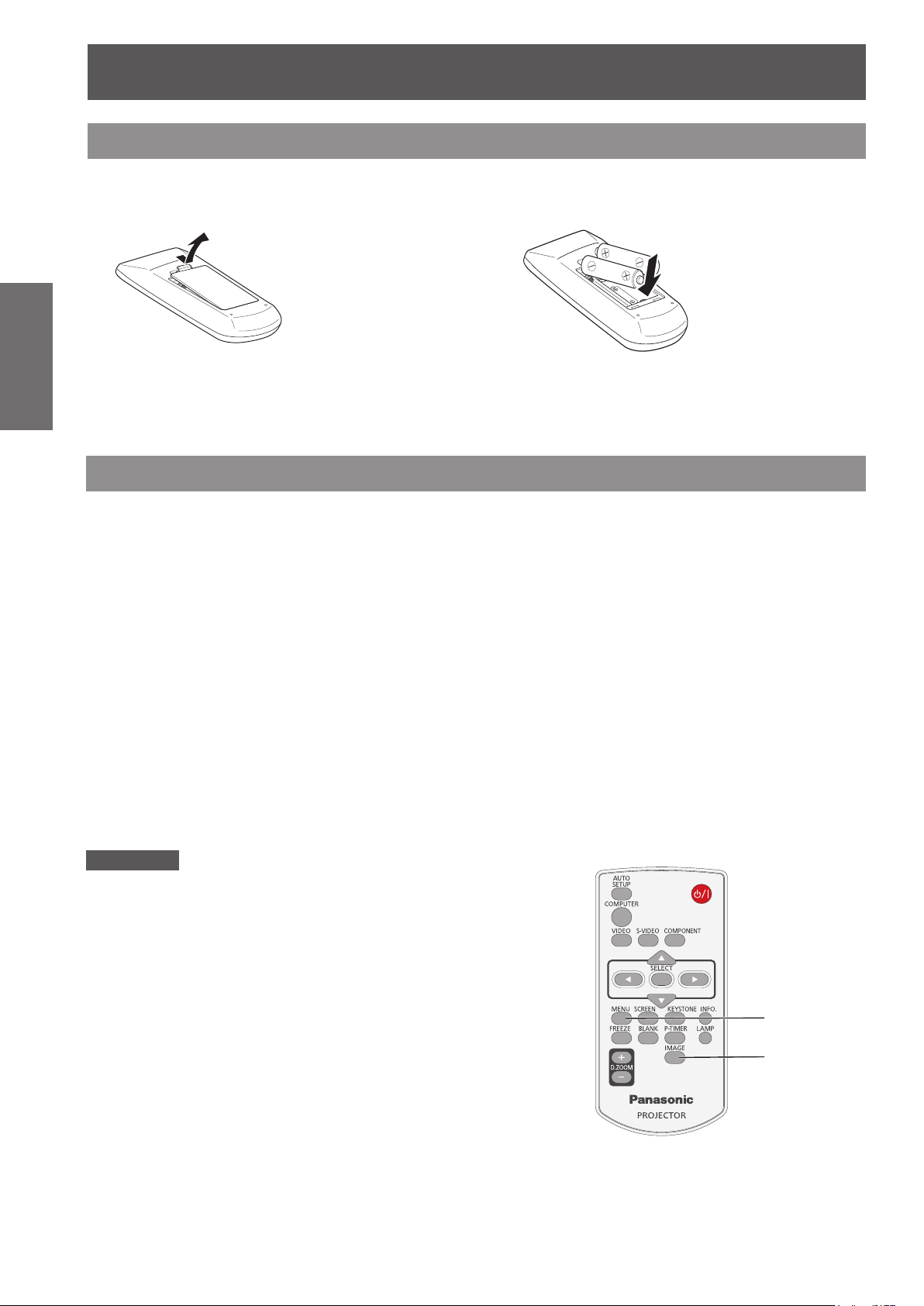
Uso del control remoto
Uso del control remoto
Inserción y extracción de las pilas
Abra la tapa1 ) Inserte las pilas y cierre la tapa2 )
Preparativos
Ajuste de ID del control remoto
En un sistema con múltiples proyectores, se pueden usar todos simultáneamente o cada uno de ellos
individualmente con un único control remoto, asignando un ID único a cada uno de ellos.
Una vez ajustado el ID del proyector, ajuste el mismo ID en el control remoto.
Hay 7 ID distintos (Todos, Código 1 ~ Código 6). El ID inicial es [Todos].
(Inserte primero el lado –)
z
Quite las pilas en el orden inverso al de instalación.
J
Conguración del ID
1) Pulse el botón <IMAGE> mientras mantiene pulsado el botón <MENU>. El número de veces que pulse el
botón <IMAGE> corresponde al ID deseado.
2) El número de veces que se debe pulsar el botón <IMAGE> es:
Código 1 = Una vez, Código 2 = Dos veces, Código 3 = 3 veces, Código 4 = 4 veces
Código 5 = 5 veces, Código 6 = 6 veces
3) El ID cambia al soltar el botón <MENU>.
4) El ID se restablece a su valor [Todos] (predeterminado) pulsando los botones <MENU> e <IMAGE>
simultáneamente durante un mínimo de 5 segundos.
Atención
z
Si se pulsa <IMAGE> 7 veces o más, el ID no cambia (la operación
no es válida).
z
El estado del código ID no se almacena al cambiar las baterías.
Botón MENU
18
- ESPAÑOL
Botón IMAGE
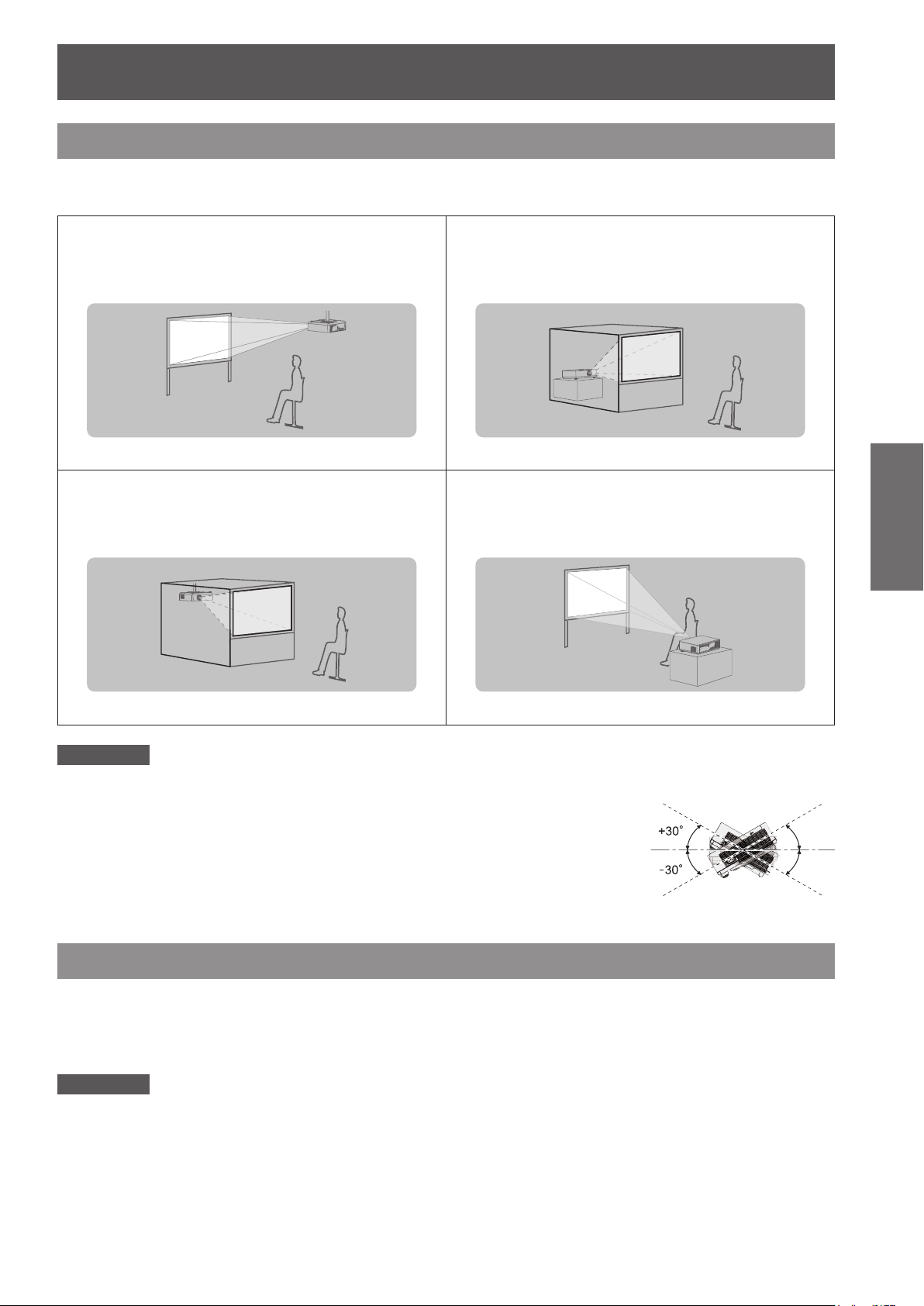
Conguración
Método de proyección
El proyector se puede usar con cualquiera de los 4 métodos de proyección siguientes. Para establecer el método
deseado en el proyector.
J
Montaje en el techo y proyección
hacia adelante
J
Montaje en techo y
retroproyección
(Con una pantalla translúcida)
J
Colocación sobre mesa/suelo y
retroproyección
(Con una pantalla translúcida)
J
Montaje sobre mesa o suelo y
proyección hacia adelante
Comienzo
Atención
Para obtener una calidad de visualización óptima, instale el proyector en un lugar con la mínima exposición de la pantalla
z
a la luz exterior, lámparas y otras fuentes de luz. Asimismo, corra las cortinas, baje las persianas y apague las luces.
No utilice el proyector instalado en posición vertical ni inclinado hacia la derecha o la
z
izquierda. En tales condiciones, el equipo podría sufrir daños.
El proyector se debe instalar con una inclinación de ±30° o menos respecto al plano
z
horizontal.
Instalar el proyector con una inclinación superior a 30° puede acortar la vida útil del producto
z
o
provocar fallos de funcionamiento.
Piezas para el montaje en el techo (Opcional)
El proyector se puede instalar en el techo mediante el soporte para techo opcional (ET-PKV100H: para techos
altos, ET-PKV100S: para techos bajos), y el proyector base de montaje opcional ET-PKL100B.
z
Utilice solamente los soportes para montaje en el techo especicados para este proyector.
z
Consulte el manual de instalación del soporte para techo para instalar el soporte y el proyector.
Atención
z
Para garantizar el rendimiento y la seguridad del proyector, la instalación del soporte de techo deberá llevarla
a cabo el distribuidor o un técnico cualicado.
ESPAÑOL -
19
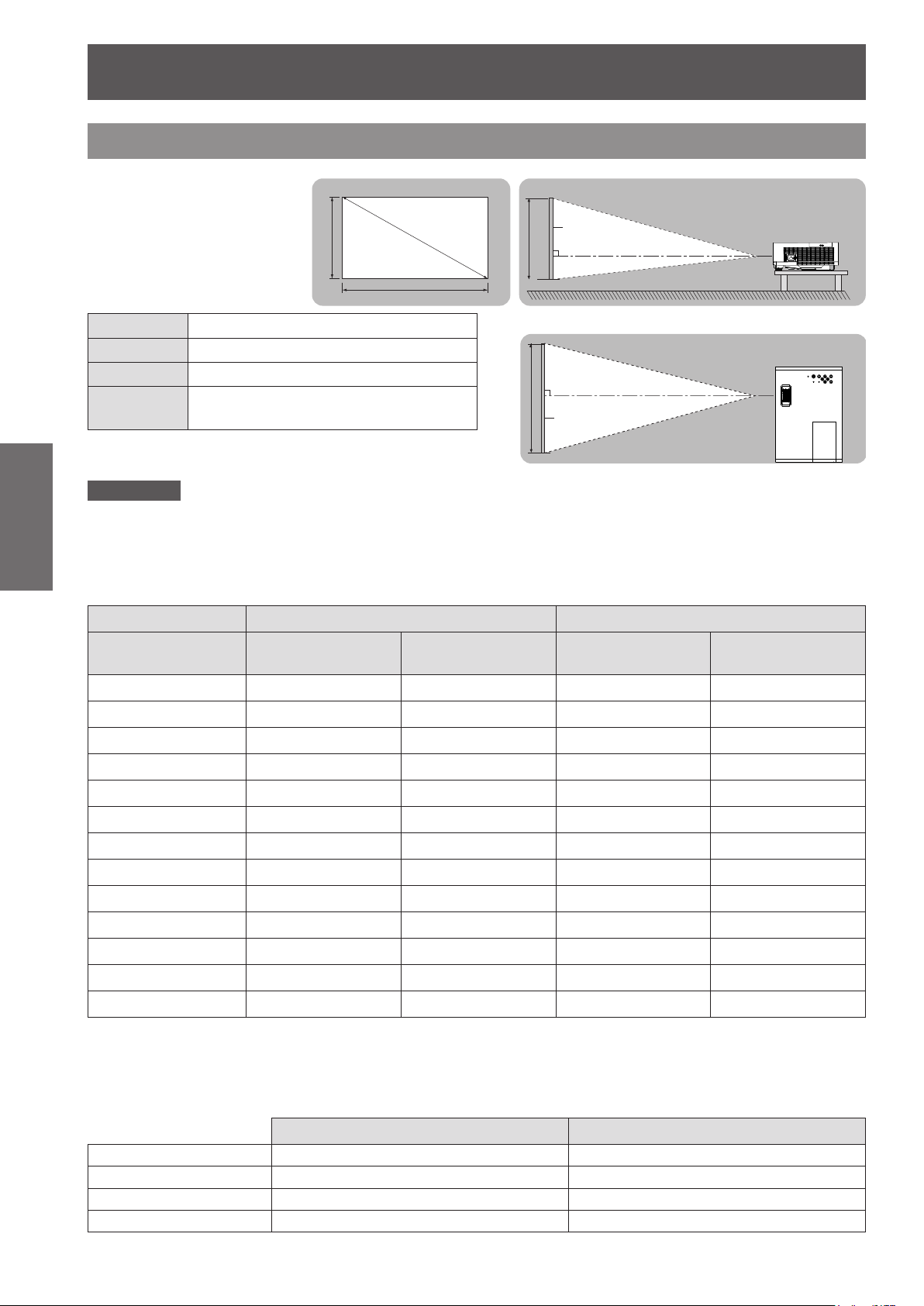
Conguración
20
- ESPAÑOL
Comienzo
Tamaño de pantalla y distancia de proyección
Coloque el proyector tal
y como se indica en el
diagrama de la derecha y
teniendo en cuenta las cifras
de la distancia de proyección.
El tamaño de visualización se
puede ajustar.
z
J
(Todas las medidas presentadas a continuación son aproximadas y pueden diferir ligeramente de las medidas
reales).
Imagen proyectada
SH
Pantalla
L (LW/LT)
SD
SH
SW
L (LW/LT) *1Distancia de proyección (m)
SH Altura del área de proyección (m)
SW Anchura del área de proyección (m)
L (LW/LT)
Pantalla
SD
Longitud diagonal del área de
proyección (m)
SW
LW: Distancia mínima *1 :
LT: Distancia máxima
Atención
Antes de instalar su proyector, lea las "Precauciones de uso" (
Distancia de proyección
Tamaño de proyección Para una relación de aspecto de 4:3 Para una relación de aspecto de 16:9
Diagonal de pantalla
(SD)
0,76 m (30") 1,0 m (3,32') 1,2 m (4,00') 1,1 m (3,62') 1,3 m (4,36')
1,02 m (40") 1,4 m (4,45') 1,6 m (5,35') 1,5 m (4,86') 1,8 m (5,84')
1,27 m (50") 1,7 m (5,58') 2,0 m (6,71') 1,9 m (6,09') 2,2 m (7,32')
1,52 m (60") 2,0 m (6,71') 2,5 m (8,07') 2,2 m (7,32') 2,7 m (8,80')
1,78 m (70") 2,4 m (7,84') 2,9 m (9,43') 2,6 m (8,56) 3,1 m (10,28')
2,03 m (80") 2,7 m (8,98') 3,3 m (10,79') 3,0 m (9,79') 3,6 m (11,76')
2,29 m (90") 3,1 m (10,11') 3,7 m (12,14') 3,4 m (11,02') 4,0 m (13,24')
2,54 m (100") 3,4 m (11,24') 4,1 m (13,50') 3,7 m (12,26') 4,5 m (14,72')
3,05 m (120") 4,1 m (13,50') 4,9 m (16,22') 4,5 m (14,72') 5,4 m (17,67')
3,81 m (150") 5,2 m (16,90') 6,2 m (20,29') 5,6 m (18,42') 6,7 m (22,11')
5,08 m (200") 6,9 m (22,56') 8,3 m (27,08') 7,5 m (24,59') 9,0 m (29,51')
6,35 m (250") 8,6 m (28,21') 10,3 m (33,87') 9,4 m (30,76') 11,0 m (36,08')
7,62 m (300") 10,3 m (33,87') 11,0 m (36,08') 11,3 m (36,92') 11,0 m (36,08')
Distancia mínima
(LW)
Distancia máxima
páginas 11 - 15).
Æ
(LT)
Distancia mínima
(LW)
Distancia máxima
(LT)
Se puede obtener cualquier otra distancia de proyección en relación con las dimensiones de la pantalla (m)
utilizando los cálculos siguientes.
La distancia se indica en metros. (La distancia calculada puede contener cierto error).
Si las dimensiones de la pantalla están escritas como “SD”,
Para una relación de aspecto de 4:3 Para una relación de aspecto de 16:9
Altura de la pantalla (SH) = SD(m) × 0,6 = SD(m) × 0,490
Anchura de la pantalla (SW) = SD(m) × 0,8 = SD(m) × 0,872
Distancia mínima (LW) = 1,357 × SD(m) - 23,27 = 1,478 × SD(m) - 23,27
Distancia máxima (LT) = 1,629 × SD(m) - 23,67 = 1,775 × SD(m) - 23,67
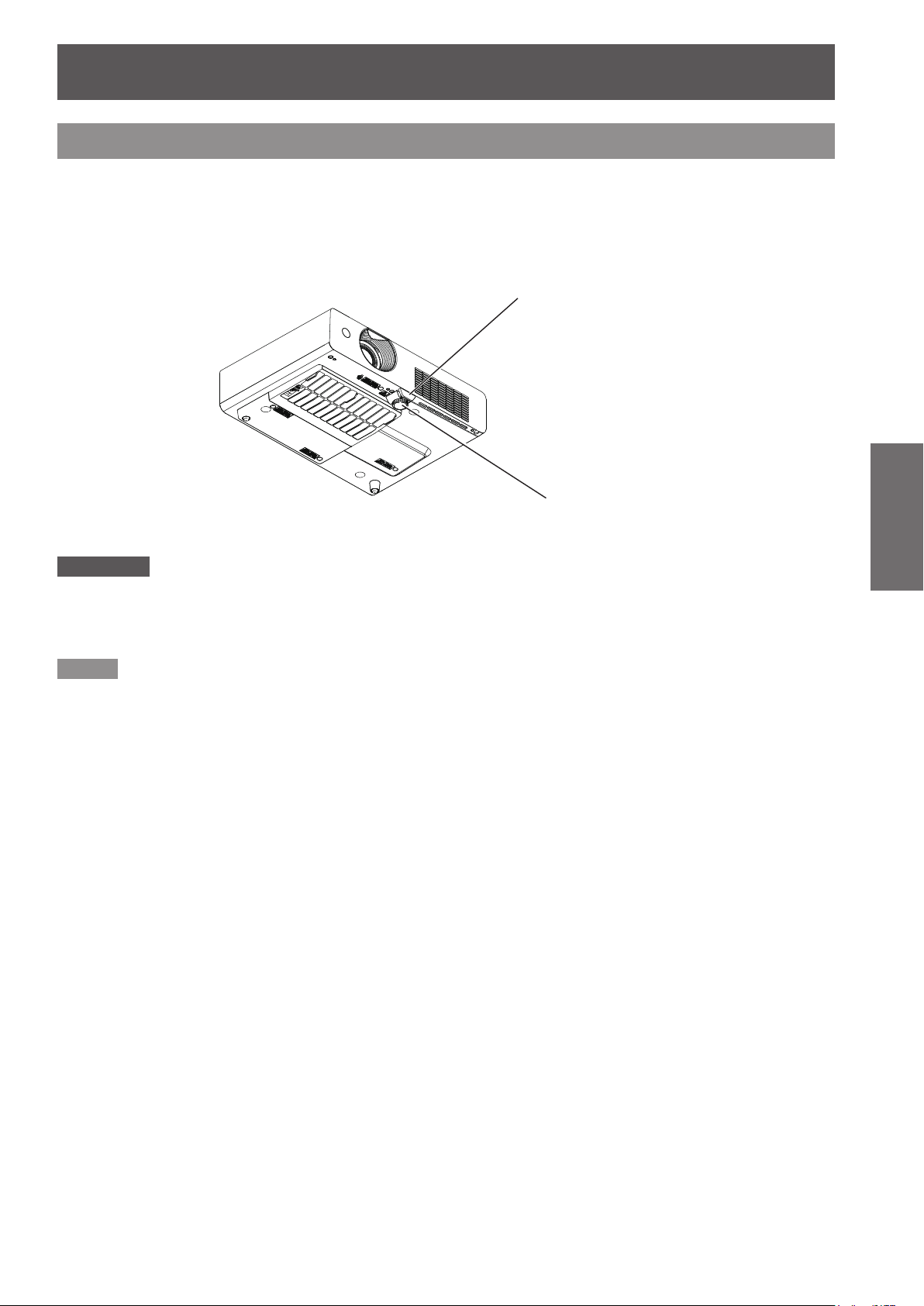
Conguración
ESPAÑOL -
21
Comienzo
Ajuste de la pata ajustable delantera
Levante la parte delantera del proyector y presione el seguro de bloqueo de la pata del proyector.
Suelte el seguro del bloqueo de la pata para bloquear la pata ajustable y gire la pata ajustable hasta la altura e
inclinación correctas.
La pata ajustable delantera se puede girar para extenderla. Se puede recoger girando en sentido contrario.
(Se puede ajustar el ángulo de proyección en sentido vertical).
Seguro de bloqueo de la pata
Rango de ajuste
Atención
Mientras la lámpara está encendida, sale aire caliente por la abertura de salida de aire. No toque la abertura de salida de
z
aire directamente al ajustar la pata delantera ajustable.
Si se produce distorsión trapezoidal o Keystone en la imagen proyectada, realice el ajuste “KEYSTONE” del menú “Pantalla”.
z
(
página 45)
Æ
Pata ajustable delantera: 40 mm(1.575")
Nota
z
Atornille la pata ajustable. Oirá un clic al llegar al límite.
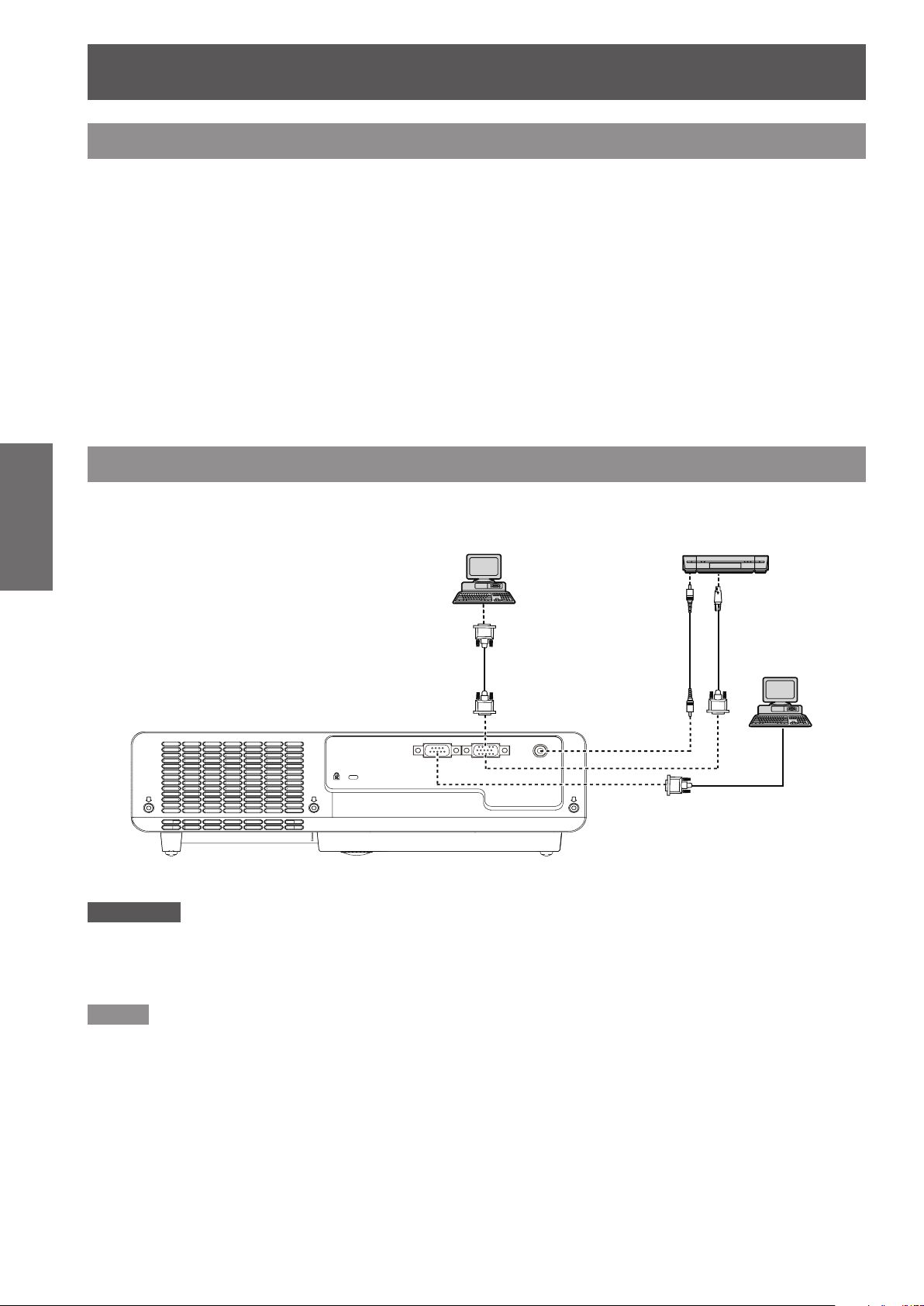
Conexiones
SERIAL IN
COMPUTER IN /
COMPONENT IN
VIDEO IN
S-VIDEO IN
Antes de conectar al proyector
z
Lea atentamente el manual de instrucciones del dispositivo que vaya a conectar.
z
Apague los dispositivos antes de conectar los cables.
z
Si algún dispositivo carece de cable de conexión suministrado, o si no dispone de un cable opcional para la
conexión del dispositivo, prepare un cable de conexión de sistema apropiado para el dispositivo.
z
Las señales de vídeo con excesivas uctuaciones pueden hacer que las imágenes proyectadas en la pantalla
oscilen o se muevan de forma aleatoria.
En tal caso deberá conectar un corrector de base de tiempos (TBC).
z
El proyector admite las señales siguientes: VIDEO, S-VIDEO, RGB analógica (con nivel de sincronización
TTL).
z
Algunos ordenadores no son compatibles con el proyector.
z
Al utilizar cables largos para conectar el proyector con los distintos dispositivos, existe la posibilidad de que la
imagen no se reproduzca correctamente si no se utiliza un compensador.
z
Para obtener más información acerca de las señales de vídeo compatibles con el proyector, consulte “Lista de
señales compatibles”. (Æpágina 65)
Funcionamiento básico
Comienzo
z
z
Ejemplo de conexión
Atención
Al conectar el proyector a un vídeo, asegúrese de usar un vídeo con corrector de base de tiempos (TBC) incorporado o
utilice un TBC entre el proyector y el vídeo.
Si se conectan señales de sincronización no estándar, la imagen puede distorsionarse. En este caso, conecte un TBC
entre el proyector y el vídeo.
Ordenador
Vídeo (con TBC integrado)
Ordenador de control
Nota
Consulte las especicaciones de las señales RGB aplicables desde PC en la “Lista de señales compatibles”. (
z
22
- ESPAÑOL
página 65)
Æ

Encendido/Apagado
Conexión del cable de alimentación
Inserte el cable de alimentación con rmeza en su base para que no caiga.
J
Soporte para cable de alimentación
Un soporte para cable de alimentación impide que el cable de alimentación de CA caiga del proyector.
Inserte el cable de alimentación en el soporte para cable de alimentación correctamente, tal como se muestra en
la imagen (1):
Soporte para el cable de alimentación de CA
Abrazadera
Imagen (1)
J
Conexión
Conecte el cable de alimentación junto con la sujeción correspondiente al proyector siguiendo los pasos
siguientes. Presione las abrazaderas de los laterales y, a continuación, inserte el cable de alimentación de
CA con las abrazaderas rmemente en el proyector como se muestra en la Imagen (2). Al quedar sujeto
correctamente se oye un “CLIC”. Vea la sujeción correcta en la imagen (3).
Imagen (2)
Imagen (3)
básico
Funcionamiento
J
Retirada
Quite el cable de alimentación de CA de la toma de corriente mientras presiona las jaciones laterales.
ESPAÑOL -
23

Encendido/Apagado
24
- ESPAÑOL
Funcionamiento
básico
Indicador STANDBY(R)/ON(G)
Indicador STANDBY(R)/ON(G)
El indicador <STANDBY(R)/ON(G)> informa del estado de la alimentación. Conrme el estado del indicador
<STANDBY(R)/ON(G)> antes de utilizar el proyector.
Estado del indicador Estado
No está iluminado ni
parpadea
Iluminado
ROJO
Parpadeando
VERDE
Iluminado Proyectando.
Parpadeando El proyector está en Modo bajo consumo.
El cable de alimentación está desconectado.
El cable de alimentación está enchufado.
El proyector está en modo de espera después de haberse completado el
enfriamiento.
El proyector no se puede encender hasta que el proceso normal de apagado
y enfriamiento con los ventiladores se completa y el indicador luminoso
<STANDBY(R)/ON(G)> deja de destellar.
La temperatura dentro del proyector es anormalmente alta. El indicador
<WARNING> también parpadea en rojo (
se puede encender hasta que se haya terminado de enfriar y el indicador
<STANDBY(R)/ON(G)> deje de parpadear.
página 54). El proyector no
Æ

Encendido/Apagado
ESPAÑOL -
25
Funcionamiento
básico
Encendido del proyector
(2)
Complete las conexiones de los periféricos (con 1 )
un ordenador, VCR, etc.) antes de encender el
proyector.
Conecte el cable de alimentación de CA en 2 )
una toma de corriente de CA. El indicador
<STANDBY(R)/ON(G)> se ilumina en color rojo.
Abra la tapa de la lente.
Pulse el botón
3 )
control remoto. El indicador <STANDBY(R)/
ON(G)> se ilumina en color verde y los
ventiladores de refrigeración entran en
funcionamiento. La pantalla de preparación
aparece en la pantalla y se inicia la cuenta atrás.
Una vez concluida la cuenta atrás, en pantalla 4 )
aparece la fuente de entrada seleccionada por
última vez y el icono de estado de la lámpara.
Si al iniciar el proyector no hay señal de 5 )
entrada, o si la señal actual se pierde durante
el funcionamiento del proyector, en la pantalla
aparecerá la ventana de selección Video/
Computer. Mueva el puntero hasta que señale
la entrada de señal deseada pulsando el botón
▲▼ y pulse el botón <SELECT>. A continuación,
siga la ventana de guía de selección de señal de
entrada para corregir la señal y la conexión.
<
> del panel de control o
del
(3)
(3)
06
La visualización de preparación desaparece
transcurridos 30 segundos.
Fuente de entrada y alimentación de lámpara
seleccionadas.
Estado de alimentación de
la lámpara
Selección de vídeo/computer
Si el proyector está bloqueado con un código
PIN, se mostrará el cuadro de introducción de
código PIN. Introduzca el código PIN tal como se
indica en la página siguiente.
Nota
Si la función [Selección logo] está ajustada a [Off], no se
z
mostrará el logotipo en la pantalla (
Cuando en la función [Visualizar] está seleccionado
z
[Contador apagado] u [Off], no se muestra la visualización
de preparación en la pantalla (
Cuando la función de [Buscar entrada] está ajustada a
z
[On 2], la señal de entrada se busca automáticamente
página 46).
(
Æ
Cuando la función [Conexión Directa] está ajustada a
z
[On], al conectar el cable de alimentación a una toma de
corriente de CA el proyector se enciende automáticamente.
Æ
página 47).
Æ
página 47).

Encendido/Apagado
26
- ESPAÑOL
Funcionamiento
básico
Introducción de un código PIN
Pulse ▲▼ para introducir un número. Pulse ► para
jar el número y mover el puntero en forma de marco
rojo al cuadro siguiente. El número cambia a . Si
ha introducido un número incorrecto, use el botón
de dirección ◄ para mover el puntero al número que
desee corregir e introduzca el número correcto.
Repita este paso hasta acabar de introducir el número
de cuatro dígitos.
Una vez introducido el número de cuatro dígitos,
mueva el puntero a "Activar". Pulse el botón
<SELECT> para comenzar a usar el proyector.
Si el código PIN introducido es incorrecto, el código
PIN y el número (
por un momento. Vuelva a introducir el código PIN
correcto de nuevo.
Nota
Si no se ha introducido ningún código PIN o si se ha
z
introducido un código PIN incorrecto, el proyector se
apagará automáticamente transcurridos tres minutos
después de mostrar el cuadro de diálogo de código PIN.
De fábrica se ajusta el valor inicial de código PIN "1234".
z
) se volverán de color rojo
Cuadro de diálogo de introducción de
código PIN
El proyector se puede usar en
cuanto el icono “OK” desaparece.
Protección con código PIN
Mientras el proyector está bloqueado con el código PIN.
Ponga la etiqueta siguiente (suministrada) en un lugar
visible del cuerpo del proyector cuando esté bloqueado
con un código PIN.

Encendido/Apagado
ESPAÑOL -
27
Funcionamiento
básico
Apagado del proyector
Pulse el botón <
1 )
del control remoto. En la pantalla aparecerá
¿ Apagar ?.
Pulse el botón <2 )
del control remoto de nuevo para apagar el
proyector.
comenzará a parpadear en color rojo y los
ventiladores seguirán funcionando. En ese
momento es posible desconectar el cable de
alimentación de CA aunque los ventiladores
sigan en funcionamiento.
Cuando el proyector se haya enfriado lo 3 )
suciente, el indicador <STANDBY(R)/ON(G)>
deja de parpadear y se puede encender el
proyecto
Nota
Antes de meter el proyector en una caja espere a que se
z
haya enfriado lo suciente.
Cuando el indicador <
z
la lámpara se está enfriando y el proyector no se puede
encender. Espere a que el indicador <
ON(G)>
proyector de nuevo.
El proyector se puede encender en cuanto el indicador
z
<
STANDBY(R)/ON(G)>
tiempo de espera para reiniciar es más corto cuando se
completa el proceso normal de apagado con el ventilador
de refrigeración, en comparación con el tiempo necesario
al desenchufar directamente el cable de alimentación
después del apagador.
El indicador <STANDBY(R)/ON(G)>
r.
haya dejado de parpadear para encender el
> del panel de control o
> del panel de control o
STANDBY(R)/ON(G)>
STANDBY(R)/
se ilumina en color rojo. El
parpadea,
¿ Apagar ? desaparece transcurridos
4 segundos.
J
Función Apagado directo
El cable de alimentación se puede desconectar de la
toma de corriente de la pared o se puede interrumpir
la alimentación con un disyuntor sin necesidad de
pulsar el botón < >.
Nota
Con la función de desconexión directa, no se puede
z
volver a arrancar el proyector inmediatamente después
de desconectar la alimentación. Si la alimentación
eléctrica externa se corta súbitamente, los ventiladores
se detienen de inmediato. La lámpara permanece a alta
temperatura y necesita enfriarse.
Cuando la lámpara enfría mediante la función de
z
apagado directo, a veces tarda más de lo normal en
volver a encenderse.

28
- ESPAÑOL
Funcionamiento
básico
Proyección
Compruebe las conexiones de los dispositivos periféricos y la conexión del cable de alimentación (Æpágina 23)
encienda el proyector para arrancarlo (Æpágina 25). Seleccione la imagen y ajuste el estado de la imagen.
Selección de la imagen
Seleccione una señal de entrada.
Se proyecta la imagen seleccionada con el
botón <COMPUTER>, <VIDEO>, <S-VIDEO> o
<COMPONENT> (Æpágina 29).
Atención
Las imágenes pueden no ser proyectadas correctamente
z
en función del dispositivo conectado y del DVD, cinta
de video, etc., que se vaya a reproducir. Seleccione un
formato de sistema adecuado para la señal de entrada
en las opciones [Component] o [RGB] del menú [Entrada]
(
página 36).
Æ
Comprobar la relación de aspecto de la pantalla y la
z
imagen y seleccionar el formato óptimo en la [Pantalla]
del menú (
página 44).
Æ
Cómo ajustar el estado de la imagen
Ajuste del ángulo de proyección.1 )
z
Para obtener más información, consulte "Ajuste
de la pata ajustable delantera" (Æpágina 21).
Ajuste del zoom y el enfoque.2 )
Gire el [Anillo de zoom] y el [Anillo de enfoque]
para ajustar la imagen.
Anillo de enfoque
Anillo de zoom
Nota
Se recomienda proyectar imágenes continuamente por
z
al menos durante 30 minutos antes de ajustar el foco.
Al ajustar el enfoque, es posible que deba volver a
z
ajustar el tamaño de la imagen moviendo la palanca de
zoom.
Si se produce distorsión trapezoidal o Keystone, consulte
z
"KEYSTONE" (
página 45).
Æ

ESPAÑOL -
29
Funcionamiento
básico
Operaciones básicas con el control remoto
Uso de la función Auto arranque
Esta función permite ajustar automáticamente
la Buscar entrada, la corrección con Keystone
automático y Ajuste automático de PC al introducir
una señal desde un ordenador.
Botón
COMPUTER
VIDEO Cambia a la entrada Video.
S-VIDEO
COMPONENT
Cambia a la entrada Computer 1
(RGB)/Computer 1 (Scart).
Cambia a la entrada Computer 1
(S-video).
Cambia a la entrada Computer 1
(Component).
Uso del botón SCREEN
Esta función permite seleccionar el modo o el tamaño
de pantalla.
Botón
Pulse el botón <SCREEN> del control remoto.
Nota
Para más información, consulte "Pantalla" en el menú
z
principal. (
página 44)
Æ
Uso del botón KEYSTONE
Esta función permite corregir la distorsión trapezoidal
o Keystone.
Pulse el botón <AUTO SETUP> del control
remoto.
Nota
Para más detalles, véase la opción “Ajuste” del menú
z
principal. (
página 46)
Æ
Cambio de la señal de entrada
Puede cambiar las señales de entrada que desea
proyectar.
Botones
Pulse el botón (<COMPUTER>, <VIDEO>,
<S-VIDEO> o <COMPONENT>) del control
remoto.
Botón
Si la imagen proyectada sigue sufriendo de distorsión
trapezoidal después de pulsar el botón <AUTO
SETUP>, corrija la imagen manualmente del modo
siguiente:
Pulse el botón <KEYSTONE> del control remoto. Se
abre el cuadro de diálogo Keystone. Pulse ▲▼ para
corregir la distorsión trapezoidal o Keystone. El ajuste
de Keystone se puede almacenar.
Operación Imagen en la pantalla
Reduzca el
ancho superior
pulsando
Reduzca el
ancho inferior
pulsando
▲
▼
.
.
(Æpágina 45)

Operaciones básicas con el control remoto
30
- ESPAÑOL
Funcionamiento
básico
Nota
Las echas blancas indican que no hay corrección.
z
Una echa roja indica la dirección de corrección.
z
En la corrección máxima la echa desaparece.
z
Al pulsar el botón <KEYSTONE> en el control remoto
z
más de una vez mientras se muestra el cuadro de
diálogo Keystone, se anula la corrección de Keystone
(
página 45).
Æ
El intervalo ajustable se limita en función de la señal de
z
entrada.
Uso del botón INFO.
Esta función permite visualizar el menú de
información.
Botón
Pulse el botón <INFO.> en el control
remoto.
Nota
Para más detalles, consulte "Visualización de la
z
información de fuente de entrada" en "Información" en el
menú principal (
página 53).
Æ
Uso de la función SUSPENSIÓN
Botón
Pulse el botón <BLANK> del control remoto para
apagar la imagen. Para restablecer el funcionamiento
normal, pulse el botón <BLANK> de nuevo o pulse
cualquier otro botón.
Si no hay ningún Logotipo congurado,
z
se pulsa el botón
modo siguiente.
pantalla negra
Cuando
z
según las preferencias del usuario, se transere desde
un ordenador al proyector usando "Logo Transfer
Software" disponible en el CD-ROM suministrado y
está ajustado como [Usuario] en la selección de Logo
(
página 47), cada vez que se pulsa el botón < BLANK>
Æ
la pantalla cambia del modo siguiente.
pantalla
negra
<BLANK> la pantalla cambia del
imagen proyectada
el Logotipo proyectado, que se puede ajustar
Logotipo
cada vez que
imagen
proyectada
Uso de la función CONGELAR
La imagen proyectada se puede congelar
temporalmente independientemente de la situación
de reproducción del dispositivo conectado.
Botón
Pulse el botón <FREEZE> del control remoto para
congelar la imagen en la pantalla. Para cancelar la
función Congelar, pulse el botón <FREEZE> de nuevo
o pulse cualquier otro botón.
Mientras la función Congelar está activa, aparece la
Figura 1 en la pantalla.
Figura 1
Uso del botón P-TIMER
Pulse el botón <P-TIMER> del control remoto para
usar la función [Contar]/[Cuenta atrás].
Botón
Pulse el botón <P-TIMER> del control
remoto.
Nota
Para detener el recuento de tiempo, pulse el botón
z
<P-TIMER>. Para cancelar la función [Presentación
temporizada], pulse y mantenga pulsado el botón
<P-TIMER> (
página 48).
Æ

Operaciones básicas con el control remoto
ESPAÑOL -
31
Funcionamiento
básico
Uso del botón LAMP
Esta función permite seleccionar el modo de lámpara
para cambiar el brillo de la pantalla.
Botón
Pulse el botón <LAMP> en el control
remoto.
Nota
Para más información, consulte "Alim. lámpara" en
z
"Ajuste" dentro del menú principal. (
página 50)
Æ
Uso de los botones D.ZOOM
Esta función permite acceder al modo de Zoom
digital +/-.
Botones
Pulse los botones <D.ZOOM +/-> del
control remoto.
Nota
Para más información, consulte "Pantalla" en el menú
z
principal. (
página 45)
Æ
Uso del botón IMAGE
Esta función permite seleccionar el modo de imagen
deseado en la pantalla.
Botón
Pulse el botón <IMAGE> del control remoto para
seleccionar el modo de imagen deseado entre
[Dinámico], [Standard], [Cine], [Real], [Pizarra
(Verde)], [Pizarra No blanca], [Imagen 1], [Imagen 2],
[Imagen 3] e [Imagen 4].

32
- ESPAÑOL
Ajustes
Navegación por el menú
Navegación por el menú
J
Procedimiento de uso
Pulse el botón <MENU>.1 )
Aparece la pantalla del menú principal.
Pulse los botones ▲▼ para 2 )
seleccionar el elemento del menú
principal.
Seleccione el elemento que desee de los 7
elementos: [Entrada], [Ajuste de PC], [Selección
de imagen], [Ajuste de imagen], [Pantalla], [Ajuste]
y [Información]. El elemento seleccionado se
resalta con un cursor naranja y el submenú del
elemento seleccionado aparece a la derecha.
Pulse ► o el botón <SELECT>.3 )
Aparece el submenú para seleccionar el elemento
del submenú.
Pulse ▲▼ para seleccionar el 4 )
elemento del submenú que desee.
Pulse el botón <SELECT> o pulse ► 5 )
para acceder al elemento deseado.
Pulse ▲▼ ◄► para jar o ajustar los 6 )
valores de los parámetros.
Pulse ◄ para volver al menú anterior. 7 )
Pulse el botón <MENU> para salir de la
visualización del menú.
Nota
Es posible que algunos elementos no se ajusten o se
z
usen para la entrada de determinados formatos de señal
al proyector. Los elementos de menú que no se puedan
ajustar o usar se muestran en caracteres grises, y no se
pueden seleccionar.
Algunos elementos se pueden ajustar aunque no se
z
reciba ninguna señal.
Consulte las páginas 33 y 34 para obtener más
z
información sobre los elementos del submenú.

Navegación por el menú
ESPAÑOL -
33
Ajustes
Menú principal
El menú principal contiene los siguientes 7 elementos
de menú.
Al seleccionar un elemento del menú principal, la
pantalla cambia a una pantalla de selección de
submenú.
Entrada
Ajuste de PC
Selección de imagen
Ajuste de imagen
Pantalla
Ajuste
Información
Submenú
Se muestra la pantalla de submenú del menú
principal seleccionado, donde es posible jar y ajustar
los distintos elementos del submenú.
J
Entrada [ ]
Elemento de submenú Por defecto Página
Computer 1 RGB 35
Video - 35
J
Ajuste de PC [
Elemento de submenú Por defecto Página
Ajuste automático de PC - 37
Sincro. no - 38
Total puntos - 38
Posición H. - 38
Posición V. - 38
Modo actual - 39
Clamp - 39
Área de imagen H - 39
Área de imagen V - 39
Reset - 39
Modo libre - 39
Memorizado - 39
]
Nota
Esta función estará disponible cuando la fuente de origen
z
sea un ordenador.
J
Selección de imagen [ ]
Elemento de submenú Por defecto Página
Dinámico - 40
Standard - 40
Real - 40
Cine - 40
Pizarra (Verde) - 40
Pizarra No blanca Rojo 40
Imagen 1 - 4 - 40

Navegación por el menú
34
- ESPAÑOL
Ajustes
Ajuste de imagen [ ]
Elemento de submenú Por defecto Página
Contraste 32 41
Brillo 32 41
Color 32 41
Tinte 32 41
Temp. de color Med. 41
Rojo 32 42
Verde 32 42
Azul 32 42
Nitidez 8 42
Ajuste gamma 8 42
Reducción de ruido*
Progresivo L1 43
Reset - 43
Memorizado - 43
Al introducir señal de vídeo en el proyector, estas *1 :
funciones estarán disponibles.
J
Pantalla [
Elemento de submenú Por defecto Página
Normal - 44
Completo - 44
Panorámico (16:9) - 44
Zoom - 44
1
Real*
Usuario - 44
Ajuste Personalizado - 44
Zoom digital + *
Zoom digital - *
Keystone Memorizado 45
Techo Off 45
Trasero Off 45
Reset - 45
1
]
1
1
L1 42
- 44
- 45
- 45
Elemento de submenú Por defecto Página
Presentación
temporizada
Closed caption Off 49
Alim. lámpara Normal 50
Control remoto Todos 50
Seguridad - 50
Ventilador L2 51
Control ventiladores Off 51
Control de demora de
vídeo
Tiempo ejecución de
lámpara
Contador ltro - 52
Aviso de log. - 52
AMX D.D. Off 52
Ajustes fábrica - 52
J
Información [ ]
Elemento de submenú Por defecto Página
Entrada - 53
Sistema - 53
Frec. sinc-H - 53
Frec. sinc-V - 53
Pantalla - 53
Idioma - 53
Alim. lámpara - 53
Tiempo ejecución de
lámpara
Modo bajo consumo - 53
Protección - 53
Bloqueo de código PIN - 53
Control remoto - 53
Número de serie - 53
Contar 48
Off 51
- 51
- 53
Al introducir una señal procedente de un ordenador *1 :
en el proyector, estas funciones estarán disponibles.
J
Ajuste [ ]
Elemento de submenú Por defecto Página
Idioma Español 46
Posición de menú Centro 46
Auto arranque - 46
Fondo Azul 47
Visualizar On 47
Logotipo - 47
Modo bajo consumo Desconectar 48
Conexión Directa Off 48
Modo de espera Eco 48

ESPAÑOL -
35
Ajustes
Menú Entrada
Seleccione [Entrada] en el menú principal
(consulte "Navegación por el menú" en la
página 32) y, a continuación, seleccione el
elemento del submenú.
Control remoto
Panel de control
Computer 1: RGB/Component / RGB (Scart)/S-video
Pulse ▲▼ para seleccionar 1 )
[Computer 1].
Pulse ► para acceder al submenú.2 )
Modo 1
SVGA 1
* Modo 1 y SVGA 1 son ejemplos.
El sistema predeterminado está ajustado
manualmente en el menú Ajuste de PC. Los
datos del ajuste se pueden almacenar en
Modo 1 - 10.
Se eligen sistemas de PC proporcionados
con el proyector. El proyector elige un
sistema adecuado entre los suministrados
con el proyector y lo muestra.
Pulse ▲▼ para seleccionar [Sistema].1 )
Pulse ► o el botón <SELECT> para 2 )
acceder al submenú.
Pulse ▲▼ para seleccionar el sistema 3 )
deseado.
Video
Pulse ▲▼ para seleccionar [Video] y
pulse el botón <SELECT>.
Pulse ▲▼ para seleccionar [RGB], 3 )
[Component], [RGB(Scart)] o [S-video].
Pulse el botón <SELECT>.4 )
z
Al seleccionar [Computer], están disponibles
[Component], [RGB(Scart)] o [S-video].
J
Selección del sistema de
ordenador
Este proyector se sintoniza automáticamente a
distintos tipos de ordenadores con su sistema
de rastreo múltiple y Ajuste automático de PC. Al
seleccionar un ordenador como fuente de señal,
el proyector detecta automáticamente el formato
de señal y se sintoniza para proyectar una imagen
correcta, sin necesidad de realizar más ajustes. (Los
formatos de señal de que dispone el proyector se
indican en las páginas 65 - 67).
AUTO
- - - -
Cuando el proyector no logra reconocer la
señal conectada conforme a ninguno de los
sistemas de PC suministrados, en el cuadro
del menú Sistema se muestra Auto y la
función Ajuste automático de PC trabaja
para mostrar las imágenes correctamente.
Si la imagen no se proyecta correctamente,
es necesario ajustarla manualmente.
No hay señal de entrada procedente del
ordenador. Compruebe la conexión entre el
ordenador y el proyector.
J
Selección del sistema de video
Vídeo o S-video
Auto
El proyector detecta automáticamente un sistema de
video entrante, y se ajusta para optimizar el rendimiento.
Cuando el sistema de video sea [PAL-M] o [PAL-N],
seleccione el sistema manualmente.
PAL/SECAM/NTSC/NTSC4.43/PAL-M/PAL-N
Si el proyector no consigue reproducir una imagen
correcta de vídeo, seleccione un formato de señal
de radiodifusión específico entre las opciones [PAL],
[SECAM], [NTSC], [NTSC 4.43], [PAL-M] y [PAL-N].
Component
Auto
El proyector detecta automáticamente una señal de
video entrante, y se ajusta para optimizar el rendimiento.
FORMATO DE LA SEÑAL DE VÍDEO DE
COMPONENTES
Si el proyector no logra reproducir una imagen de vídeo
correctamente, seleccione un formato de señal de
video de componentes específica entre las opciones
[480i], [576i], [480p], [576p], [720p], [1035i] y [1080i].

Menú Entrada
36
- ESPAÑOL
Ajustes
Pulse ▲▼ para seleccionar [Sistema].1 )
Pulse ► o el botón <SELECT> para 2 )
acceder al submenú.
Pulse ▲▼ para seleccionar el sistema 3 )
deseado.
Atención
Cuando la función [Buscar entrada] está ajustada a
z
[On 1] u [On 2] en la función [Auto arranque], la señal de
entrada se busca automáticamente.
A seleccionar [RGB (Scart)], no es posible seleccionar el
z
menú sistema de AV.

Ajuste automático de PC
ESPAÑOL -
37
Ajustes
Ajuste automático de PC
Seleccione [Ajuste de PC] en el menú principal
(consulte "Navegación por el menú" en la
página 32) y, a continuación, seleccione el
elemento del submenú.
Control remoto
Panel de control
Ajuste automático de PC
La función [Ajuste automático de PC] sirve para
ajustar automáticamente los parámetros [Sincro.
no], [Total puntos], [Posición H.] y [Posición V.] a su
ordenador.
Pulse ▲▼ para seleccionar [Ajuste
automático de PC] y, a continuación,
pulse el botón <SELECT>.
z
Durante el proceso de ajuste de Ajuste de PC
se muestra el mensaje [Espere...].
Almacenaje de los parámetros de ajuste
Los parámetros ajustados mediante [Ajuste
automático de PC] se pueden almacenar en el
proyector. Una vez almacenados los parámetros,
basta con seleccionar un Modo (1 - 10) en el menú
Sistema de PC para realizar la conguración (consulte
la página 35). Consulte también [Memorizado] en la
página 39.
Atención
Con algunos ordenadores no es posible ajustar por
z
completo [Sincro. no], [Total puntos], [Posición H.] y
[Posición V.] con la función [Ajuste automático de PC].
Si con esta operación no se obtiene la imagen adecuada,
es necesario realizar ajustes manualmente
(
págs. 38-39).
Æ
[Ajuste automático de PC] no se puede usar cuando en
z
el menú Sistema de PC se han seleccionado los modos
[480i], [576i], [480p], [576p], [720p], [1035i] o [1080i]
(
página 35).
Æ

Ajuste manual de PC
38
- ESPAÑOL
Ajustes
Ajuste manual de PC
Seleccione [Ajuste de PC] en el menú principal
(consulte "Navegación por el menú" en la
página 32) y, a continuación, seleccione el
elemento del submenú.
Control remoto
Algunos ordenadores usan formatos de señal
especícos que no se pueden sintonizar con el
sistema multi rastreo de este proyector. El ajuste
manual de PC permite ajustar con precisión varios
parámetros para ajustarse a esos formatos de
señal. El proyector dispone de 10 áreas de memoria
independientes para almacenar esos parámetros
ajustados manualmente. Permite recuperar la
conguración correspondiente a un ordenador en
particular.
Panel de control
Sincro. no
Pulse ▲▼ para seleccionar [Sincro. 1 )
no].
Pulse el botón <SELECT> 2 ) para
visualizar el cuadro de diálogo de
ajustes.
Pulse ◄► para ajustar el valor.3 )
z
El valor se puede ajustar entre 0 y 31.
Posición H.
Pulse ▲▼ para seleccionar 1 )
[Posición H.].
Pulse el botón <SELECT> para 2 )
visualizar el cuadro de diálogo de
ajustes.
Pulse ◄► para ajustar la posición 3 )
horizontal de la imagen.
J
Para ajustar la posición
horizontal (a derecha e izquierda)
Operación Ajuste
La posición de
Pulse ◄
Pulse ►
la imagen se
desplaza hacia
la derecha.
La posición de
la imagen se
desplaza hacia
la izquierda.
Posición V.
Pulse ▲▼ para seleccionar 1 )
[Posición V.].
Pulse el botón <SELECT> para 2 )
visualizar el cuadro de diálogo de
ajustes.
Pulse ◄► para ajustar la posición 3 )
vertical de la imagen.
J
Para ajustar la posición en
sentido vertical (arriba y abajo)
Operación Ajuste
Total puntos
Pulse ▲▼ para seleccionar [Total 1 )
puntos].
Pulse el botón <SELECT> para 2 )
visualizar el cuadro de diálogo de
ajustes.
Pulse ◄► para ajustar el valor.3 )
Pulse
Pulse
►
◄
La posición de
la imagen se
desplaza hacia
arriba.
La posición de
la imagen se
desplaza hacia
abajo.

Ajuste manual de PC
ESPAÑOL -
39
Ajustes
Modo actual
Pulse ▲▼ para seleccionar [Modo 1 )
actual].
Pulse ► o el botón <SELECT> para 2 )
acceder al submenú siguiente con el
n de mostrar
[
Frec. sinc-H] y [Frec.
sinc-V] del ordenador conectado
Clamp
Pulse ▲▼ para seleccionar [Clamp].1 )
Pulse el botón <SELECT> 2 ) para
visualizar el cuadro de diálogo de
ajustes.
Pulse ◄► para ajustar el nivel de 3 )
clamp.
z
Si la imagen presenta franjas oscuras, pruebe
este ajuste.
Reset
Para restablecer los datos ajustados. Todos los
ajustes volverán a sus valores anteriores.
Pulse ▲▼ para seleccionar [Reset].1 )
Pulse el botón <SELECT>.2 )
z
Se abre un cuadro de conrmación. Seleccione
[Sí].
.
Modo libre
Pulse ▲▼ para seleccionar [Modo 1 )
libre].
Pulse ► o el botón <SELECT> para 2 )
acceder al submenú siguiente.
z
Mueva el resaltado al modo que desee borrar y,
a continuación, puse el botón <SELECT>.
Memorizado
Área de imagen H
Pulse ▲▼ para seleccionar [Área de 1 )
imagen H].
Pulse el botón <SELECT> 2 ) para
visualizar el cuadro de diálogo de
ajustes.
Pulse ◄► para ajustar el área 3 )
horizontal mostrada por el proyector.
Área de imagen V
Pulse ▲▼ para seleccionar [Área de 1 )
imagen V].
Pulse el botón <SELECT> 2 ) para
visualizar el cuadro de diálogo de
ajustes.
Pulse ◄► para ajustar el área vertical 3 )
mostrada por el proyector.
Pulse ▲▼ para seleccionar 1 )
[Memorizado].
Pulse ► o el botón <SELECT> para 2 )
acceder al submenú siguiente.
z
Mueva el resaltado a uno de los Modos 1 al
10 en el cual desee almacenar los datos y, a
continuación, puse el botón <SELECT>.

40
- ESPAÑOL
Ajustes
Selección de imagen
Seleccione [Selección de imagen] en el menú
principal (consulte "Navegación por el menú"
en la página 32) y, a continuación, seleccione
el elemento del submenú.
Control remoto
Panel de control
Dinámico
Para ver imágenes en una sala iluminada.
Pulse ▲▼ para seleccionar [Dinámico] y
pulse el botón <SELECT>.
Pizarra (Verde)
Para proyectar imágenes sobre una pizarra.
Pulse ▲▼ para seleccionar [Pizarra
(Verde)] y. a continuación, pulse el botón
<SELECT>.
z
Este modo ayuda a mejorar la imagen al
proyectarla sobre una pizarra. Esto es ecaz
principalmente sobre una pizarra de color
verde, y no tan ecaz sobre una pizarra de
color negro.
Pizarra No blanca
Para la imagen proyectada sobre una pizarra de color.
Pulse ▲▼ para seleccionar [Pizarra 1 )
No blanca].
Pulse ► o el botón <SELECT> para 2 )
mostrar el submenú.
z
Al proyectar simplemente sobre una pared
pintada, es posible obtener una imagen de
color parecido a la que se obtiene al proyectar
sobre una pantalla blanca.
Standard
Modo de imágenes normal congurado de forma
predeterminada en el proyector.
Pulse ▲▼ para seleccionar [Standard] y
pulse el botón <SELECT>.
Real
Modo de imagen con medios tonos mejorados para
grácos.
Pulse ▲▼ para seleccionar [Real] y, a
continuación, pulse el botón <SELECT>.
Cine
Modo de imagen ajustado con tonos nos.
Pulse ▲▼ para seleccionar [Cine] y
pulse el botón <SELECT>.
Imagen 1 - 4
Para visualizar con el modo predeterminado por el
usuario en el menú Ajuste de imagen. Es la memoria
de imagen existe en cada ordenador, y en cada
fuente de entrada de componentes y de video.
Pulse ▲▼ para seleccionar [Imagen 1-4]
y pulse el botón <SELECT>.

Ajuste de imagen
ESPAÑOL -
41
Ajustes
Ajuste de imagen
Seleccione [Ajuste de imagen] en el menú
principal (consulte "Navegación por el menú"
en la página 32) y, a continuación, seleccione el
elemento del submenú.
Control remoto
Panel de control
Contraste
Color
Pulse ▲▼ para seleccionar [Color].1 )
Pulse el botón <SELECT> 2 ) para visualizar
el cuadro de diálogo de ajustes.
Pulse ◄► para ajustar el valor 3 )
congurado.
Operación Ajuste Rango de ajuste
Pulse ►
Pulse ◄
Nota
Al introducir señal de vídeo en el proyector, [Color] estará
z
disponible.
Aumenta la
intensidad del color.
Reduce la
intensidad del color.
Valor máximo 63
Valor mínimo 0
Tinte
Pulse ▲▼ para seleccionar 1 )
[Contraste].
Pulse el botón <SELECT> 2 ) para
visualizar el cuadro de diálogo de
ajustes.
Pulse ◄► para ajustar el valor 3 )
congurado.
Operación Ajuste
Pulse ►
Pulse ◄ Reduce el contraste. Valor mínimo 0
Aumenta el
contraste.
Rango de
ajuste
Valor máximo 63
Brillo
Pulse ▲▼ para seleccionar [Brillo].1 )
Pulse el botón <SELECT> 2 ) para
visualizar el cuadro de diálogo de
ajustes.
Pulse ◄► para ajustar el valor 3 )
congurado.
Pulse ▲▼ para seleccionar [Tinte].1 )
Pulse el botón <SELECT> 2 ) para visualizar
el cuadro de diálogo de ajustes.
Pulse ◄► para ajustar el valor del 3 )
tinte con el n de obtener un equilibrio
adecuado de colores.
z
Se puede ajustar entre
Nota
Al seleccionar [NTSC] o [NTSC4.43] en el menú
z
[Sistema], bajo [Señal de entrada de vídeo], la opción
[Tinte] pasará a estar disponible.
0 y 63.
Temp. de color
Pulse ▲▼ para seleccionar [Temp. de 1 )
color].
Pulse el botón <SELECT> para visualizar 2 )
el cuadro de diálogo de ajustes.
Pulse ◄► para seleccionar el nivel de 3 )
Temp. de color deseado.
z
Los valores disponibles para [Temp. de color]
son [XLow], [Baja], [Med.] o [Alta].
Operación Ajuste Rango de ajuste
Pulse ► Aumenta el brillo. Valor máximo 63
Pulse ◄ Reduce el brillo. Valor mínimo 0
Nota
Cuando en el menú [Selección de imagen] están
z
seleccionadas las opciones [Pizarra] o [Pizarra No
blanca], en el nivel de [Temp. de color] se muestra
[Pizarra (Verde)] o [Pizarra No blanca].

Ajuste de imagen
42
- ESPAÑOL
Ajustes
Rojo
Pulse ▲▼ para seleccionar [Rojo].1 )
Pulse el botón <SELECT> 2 ) para
visualizar el cuadro de diálogo de
ajustes.
Pulse ◄► para ajustar el valor 3 )
congurado.
Operación Ajuste Rango de ajuste
Pulse ►
Pulse ◄
Oscurece el tono
de rojo.
Aclara el tono de
rojo.
Valor máximo 63
Valor mínimo 0
Verde
Pulse ▲▼ para seleccionar [Verde].1 )
Pulse el botón <SELECT> 2 ) para
visualizar el cuadro de diálogo de
ajustes.
Pulse ◄► para ajustar el valor 3 )
congurado.
Operación Ajuste Rango de ajuste
Pulse ►
Pulse ◄
Oscurece el tono
de verde.
Aclara el tono de
verde.
Valor máximo 63
Valor mínimo 0
Nitidez
Pulse ▲▼ para seleccionar [Nitidez].1 )
Pulse el botón <SELECT> 2 ) para visualizar
el cuadro de diálogo de ajustes.
Pulse ◄► para ajustar el valor 3 )
congurado.
Operación Ajuste Rango de ajuste
Aumenta la
Pulse ►
Pulse ◄
nitidez de la
imagen.
Reduce la nitidez
de la imagen.
Valor máximo 15
Mínimo
valor 0
Ajuste gamma
Pulse ▲▼ para seleccionar [Ajuste 1 )
gamma].
Pulse el botón <SELECT> para visualizar 2 )
el cuadro de diálogo de ajustes.
Pulse ◄► para ajustar el valor de 3 )
gamma con el n de obtener un mejor
contraste.
z
Se puede ajustar entre
0 y 15.
Reducción de ruido
Pulse ▲▼ para seleccionar 1 )
[Reducción de ruido].
Azul
Pulse ▲▼ para seleccionar [Azul].1 )
Pulse el botón <SELECT> 2 ) para
visualizar el cuadro de diálogo de
ajustes.
Pulse ◄► para ajustar el valor 3 )
congurado.
Operación Ajuste Rango de ajuste
Pulse ►
Pulse ◄
Oscurece el tono
de azul.
Aclara el tono de
azul.
Valor máximo 63
Valor mínimo 0
Pulse el botón <SELECT> para visualizar 2 )
el cuadro de diálogo de ajustes.
Pulse ◄► para seleccionar el 3 )
elemento deseado.
Off Desactivado
L1 Poca reducción
L2 Mayor reducción
z
Las interferencias de ruido en pantalla se
pueden reducir. Seleccione una de las opciones
anteriores para obtener imágenes más suaves.
z
Con los modos [480p], [576p], [720p], [1035i]
o [1080i] seleccionados, no es posible
seleccionar la [Reducción de ruido].
Nota
Al introducir señal de vídeo en el proyector, la función
z
[Reducción de ruido] estará disponible.

Ajuste de imagen
ESPAÑOL -
43
Ajustes
Progresivo
Pulse ▲▼ para seleccionar 1 )
[Progresivo].
Pulse el botón <SELECT> para 2 )
visualizar el cuadro de diálogo.
Pulse ◄► para seleccionar el 3 )
elemento deseado.
z
Las señales de vídeo entrelazadas se pueden
mostrar el modo progresivo. Seleccione una de
las opciones siguientes.
z
Con los modos [480p], [576p], [720p], [1035i]
o [1080i] seleccionados, no es posible
seleccionar la opción [Progresivo].
Off Desactivado
L1 Para una imagen en movimiento
L2 Para una imagen ja
Película Para ver una película
Nota
Al introducir señal de vídeo en el proyector, [Progresivo]
z
estará disponible.
Reset
Para restablecer los datos ajustados. Todos los
ajustes volverán a sus valores anteriores.
Pulse ▲▼ para seleccionar [Reset].1 )
Pulse el botón <SELECT>.2 )
z
Se abre un cuadro de conrmación. Seleccione
[Sí].
Memorizado
Pulse ▲▼ para seleccionar 1 )
[Memorizado].
Pulse ► o el botón <SELECT>.2 )
Pulse ▲▼ para seleccionar Imagen 1 - 3 )
4 y pulse el botón <SELECT>.
z
Se abre un cuadro de conrmación. Seleccione
[Sí].

Pantalla
44
- ESPAÑOL
Ajustes
Pantalla
Seleccione [Pantalla] en el Menú principal
(consulte “Navegación por el menú” en la
página 32) y, a continuación, seleccione el
elemento del submenú.
Control remoto
Panel de control
Normal
Proporciona la imagen ajustada al tamaño de la
pantalla manteniendo la relación de aspecto de la
señal de entrada.
Pulse ▲▼ para seleccionar [Normal] y
pulse el botón <SELECT>.
Real
Proporciona la imagen a su tamaño original. Cuando
el tamaño de la imagen original es mayor o menor que
el tamaño de la pantalla (1024 x 768), el proyector
adopta el modo de desplazamiento automáticamente.
Pulse ▲▼ para seleccionar [Real] y 1 )
pulse el botón <SELECT>.
Pulse ▲▼◄► para desplazar la 2 )
imagen.
z
Una vez ajustado, las fechas se vuelven de
color rojo. Al alcanzar los límites de corrección,
las echas desaparecen.
Nota
Al introducir señal de vídeo en el proyector, [Real] estará
z
disponible.
Cuando alguno de los modos [480i], [576i], [480p], [576p],
z
[720p], [1035i] o [1080i] está seleccionado en el menú
Sistema de PC, Real está desactivado y no se puede
mostrar.
Cuando la opción [Real] está seleccionada en el menú
z
[Pantalla], no es posible seleccionar [Zoom digital +/-]
.
Usuario
Completo
Proporciona la imagen a pantalla completa.
Pulse ▲▼ para seleccionar [Completo] y
pulse el botón <SELECT>.
Panorámico (16:9)
Proporciona la imagen con una relación de aspecto
de pantalla panorámica 16:9.
Pulse ▲▼ para seleccionar
[Panorámico(16:9)] y pulse el botón
<SELECT>.
Zoom
Escala la imagen proporcionalmente para ajustarla a
la pantalla completa. Algún lado de la imagen puede
salirse de la pantalla.
Pulse ▲▼ para seleccionar [Zoom] y
pulse el botón <SELECT>.
Proporciona la imagen con la última conguración de
relación de aspecto almacenada.
Pulse ▲▼ para seleccionar [Usuario] y
pulse el botón <SELECT>.
Ajuste Personalizado
Esta función permite ajustar manualmente la escala y
la posición de la pantalla.
Pulse ▲▼ para seleccionar [Ajuste 1 )
Personalizado].
Pulse ► o el botón <SELECT> para 2 )
acceder al submenú siguiente.
Pulse ▲▼ para elegir el elemento que 3 )
desee ajustar.
z
Puede seleccionar uno de los elementos
siguientes:
Escala H/V
H y V
Posición
H/V
Común
Reset Restablece todos los valores ajustados.
Ajusta la escala de la pantalla en
dirección horizontal/vertical.
Cuando se ajusta [On], la relación de
aspecto queda ja.
Ajusta la posición de la pantalla en
dirección horizontal/vertical.
Guarda la escala o la posición ajustada
de todas las entradas.

ESPAÑOL -
45
Ajustes
Pantalla
Zoom digital +
Amplía las imágenes.
Pulse ▲▼ para seleccionar [Zoom 1 )
digital +] y, a continuación, pulse el
botón <SELECT>.
z
Desaparece el menú en pantalla y aparece
[D. zoom +].
Pulse el botón <SELECT> para ampliar 2 )
la imagen y pulse ▲▼ ◄► para mover
la imagen a la parte superior/inferior/
izquierda/derecha de la pantalla.
z
La función de desplazamiento sólo puede
funcionar cuando la imagen es mayor que el
tamaño de la pantalla. La imagen proyectada
también se puede ampliar pulsando el botón
<D.ZOOM +> o el botón <SELECT>.
Zoom digital -
Reduce las imágenes.
Pulse ▲▼ para seleccionar [Zoom 1 )
digital -] y, a continuación, pulse el
botón <SELECT>.
z
Desaparece el menú en pantalla y aparece
[D. zoom -].
Pulse el botón <SELECT> para 2 )
comprimir el tamaño de la imagen.
z
La imagen proyectada también se puede
reducir pulsando el botón <D.ZOOM -> o el
botón <SELECT>.
Para salir del modo de Zoom digital +/-, puse
cualquier botón excepto los botones <D.ZOOM +/->,
<SELECT> y ▲▼◄►.
Para recuperar el tamaño previo de pantalla,
seleccione un tamaño de pantalla en el menú de
ajuste del tamaño de pantalla o bien seleccione una
fuente de entrada en el menú de selección de fuente
de entrada (
pantalla con los botones <D.ZOOM +/->.
Nota
Al introducir una señal procedente de un ordenador en el
z
proyector, estará disponible esta función.
No es posible seleccionar [Zoom digital +/-] cuando en la
z
relación del menú [Pantalla] se ha seleccionado [Real]
No es posible seleccionar [Zoom digital -] cuando en la
z
relación del menú [Pantalla] se ha seleccionado [Usuario]
Cuando alguno de los modos [480i], [576i], [480p], [576p],
z
[720p], [1035i] o [1080i] está seleccionado en el menú
Sistema de PC, [Zoom digital +/-] están desactivados
(
página 35).
Æ
página 35
Æ
) o bien ajuste el tamaño de
.
.
Keystone
Esta función se utiliza para ajustar la distorsión
trapezoidal o Keystone de la imagen proyectada.
Pulse ▲▼ para seleccionar [1 ) Keystone].
Pulse ► o el botón <SELECT>.2 )
Pulse ▲▼ para elegir el elemento que 3 )
desee ajustar.
Keystone
Memorizado
Memorizado
Reset
Para corregir la distorsión trapezoidal
o Keystone.
Para almacenar o restaurar la
corrección de Keystone.
Los elementos siguientes son el submenú
de [Memorizado].
Mantiene la corrección de Keystone
aunque se desenchufe el cable de
alimentación de CA.
La corrección de la distorsión trapezoidal
se anula al apagar el proyector.
Techo
Esta función se utiliza para proyectar la imagen desde
un proyector montado en el techo.
Pulse ▲▼ para seleccionar [Techo] y 1 )
pulse el botón <SELECT>.
Pulse ▲▼ para cambiar la imagen.2 )
z
Cuando esta función está ajustada con el valor
[On], la imagen se muestra invertida de arriba/
abajo e izquierda/derecha.
Trasero
Esta función se usa para proyectar la imagen desde
detrás de la pantalla.
Pulse ▲▼ para seleccionar [Trasero] y 1 )
pulse el botón <SELECT>.
Pulse ▲▼ para cambiar la imagen.2 )
z
Cuando esta función está ajustada con el
valor [On], la imagen se muestra invertida de
izquierda/derecha.
Reset
Para restablecer los datos ajustados. Todos los
ajustes volverán a sus valores anteriores.
Pulse ▲▼ para seleccionar [Reset] y
pulse el botón <SELECT>.
z
Se abre un cuadro de conrmación. Seleccione
[Sí].

Ajuste
46
- ESPAÑOL
Ajustes
Ajuste
Seleccione [Ajuste] en el Menú principal
(consulte “Navegación por el menú” en la
página 32) y, a continuación, seleccione el
elemento del submenú.
Control remoto
Panel de control
Idioma
Pulse ▲▼ para seleccionar [Idioma].1 )
Pulse ► o el botón <SELECT>.2 )
Pulse ▲▼ para seleccionar el idioma 3 )
deseado.
Posición de menú
Esta función se usa para cambiar la posición del
menú en pantalla.
Pulse ▲▼ para seleccionar [Posición 1 )
de menú].
Pulse el botón <SELECT> para cambiar 2 )
la posición.
z
La posición del menú cambia cada vez que se
pulsa el botón <SELECT> del modo siguiente:
centro → inferior izquierda → inferior derecha →
superior izquierda → superior derecha → centro...
Auto arranque
Pulse ▲▼ para seleccionar [Auto 1 )
arranque].
Pulse ► o el botón <SELECT>.2 )
Pulse ▲▼ para seleccionar estas 3 )
funciones como sigue:
J
Buscar entrada
Esta función detecta la señal de entrada
automáticamente. Al encontrar una señal, la
búsqueda se detiene.
Las indicaciones del menú en pantalla están
z
disponibles en inglés, alemán, francés, italiano,
español, portugués, holandés, sueco, nlandés,
noruego, danés, checo, polaco, húngaro, rumano,
ruso, turco, árabe, cascajo, vietnamita, chino,
coreano, japonés y tailandés.
Off Buscar entrada no funciona.
On1 Buscar entrada funciona*
On2 Buscar entrada funciona*
● Al pulsar el botón <AUTO SETUP> del control *1 :
remoto o
● Al encender el proyector pulsando el botón <*2 :
del
Al pulsar el botón <AUTO SETUP> del control
●
remoto o
Al interrumpirse la señal de entrada actual.*
●
Si las funciones [SUSPENSIÓN] o [Congelar] están
*
activas, cancélelas para activar [Buscar entrada].
Esta opción tampoco está disponible mientras se
muestra el menú en pantalla.
J
Ajuste automático de PC
On Activa el Ajuste automático de PC *
Off Desactiva el Ajuste automático de PC.
Al pulsar el botón <AUTO SETUP> del control *1 :
remoto o del panel de control.
del panel de control.
control remoto o del panel de control.
del panel de control.
1
2
>
●
1

Ajuste
ESPAÑOL -
47
Ajustes
J
Keystone automático
Auto Funciona en todo momento y corrige
la distorsión trapezoidal o Keystone en
función de la inclinación del proyector.
Manual Funciona solamente al pulsar el botón
<AUTO SETUP> del control remoto o del
panel de control.
Off Desactiva Keystone automático.
Nota
[Buscar entrada], [Ajuste automático de PC] y [Keystone
z
automático] no pueden estar ajustadas simultáneamente
a [Off].
La función [Keystone automático] no funciona cuando la
z
característica [Techo] está ajustada a [On] en el menú
[Pantalla].
Fondo
Permite seleccionar la pantalla de fondo para usar
cuando no se detecta ninguna señal de entrada.
Pulse ▲▼ para seleccionar [Fondo].1 )
Pulse el botón <SELECT>.2 )
Utilice esta función si desea proyectar imágenes *1 :
en cuanto la lámpara sea lo sucientemente brillante.
Ésta es la opción predeterminada de fábrica.
Use esta función cuando desee proyectar la *2 :
imagen en cuanto antes, incluso aunque la
lámpara no sea lo sucientemente brillante.
Oculta todas las sobreimpresiones en pantalla *3 :
salvo las siguientes;
● Menú en pantalla.
● [¿ Apagar ?]
● Visualización de [Presentación temporizada].
● No hay señal en [Modo bajo consumo].
● [Esperar...]
● Flechas de la función [Real] del menú [Pantalla].
Logotipo
Esta función le permite personalizar el logotipo de
la pantalla mediante las funciones [Selección logo],
[Bloqueo código PIN logo] y [Cambio código PIN logo].
Pulse ▲▼ para seleccionar [Logotipo].1 )
Pulse ► o el botón <SELECT>.2 )
Pulse ▲▼ para seleccionar el 3 )
elemento deseado.
Pulse ▲▼ para cambiar3 )
entre las
distintas opciones siguientes.
Azul Fondo de color azul.
Usuario Se proyecta el logo transferido por
"Logo Transfer Software *
Negro Fondo de color negro.
"Logo transfer software" se incluye en el *1 :
CD-ROM suministrado.
Visualizar
Esta función determina si se muestran las
sobreimpresiones en pantalla.
Pulse ▲▼ para seleccionar [Visualizar].1 )
Pulse el botón <SELECT>.2 )
Pulse ▲▼ para cambiar3 )
distintas opciones siguientes.
On Muestra todas las
sobreimpresiones en pantalla *1.
Contador
apagado
Off Muestra todas las
Muestra la imagen de la entrada
en lugar de la cuenta atrás al
encender el proyector *
sobreimpresiones en pantalla *
entre las
J
Selección logo
Esta función determina lo que se visualiza al arrancar
entre las opciones siguientes.
1
".
2
.
3
.
Off Muestra sólo la cuenta atrás.
Por
defecto
Usuario Se proyecta el logo transferido por
"Logo Transfer Software" se incluye en el *1 :
CD-ROM
J
Bloqueo código PIN logo
Esta función impide que personas no autorizadas
puedan cambiar el logotipo en pantalla.
Off El logotipo en pantalla se puede cambiar
ON El logotipo en pantalla no se puede
Nota
Se desea cambiar la conguración de [Bloqueo código
z
PIN logo], pulse el botón <SELECT>. Se abrirá el cuadro
de diálogo [Código PIN logo]. Introduzca un [Código PIN
logo] siguiendo los pasos siguientes. El valor inicial de
fábrica del [Código PIN logo] es "4321".
Muestra el logotipo predeterminado de
fábrica.
1
"Logo Transfer Software *
suministrado.
libremente desde el menú [Logotipo].
cambiar a menos que se disponga del
[Código PIN logo].
".

Ajuste
48
- ESPAÑOL
Ajustes
J
Cambio código PIN logo
Código PIN logo se puede cambiar por el número de
cuatro dígitos que se desee.
Pulse ▲▼ para seleccionar [Cambio 1 )
código PIN logo].
Pulse el botón <SELECT>.2 )
z
Se abre el cuadro de diálogo [Actual código
PIN logo].
J
Contador de tiempo
Pulse ▲▼ para seleccionar [Contador 1 )
de tiempo] y pulse el botón <SELECT>.
Pulse ▲▼ para ajustar el Contador de 2 )
tiempo (1 ~ 30 min).
Conexión Directa
Pulse ▲▼ para introducir el código 3 )
actual.
z
Se abre el cuadro de diálogo de entrada [Nuevo
código PIN logo]. Ajuste un nuevo [Código PIN
logo]. Se mostrará un cuadro de conrmación.
Seleccione [Sí] para jar el nuevo [Código PIN
logo].
Atención
Tome nota del nuevo [Código PIN logo] y guárdelo a
z
mano. Si pierde el número, ya no podrá cambiar el ajuste
de [Código PIN logo].
Modo bajo consumo
Con el n de reducir el consumo de energía y a la vez
mantener la vida útil de la lámpara, la función [Modo
bajo consumo] apaga la lámpara de proyección
cuando el proyecto no se utiliza durante un cierto
periodo de tiempo.
Pulse ▲▼ para seleccionar [Modo 1 )
bajo consumo].
Pulse ► o el botón <SELECT> para 2 )
acceder al submenú.
J
Modo
Pulse ▲▼ y, a continuación, pulse el 1 )
botón <SELECT> para seleccionar uno
de los elementos siguientes.
Listo Cuando la lámpara se ha enfriado
por completo, el indicador
<STANDBY(R)/ON(G)> pasa
a parpadear en color verde.
En este estado, la lámpara de
proyección se volverá a encender
si se vuelve a conectar la señal
de entrada o si se pulsa cualquier
botón del panel de control o del
control remoto.
Desconectar Cuando la lámpara se haya
enfriado por completo, el proyecto
se apagará.
Off La función [Modo bajo consumo]
está desactivada.
Pulse ▲▼ para seleccionar [Conexión 1 )
Directa] y pulse el botón <SELECT>.
Pulse ▲▼ para cambiar entre [On] y [Off].2 )
z
Cuando esta función está ajustada a [On],
basta con conectar el cable de alimentación
de CA a una toma de corriente para que el
proyector se encienda automáticamente.
z
Asegúrese de apagar el proyector
correctamente. Si el proyecto se apaga
siguiendo una secuencia incorrecta, la función
[Conexión Directa] no funciona correctamente.
Modo de espera
Esta función puede congurar la energía eléctrica
cuando el proyector está en espera.
Pulse ▲▼ para seleccionar [Modo de 1 )
espera] y pulse el botón <SELECT>.
Pulse ▲▼ para cambiar entre los 2 )
elementos siguientes.
Restringe algunas funciones en
Eco
Serie
Nota
Cuando [Modo de espera] está ajustado al valor [Eco]
z
y el proyector se encuentra en modo de espera, sólo
se puede encender el proyector usando comandos
mediante el protocolo RS-232C.
el modo de espera para reducir
el consumo de energía.
No restringe la funcionalidad, ni
siquiera en el modo de espera.
Presentación temporizada
Esta función permite cambiar la conguración de
[Presentación temporizada] y ejecutarla.
Pulse ▲▼ para seleccionar 1 )
[Presentación temporizada].
Pulse ► o el botón <SELECT> para 2 )
acceder al submenú.

Ajuste
ESPAÑOL -
49
Ajustes
J
Modo
Pulse el botón ▲▼ para elegir uno 1 )
de los modos entre los elementos
siguientes.
La visualización de [Presentación
Contar
Cuenta atrás
J
Contador de tiempo
temporizada] 000:00 aparece en
la pantalla y se inicia el recuento
de tiempo (000:00-180:00).
El tiempo ajustado en la
conguración [Contador de
tiempo] se muestra en la pantalla
y se inicia la cuenta atrás.
Pulse ▲▼ para seleccionar [Contador 1 )
de tiempo] y pulse el botón <SELECT>.
Pulse ▲▼ para ajustar el [Contador de 2 )
tiempo] (1 - 180 min).
z
Contador de tiempo sólo está disponible en
[Cuenta atrás]. El valor predeterminado de
fábrica es de 10 min.
Atención
Para detener la función [Presentación temporizada],
z
pulse el botón <P-TIMER>.
Para cancelar la función [Presentación temporizada],
z
pulse y mantenga pulsado el botón <P-TIMER> durante
unos segundos.
Closed caption
[Sólo para entrada NTSC, 480i]
Pulse ▲▼ para seleccionar [Closed 1 )
caption].
Pulse ► o el botón <SELECT> para 2 )
acceder al submenú.
J
Closed caption
Pulse ▲▼ para seleccionar [Closed 1 )
caption] y, a continuación, pulse el
botón <SELECT>.
Pulse ▲▼ para seleccionar [Off], 2 )
[CC1], [CC2], [CC3] o [CC4].
J
Ejecución
Pulse ▲▼ para seleccionar uno de los 1 )
elementos siguientes y, a continuación,
pulse el botón <SELECT>.
Empezar Ejecutar la función [Contar] o
[Cuenta atrás].*
Reset Restablece los valores de
Presentación temporizada.*
Salir Sirve para salir de la operación
Presentación temporizada.
Pulse el botón <SELECT> en [Empezar]. La *1 :
indicación cambiará a [Finalizar]. Para detener
[Contar] o [Cuenta atrás], pulse el botón
<SELECT> en [Finalizar] en el menú en pantalla.
A continuación, la indicación cambia a [Reiniciar].
Pulse el botón <SELECT> en [Reiniciar] para
continuar con [Contar] o [Cuenta atrás].
Pulse el botón <SELECT> en [Reset] para volver *2 :
al valor siguiente:
Contar "000:00"
Cuenta atrás El valor ajustado en Contador
de tiempo.
1
2
J
Color
Pulse ▲▼ para seleccionar [Color] y 1 )
pulse el botón <SELECT>.
Pulse ▲▼ para seleccionar Color o 2 )
Blanco.
Atención
La función Closed caption se utiliza principalmente en
z
Norte América. Esta función muestra información de
texto presente en la señal de imagen. Es posible que los
rótulos no se puedan mostrar en algunos dispositivos o
software.
Solo puede seleccionar [Closed caption] cuando se
z
reciben señales [NTSC] o [480i].
Es posible que algunas partes de las letras no se
z
visualicen si se han seleccionado valores altos de
compensación en [Keystone].
Los rótulos no se visualizan mientras se muestra la
z
pantalla de menú.

50
- ESPAÑOL
Ajustes
Ajuste
Alim. lámpara
Esta función permite cambiar el brillo de la pantalla.
Pulse ▲▼ para seleccionar [Alim. 1 )
lámpara] y pulse el botón <SELECT>.
Pulse ▲▼ para elegir uno de los 2 )
modos siguientes.
z
También puede pulsar el botón <LAMP> para
visualizar [Alim. lámpara].
Alta Más brillante que el modo Normal.
Normal Brillo normal.
Un brillo menor reduce el
Eco
consumo de energía de la
lámpara y alarga su vida útil.
Control remoto
Esta función de conmutación evita las interferencias
entre controles remotos al usar varios proyectores o
equipos de vídeo simultáneamente.
J
Protección
Esta función bloquea los botones del panel de control
y del control remoto para impedir el uso por parte de
personas no autorizadas.
Pulse ▲▼ para seleccionar los 1 )
elementos deseados.
Desbloqueado.
Bloquea el funcionamiento del panel
de control. Para desbloquearlo, use el
control remoto.
Bloquea el funcionamiento del control
remoto. Para desbloquearlo, use el
panel de control.
J
Bloqueo de código PIN
Esta función impide el uso del proyector por parte de
personas no autorizadas y proporciona las siguientes
opciones de conguración de seguridad.
Pulse ▲▼ para seleccionar los 1 )
elementos deseados.
Pulse ▲▼ para seleccionar [1 ) Control
remoto].
Pulse ► o el botón <SELECT>.2 )
Pulse ▲▼ para elegir uno de los siete 3 )
códigos.
z
Este proyector dispone de siete códigos de
control remoto distintos: [Todos], [Código 1] ~
[Código 6].
Atención
Al usar el proyector con el código [Todos], se pueden
z
operar varios proyectores a la vez. Si desea operar el
proyector de forma independiente, deberá seleccionar
otro código.
Cuando el proyector y el control remoto tienen códigos
z
distintos ajustados, no es posible realizar ninguna
operación. En tal caso, cambie el código del control
remoto para que coincida con el del proyector.
Si se sacan las baterías del control remoto por un
z
periodo prolongado de tiempo, el código del control
remoto se restablecerá.
Seguridad
Esta función permite usar las funciones [Protección] y
[Bloqueo de código PIN] para establecer la seguridad
en el uso del proyector.
Pulse ▲▼ para seleccionar 1 )
[Seguridad].
Pulse ► o el botón <SELECT> para 2 )
acceder al submenú.
Off Desbloqueado.
On1
On2
Atención
Cada vez que cambie la conguración de [Bloqueo de
z
código PIN] o [Código PIN] (el número de cuatro dígitos),
se le solicitará que introduzca el [Código PIN]. De fábrica
se ajusta el valor inicial de código PIN "1234".
J
Cambio de código PIN
El [Código PIN] se puede cambiar por el número de
cuatro dígitos que se desee.
Es necesario introducir el código PIN
cada vez que se enciende el proyector.
Es necesario introducir el [Código PIN]
para usar el proyector después de haber
desconectado el cable de alimentación.
En tanto que el cable de alimentación
permanezca conectado, el proyector se
puede usar sin introducir ningún código PIN.
Pulse ▲▼ para seleccionar [Cambio 1 )
de código PIN] y, a continuación, pulse
el botón <SELECT>.
z
Se abre el cuadro de diálogo [Código PIN actual].
Pulse ▲▼ para introducir el código 2 )
actual. Pulse el botón ► para jar el
número y mover el puntero en forma
de marco rojo al cuadro siguiente.
z
Se abre el cuadro de diálogo de entrada [Código
PIN nuevo].

Ajuste
ESPAÑOL -
51
Ajustes
Repita estos pasos para establecer un 3 )
nuevo [Código PIN].
Ventilador
Pulse ▲▼ para seleccionar 1 )
[Ventilador] y, a continuación, pulse el
botón <SELECT>.
Pulse ▲▼ para seleccionar una 2 )
opción.
z
Esta función proporcionan las opciones siguientes
en relación con el funcionamiento de los
ventiladores de refrigeración al apagar el proyector.
L1 Funcionamiento normal
Funcionamiento más lento
y con menor ruido que el
L2
funcionamiento normal (L1),
pero requiere más tiempo para
enfriar el proyector.
Control ventiladores
Control de demora de vídeo
Esta función permite procesar digitalmente la imagen
proyectada con mayor velocidad.
Pulse ▲▼ para seleccionar [Control 1 )
de demora de vídeo] y, a continuación,
pulse el botón <SELECT>.
Pulse ▲▼ para cambiar un elemento 2 )
entre [On] y [Off].
Nota
Cuando la función [Control de demora de vídeo]
z
está [On], no es posible seleccionar [Reducción de
ruido] ni [Progresivo].
Tiempo ejecución de lámpara
Esta función se utiliza para mostrar el tiempo
acumulado de funcionamiento de la lámpara y para
restablecer este valor.
Pulse ▲▼ para seleccionar [Tiempo 1 )
ejecución de lámpara] y pulse el botón
<SELECT>.
Pulse ▲▼ para seleccionar [Control 1 )
ventiladores] y, a continuación, pulse
el botón <SELECT>.
Pulse ▲▼ para elegir una de las 2 )
opciones siguientes.
z
Seleccione la velocidad de funcionamiento
de los ventiladores de refrigeración entre las
opciones siguientes, en función de la altura
sobre el nivel del mar a la cual se utiliza el
proyector.
Off Velocidad normal.*
On1 Más rápido que el modo [Off].*
On2 Más rápido que el modo [On 1].*
Ajuste esta función a [Off] cuando no utilice el *1 :
proyector en un entorno de altura.
Seleccione este modo cuando use el proyector *2 :
a gran altura (unos 1200 m o más sobre el nivel
del mar), donde los ventiladores tienen una
menor capacidad de refrigeración.
Selección este modo al usar el proyecto a *3 :
mayores altitudes (mayores que las anteriores),
en que los ventiladores tienen menos capacidad
de refrigeración.
Nota
No ajustar la velocidad de los ventiladores de
z
refrigeración correctamente puede afectar a la vida
útil del proyector.
El ruido de los ventiladores es mayor en [On 1] y [On 2].
z
1
Pulse ► o el botón <SELECT> para 2 )
acceder a los elementos del submenú.
J
Tiempo ejecución de lámpara
Muestra el tiempo total acumulado de uso de la lámpara.
J
Ajuste tiempo ejec. de lámp.
Después de sustituir la unidad de lámpara, asegúrese
de restaurar el temporizador.
Pulse ▲▼ para seleccionar [Ajuste 1 )
2
3
tiempo ejec. de lámp.].
Pulse el botón <SELECT>. 2 )
z
Se muestra [Tiempo ejecución de lámp.
¿ reset ?]. Seleccione [Sí] para continuar.
Se abre un nuevo cuadro de diálogo de
conrmación. Seleccione [Sí] para restablecer
[Tiempo ejecución de lámpara].
Atención
Cuando el tiempo de funcionamiento de la lámpara
z
pase la duración estimada, [Tiempo ejecución
de lámpara] se exhibirá en rojo y el icono de
reemplazo de la Lámpara
en la pantalla, indicando que se alcanzó el nal de la
vida útil de la lámpara. Al sustituir la unidad de lámpara,
restablezca Tiempo ejecución de lámpara.
(Æpágina 57) aparecerá

Ajuste
52
- ESPAÑOL
Ajustes
Contador ltro
Esta función se usa para establecer una frecuencia
de sustitución del ltro.
Pulse ▲▼ para seleccionar [Contador 1 )
ltro].
Pulse ► o el botón <SELECT> para 2 )
acceder a los elementos del submenú.
J
Contador ltro
Muestra el tiempo total acumulado en el contador de
uso del ltro congurado.
J
Contador de tiempo
Para ajustar un temporizador. Cuando el proyector
alcance el tiempo seleccionado, aparecerá el icono
de alerta de ltro en la pantalla.
Pulse ▲▼ para seleccionar [Contador 1 )
de tiempo] y pulse el botón <SELECT>.
Pulse ▲▼ para ajustar el Contador de 2 )
tiempo.
z
Seleccione entre [Off/1000 H/2000 H/3000 H/
4000 H] en función del entorno de uso.
J
Ajuste del contador de ltro
Después de sustituir el ltro, asegúrese de restaurar
el temporizador.
Pulse ▲▼ para seleccionar [Ajuste del 1 )
contador de ltro].
Nota
Al ejecutar la función [Ajustes fábrica] se eliminan
z
todos los registros del registro de advertencias.
AMX D.D.
Esta función permite que el proyector pueda ser
detectado por AMX Device Discovery. Para más
información, visite http://www.amx.com/.
Pulse ▲▼ para seleccionar [AMX D.D.].1 )
Pulse el botón <SELECT> o el botón 2 )
para seleccionar [On] u [Off] para
permitir que el proyector pueda ser
detectado por AMX Device Discovery.
Ajustes fábrica
Esta función devuelve todos los valores de
conguración a sus valores predeterminados de
fábrica, excepto el [Logotipo del Usuario], [Bloqueo
de código PIN], [Bloqueo código PIN logo], [Tiempo
ejecución de lámpara] y [Contador ltro].
Pulse ▲▼ para seleccionar [Ajustes 1 )
fábrica].
Pulse el botón <SELECT>.2 )
z
Se muestra [¿ Volver a ajustes de fábrica ?].
Seleccione [Sí] para continuar. Se abre un
nuevo cuadro de diálogo de conrmación.
Seleccione [Sí] para aplicar [Ajustes fábrica].
Pulse el botón <SELECT>. 2 )
z
Se muestra [Contador de sustitución de Filtro
¿ Reset ?]. Seleccione [Sí] para continuar.
Se abre un nuevo cuadro de diálogo de
conrmación. Seleccione [Sí] para restablecer
[Contador ltro].
Aviso de log.
Esta función registra las operaciones anómalas
que tienen lugar mientras el proyector está en
funcionamiento y se utiliza en el diagnóstico de fallos.
Pulse ▲▼ para seleccionar [Aviso de 1 )
log.].
Pulse ► o el botón <SELECT> 2 )
para mostrar el último mensaje de
advertencia.
z
Se muestra hasta un máximo de 10 registros
de advertencias con el más reciente en la parte
superior de la lista, seguido de los mensajes de
advertencia anteriores en orden cronológico.

Información
ESPAÑOL -
53
Ajustes
Información
Seleccione [Información] en el menú principal
(consulte "Navegación por el menú" en la
página 32) y, a continuación, seleccione el
elemento del submenú.
Control remoto
Visualización de la
Panel de control
J
Idioma
Se muestra el idioma seleccionado.
J
Alim. lámpara
Se muestra el modo de lámpara seleccionado.
J
Tiempo ejecución de lámpara
Se muestra el tiempo acumulado de funcionamiento
de la lámpara.
J
Modo bajo consumo
Se muestra [Off], [Listo] o [Desconectar], [Contador
de tiempo].
J
Protección
Se muestra el icono correspondiente a la Protección
seleccionada.
información de fuente de
entrada
El menú [Información] se usa para comprobar
el estado de la señal de imagen que se está
proyectando y del funcionamiento del proyector.
Para mostrar el menú [Información] también se puede
pulsar el botón <INFO.> del control remoto.
J
Entrada
Se muestra la fuente de entrada seleccionada.
J
Sistema
Se muestra el sistema seleccionado.
J
Frec. sinc-H
Se muestra el valor de [Frec. sinc-H] seleccionado.
Se muestra la frecuencia horizontal de la señal de
entrada en KHz, o - - - KHz cuando no hay señal.
J
Frec. sinc-V
Se muestra el valor de [Frec. sinc-V] seleccionado.
Se muestra la frecuencia vertical de la señal de
entrada en Hz, o - - - Hz cuando no hay señal. El
número de Hz se duplica en modo entrelazado.
J
Bloqueo de código PIN
Se muestra [Off], [On 1] u [On 2].
J
Control remoto
Se muestra el código de control remoto seleccionado.
J
Número de serie
Se muestra el número de serie del proyector.
El número de serie se usa para reparar el proyector.
J
Pantalla
Se muestra el tamaño de Pantalla seleccionado.

Indicadores LAMP y WARNING
54
- ESPAÑOL
Mantenimiento
Indicadores LAMP y WARNING
Gestión de los problemas indicados
Los indicadores <STANDBY(R)/ON(G)>, <LAMP> y/o <WARNING> informan de la presencia de problemas en el
interior del proyector. Gestione los problemas indicados como se indica a continuación.
PRECAUCIÓN
Antes de tomar una medida correctiva, siga el procedimiento de apagado descrito en "Apagado del proyector". (
z
Si varios indicadores se iluminan o parpadean, compruebe el estado del proyector mirando cada uno de los indicadores.
z
Nota
Conrme el estado de la alimentación que se indica en el indicador
z
J
Indicador LAMP
Indicador Se ilumina en amarillo
Estado La lámpara de proyección está alcanzando el n de su vida útil.
Comprobación ¿Aparece el icono de Cambio lámpara en la pantalla?
Solución
Nota
Si el indicador <LAMP> continúa iluminado o parpadeando después de tomar estas medidas, póngase en contacto con su
z
distribuidor para solicitar un servicio de reparación.
Sustituya la unidad de lámpara.
página 58)
(
Æ
<STANDBY(R)/ON(G)>
(Æpágina 24).
página 27)
Æ
J
Indicador WARNING
Indicador Se ilumina en rojo. Parpadea en rojo.
Estado
Comprobación
Solución
Nota
Si el indicador <WARNING> sigue iluminado o parpadeando después de tomar estas medidas, póngase en contacto
z
con su distribuidor para solicitar un servicio de reparación. No deje el proyector encendido. Puede provocar un riesgo de
descarga eléctrica o de incendio.
El proyector detecta una situación anómala y no se puede encender. Desconecte el cable de alimentación de CA y vuelva
z
a conectarlo para encender el proyector. Si el proyector se vuelve a apagar, desconecte el cable de alimentación de CA
y póngase en contacto con su distribuidor o centro de servicio técnico para solicitar una revisión y reparación. No deje el
proyector encendido. Puede provocar un riesgo de descarga eléctrica o de incendio.
El proyector detecta una situación
anómala y no se puede encender.
Desconecte el cable de
alimentación de CA y vuelva
a conectarlo para encender el
proyector.
Si el proyector se vuelve a
apagar, desconecte el cable de
alimentación de CA y póngase
en contacto con su distribuidor
o centro de servicio técnico para
solicitar una revisión y reparación.
La temperatura dentro del proyector es anormalmente
alta. El proyector no se puede encender. El indicador
<STANDBY(R)/ON(G)> también parpadea en rojo.
- ¿Se ha dejado espacio suciente para ventilar el
proyector? Compruebe las condiciones de instalación y
que las aberturas de ventilación del proyector no estén
bloqueadas.
- ¿Está el proyector instalado cerca de un conducto o boca
de aire acondicionado/calefacción?
- ¿Está limpio el ltro?
- Proporcione unas condiciones adecuadas de instalación
para el proyector.
- Aleje la instalación del proyector del conducto o boca de
ventilación.
- Sustituya los ltros.

ESPAÑOL -
55
Mantenimiento
Sustitución
Antes de reemplazar la unidad
z
Al realizar tareas de mantenimiento o sustitución de piezas, asegúrese de apagar la unidad y desconectar el
enchufe de alimentación de la toma de corriente. (Æpáginas 23, 27)
z
Asegúrese de cumplir el procedimiento "Apagado del proyector" (
fuente de alimentación.
Mantenimiento
J
Carcasa exterior
Limpie la suciedad y el polvo con un paño suave y seco.
z
Si no se puede quitar la suciedad, humedezca el paño con agua y escúrralo bien antes de limpiar. Seque
el proyector con un paño seco.
z
No utilice benceno, disolvente, alcohol de frotar ni otros disolventes, ni limpiadores para el hogar o trapos
tratados con productos químicos. De lo contrario, podría deteriorar la carcasa exterior.
J
Supercie de cristal frontal de la lente
Limpie la suciedad y el polvo de la supercie frontal de la lente con un paño suave y seco.
z
No utilice paños con supercies abrasivas ni paños húmedos, aceitosos o cubiertos de polvo.
z
No aplique demasiada fuerza al limpiar la lente, porque es frágil.
página 27) al realizar operaciones sobre la
Æ
Atención
La lente está hecha de cristal. Si se golpea o se aplica demasiada fuerza al limpiarlo, se puede rayar la supercie.
z
Manipúlela con cuidado.
Reemplazo de la unidad
J
Unidad de ltro de aire
El ltro impide que el polvo se acumule en los
elementos ópticos del interior del proyector.
Si el ltro se atasca con partículas de polvo,
se reducirá la eciencia de los ventiladores
de refrigeración, lo cual puede provocar la
acumulación de calor y afectar negativamente a
la vida útil del proyector.
Si aparece un icono de "Alerta ltro" en la
pantalla, sustituya los ltro inmediatamente.
J
Sustitución de las unidad de ltro de aire
Filtro
Quite los ltro de aire.1 )
z
Ponga el proyector boca abajo. Ponga el seguro en la posición OPEN y tire del ltro hacia afuera (abajo)
en la dirección de la echa.
Seguro
2) Sustituya las unidad de ltro de aire.
z
Ponga los ltro nuevos de nuevo en su lugar. Compruebe que el ltro quede totalmente insertado en el
proyector, y coloque de nuevo el pestillo en la posición LOCK.

Sustitución
56
- ESPAÑOL
Mantenimiento
J
Ajuste del de contador de ltro
Después de sustituir el ltro, asegúrese de restaurar [Contador ltro]. (Æpágina 52 "Ajuste del contador de ltro")
Atención
z
Desconecte la alimentación antes de sustituir la unidad de ltro de aire.
z
Cuando instale la unidad de ltro de aire, asegúrese de que el proyector esté en una posición estable y de que
el entorno de trabajo sea seguro, incluso en el caso de que la unidad de ltro de aire se caiga.
z
No use el proyector sin los ltro colocados en su lugar. Se puede acumular polvo en los elementos ópticos y
degradar la calidad de la imagen.
z
No introduzca nada en las aberturas de ventilación. Hacerlo puede provocar averías en el proyector.
z
No lave los ltro con agua ni con ningún otro líquido. De lo contrario, los ltro se pueden dañar.
J
Colocación de la cubierta de los ltro en el proyector
La cubierta de los ltro suministrada esta diseñada para evitar acumulación de polvo en el ltro al montar el
proyector en el techo.
Gire el proyector boca abajo.1 )
Presione el pestillo de bloqueo de pie ajustable y saque la pata ajustable y, a 2 )
continuación, la cubierta del ltro (suministrado) al proyector. (
en la dirección de la echa en la imagen (1) se muestra).
Ate la cuerda alrededor de los pies
ajustables como Imagen (1) se muestra.
Empuje la cubierta
Presione el pestillo de bloqueo de la pata ajustable y recoja pata ajustable.3 )
Sujete el proyector a la montura para techo siguiendo las instrucciones del manual 4 )
suministrado con la montura para techo tal como muestra la Imagen (2).
Hacia la montura para techo
Cubierta del filtro
(suministrada)
Proyector
Imagen (1) Imagen (2)
Atención
z
Si se usa la jación para el proyector ET-PKL100B, no es necesario usar la cubierta para ltro suministrada.

Sustitución
ESPAÑOL -
57
Mantenimiento
J
Unidad de lámpara
La unidad de lámpara es un componente consumible. Puede comprobar el tiempo total de uso de la lámpara
consultando Lamp runtime en el menú [Información] de la página 53.
Se recomienda solicitar los servicios de un técnico autorizado para sustituir la unidad de lámpara. Póngase
en contacto con su distribuidor.
Consulte con su distribuidor para adquirir una unidad de lámpara de recambio (ET-LAL100).
PRECAUCIÓN:
■
No sustituya la unidad de lámpara mientras está caliente. (Espere al menos 45 minutos después de
apagar.)
El interior de la cubierta puede calentarse mucho; tenga cuidado para evitar lesiones por quemaduras.
J
Notas sobre la sustitución de la unidad de
lámpara
z
La fuente luminosa de la lámpara está hecha de cristal y puede
explotar si se golpea contra una supercie dura o se deja caer.
Manipúlela con cuidado.
z
Se requiere un destornillador Phillips para sustituir la unidad de
lámpara.
z
Al sustituir la unidad de lámpara, asegúrese de sujetarla por el
asa.
z
Al sustituir la lámpara porque ha dejado de iluminar, existe la
posibilidad de que esté rota.
z
Al sustituir la lámpara de un proyector instalado en el techo,
asuma siempre que la lámpara está rota y permanezca a un
lado de la cubierta de la lámpara, no debajo de ella. Quite
la tapa de la lámpara con cuidado. Al abrir la cubierta de la
lámpara, pueden caer trozos pequeños de cristal. Si algún
trozo de cristal se introduce en sus ojos o boca, busque atención médica inmediatamente.
z
La lámpara contiene mercurio. Consulte con su ayuntamiento o su distribuidor sobre cómo desechar
correctamente las unidades de lámpara usadas.
Atención
No utilice unidades de lámpara que no sean las especicadas.
z
Los números de referencia de los accesorios y de los componentes opcionales estan sujetos a cambios sin previo aviso.
z
J
Cuándo sustituir la unidad de lámpara
La unidad de lámpara es un componente consumible. El brillo se reduce con el tiempo de uso, por lo cual la
unidad de lámpara se tiene que sustituir periódicamente.
Cuando la lámpara de proyección del proyecto alcanza el nal de su vida útil, en la pantalla aparece el
icono Cambio lámpara y el indicador <LAMP> se ilumina en amarillo. Cambie la lámpara por una nueva con
prontitud.
En pantalla
Tiempo ejecución
de lámpara
Más de 3000 horas*
Más de 3200 horas*
* 3200 horas de uso es un dato orientativo; no se garantiza que sea así. El tiempo de funcionamiento de la
lámpara varía según la conguración de la opción de menú "Alim. lámpara".
Nota
El icono de Cambio lámpara no aparece cuando la función [Visualizar] está ajustada a [Off] (
z
durante las funciones [Congelar] (Æpágina 30) o [SUSPENSIÓN] (Æpágina 30).
El mensaje se muestra durante 10 segundos. Si se pulsa cualquier
botón en un plazo de 10 segundos, el mensaje desaparece.
Si se enciende el proyector sin haber sustituido la lámpara, se
vuelve a apagar transcurridos unos diez minutos para evitar que
se averíe.
Icono Cambio lámpara
Indicador
LAMP
Se ilumina
en amarillo
(incluso en
el modo de
espera).
página 47) o
Æ

Sustitución
58
- ESPAÑOL
Mantenimiento
Asas
Lámpara
Tornillos de fijación de la unidad de lámpara
Tornillos de fijación
de la cubierta de la
lámpara
Cubierta de la lámpara
J
Sustitución de la unidad de lámpara
PRECAUCIÓN:
z
Si el proyector está instalado en el techo, no trabaje con la cara cerca del proyector.
z
Acople la unidad de lámpara y la cubierta de la unidad de lámpara rmemente.
z
Si tiene problemas al instalar la lámpara, retírela y vuelva a intentarlo. Si utiliza la fuerza para instalar la
lámpara, el conector puede resultar dañado.
Apague el proyector siguiendo el 1 )
procedimiento descrito en "Apagado del
proyector" (Æpágina 27). Desenchufe el cable
de alimentación de CA. Espere al menos
45 minutos y asegúrese de que la unidad de
lámpara y el área de alrededor estén frías.
Use un destornillador Phillips para aojar el 2 )
tornillo que sujetan la tapa de la lámpara y
quite la tapa.
z
Retire la cubierta de lámpara tirando de ella
lentamente en la dirección de la echa.
Utilice un destornillador Phillips para 3 )
aojar los dos tornillos de jación de la
unidad de lámpara hasta que los tornillos
giren libremente. Sujete la unidad de
lámpara agotada por las asas y retírela
suavemente del proyector.
Inserte la nueva unidad de lámpara en la 4 )
dirección correcta. Apriete rmemente los
dos tornillos de jación de la unidad de
lámpara con un destornillador Phillips.
Coloque la cubierta de la lámpara y 5 )
apriete rmemente los tornillos de jación
de la cubierta de la lámpara con un
destornillador Phillips.
z
Acople la cubierta de la lámpara empujándola
lentamente en la dirección de la echa.
J
Restauración del tiempo de funcionamiento de la lámpara
Después de sustituir la lámpara, asegúrese de restaurar [Tiempo ejecución de lámpara] (Æpágina 51 "Ajuste
tiempo ejec. de lámp").

Sustitución
ESPAÑOL -
59
Mantenimiento
Colocación de la capa de la lente
Al trasladar el proyector, o mientras no se utilice durante un largo período de tiempo, coloque la tapa de la lente.
Coloque la tapa de la lente siguiendo los procedimientos siguientes.
Pase el cordón a través del oricio de la tapa de 1 )
la lente y, a continuación, anúdelo para sujetarlo
en su lugar.
Pase el otro extremo del cordón por el agujero 2 )
situado en la parte inferior del proyector y tiene
de él.

Localización y solución de problemas
Compruebe los siguientes puntos. Para más detalles, consulte las páginas correspondientes.
El aparato no se
enciende.
No aparece ninguna
imagen.
La imagen está
borrosa.
El color es pálido o
grisáceo.
El control remoto no
funciona.
Mantenimiento
Los botones de
control del proyector
no funcionan.
La imagen no
se muestra
correctamente.
La imagen desde
el ordenador no
aparece.
La imagen está
distorsionada o se
sale de la pantalla.
Problema Causa
z
El cable de alimentación puede no estar conectado.
z
No hay suministro eléctrico en la toma de corriente.
z
Los disyuntores han saltado.
z
¿Está el indicador <LAMP>, indicador <STANDBY(R)/ON(G)> o
indicador <WARNING> encendido o parpadeando?
z
La cubierta de la lámpara no se ha instalado correctamente.
z
Puede que la fuente de entrada de señal de vídeo no esté conectada
correctamente a un terminal.
z
Puede que el ajuste de selección de entrada no sea correcto.
z
El ajuste de [Brillo] puede estar al mínimo.
z
Puede que exista un problema en la fuente de entrada conectada al
proyector.
z
Es posible que la función [SUSPENSIÓN] esté activa.
z
Puede que no se haya ajustado correctamente el enfoque de la lente.
z
Puede que el proyector no esté a la distancia correcta de la pantalla.
z
Puede que la lente esté sucia.
z
Puede que el proyector esté demasiado inclinado.
z
Es posible que los ajustes [Color] o [Tinte] no sean correctos.
z
Es posible que la fuente de entrada que está conectada al proyector no
esté ajustada correctamente.
z
El cable RGB está dañado.
z
La carga de las pilas puede ser baja.
z
Puede que las pilas no estén correctamente insertadas.
z
Puede que el receptor de señal del control remoto del proyector esté
obstruido.
z
Es posible que la unidad de control remoto esté fuera del rango de
funcionamiento.
z
Hay luz intensa (p.ej. de un uorescente) sobre el receptor de señales.
z
El proyector y el control remoto tienen asignados códigos distintos
El panel de control no está disponible si está bloqueado con [Protección]
z
en la función [Seguridad] de la sección [Ajuste].
z
Puede que haya un problema con el VCR u otra fuente de señal.
z
Se está introduciendo una señal que no es compatible con el proyector.
z
Es posible que el cable sea más largo que el cable opcional.
z
Puede que la salida de vídeo externa del portátil sea incorrecta.
z
Compruebe [Ajuste de PC] o [Pantalla] y ajústelas.
Página de
referencia
—
—
—
24, 54
—
22
29
41
—
30
28
20
12
—
41
—
—
—
18
15
15
15
.
50
50
—
65-67
—
—
38,44
Nota
z
Si el problema persiste después de conrmar los contenidos de la tabla, consulte con su distribuidor.
60
- ESPAÑOL

Información técnica
Terminal serie
El terminal <SERIAL IN> cumple la especicación RS-232C para que se pueda controlar el proyector desde un
ordenador personal conectado a través de este conector.
J
Conexión
Terminales de conexión
en el proyector
D-sub de 9 contactos
(macho)
Ordenador
D-sub de 9 contactos
(hembra)
J
Asignación de los contactos y denominación de las señales
D-sub de 9 contactos
(macho)
Vista exterior
J
Condiciones de comunicación
Nivel de señal Conforme a RS-232C Longitud de carácter 8 bits
Método de
sincronización
Velocidad de transmisión 19200 bps Parámetro X Ninguno
Paridad Ninguno Parámetro S Ninguno
Asíncrono Bit de parada 1 bit
Nº contacto
Cable de comunicaciones
Denominación
de la señal
— NC
RXD Datos recibidos
TXD Datos transmitidos
— NC
GND Tierra
— NC
— NC
— NC
— NC
Contenido
Nota
Al ajustar la función [AMX D.D.] a [On] en el menú [Ajuste], la velocidad en baudios cambiará a 9600 bps
z
automáticamente.
ESPAÑOL -
Apéndice
61

Información técnica
62
- ESPAÑOL
Apéndice
J
Formato básico
La transmisión desde el ordenador comienza con STX y luego se envía el comando, parámetro y ETX, en
este orden. Añada los parámetros según los detalles de control.
STX C1 C2 C3 : P1 P2
Dos puntos
Inicio
(1 byte)
Al enviar comandos sin parámetros, no es necesario utilizar dos puntos (:).:
J
Formato básico (con sub orden)
STX C1 C2 C3 : ETX
S1 S2 S3 S4 S5 E P1 P2 P3 P4 P5 P6
3 caracteres de
comando
(3 bytes)
Sub comando (5 bytes)
(1 byte)
Parámetro
(longitud indenida)
Igual que el formato básico
Parámetro (6 bytes)
Símbolo "+" o "
o ajustar (5 bytes)
Pn ETX
Fin
(1 byte)
-
" (1 byte) y valor a establecer
Operación (1 byte)
"=" (Se establecer el valor indicando usando el parámetro)
Al transmitir una orden que no necesita un parámetro, la operación (E) y el parámetro o son necesarios.:

Información técnica
ESPAÑOL -
63
Apéndice
J
Especicaciones del cable
[Al conectar con un ordenador]
1 NC NC 1
2 2
3 3
4 NC NC 4
Proyector
J
Comandos de control
5 5
6 6
7 7
8 8
9 9
Para controlar el proyector desde un ordenador, se dispone de los comandos siguientes:
[Comando de control del proyector]
Ordenador
(especicaciones
DTE)
Comando
PON Encendido [ON]
POF Encendido [OFF]
IIS
OSH
OFZ Congelar El envío de este comando cambia entre [ON]/[OFF].
DZU Ampliar D. ZOOM
DZD Reducir D. ZOOM
QPW
Q$S
Contenidos de
control
Selección de
ENTRADA
Función
SUSPENSIÓN
Consulta de
alimentación
Consulta sobre el
estado de la lámpara
(Parámetro)
VID = Video
SVD = Computer 1 (S-video)
RG1 = Computer 1 (RGB)
SCT = Computer 1 (Scart)
Apagado temporal de la proyección.
El envío de este comando cambia entre [ON]/[OFF].
No cambie entre [ON]/[OFF] en un corto período de tiempo.
000 = Modo de espera
001 = Encender
(Respuesta)
0 = Modo de espera
1 = Control de encendido de la lámpara activo
2 = Lámpara encendida
3 = Control de apagado de la lámpara activo
Notas

Información técnica
64
- ESPAÑOL
Apéndice
Otros terminales
J
Asignaciones de contactos y nombres de señales del terminal
<COMPUTER IN/COMPONENT IN/S-VIDEO>
Vista exterior
Nº contacto Denominación de las señales
R/PR/S-C
G/G-SYNC/Y/S-Y
B/P
B
+5 V
DDC datos
HD/SYNC
VD
Reloj DDC
: No asignado
- , , : Terminales
GND

Información técnica
ESPAÑOL -
65
Apéndice
Lista de señales compatibles
La siguiente tabla especica los tipos de señales compatibles con los proyectores.
Formato: V = VIDEO, S = S-VIDEO, C = COMPUTER, Y = YPBP
Resolución de
Modo
480p 640 x 480 31,47 59,88 25,2 A A
480i 640 x 480i 15,734 60,00 12,2727
576p 768 x 576 31,25 50,00 29,5 A A
576i 768 x 576i 15,625 50,00 14,75 A A
720p 1280 x 720
1035i 1920 x 1035i 33,75 60,00 74,25 A A
1080/50i 1920 x 1080i 28,125 50,00 74,25 A A
1080/60i 1920 x 1080i 33,75 60,00 74,25 A A
VGA
SVGA 800 x 600
MAC
MAC 13 640 x 480 35,00 66,67 30,24 A A ○
MAC LC13 640 x 480 34,97 66,60 31,33 A A ○
MAC 16 832 x 624 49,72 74,55 57,283 A A ○
MAC 19 1024 x 768 60,24 75,08 80,01 A A ○
MAC 21 1152 x 870 68,68 75,06 100,00 A A ○
SXGA+1 1400 x 1050 63,970 60,190 107,990
SXGA+2 1400 x 1050 65,350 60,120 122,850
SXGA+3 1400 x 1050 65,120 59,900 122,430
visualización *1
(puntos)
640 x 480
640 x 400 31,47 70,09 25,175 A A
720 x 400 31,47 70,09 28,322 A A
1280 x 960 75,00 75,08 126,00 A A ○
1280 x 1024 80,00 75,08 135,20 A A ○
Frecuencia de
barrido
H (kHz) V (Hz)
37,50 50,00 74,25
45,00 60,00 74,25
31,47 59,88 25,149 A A ○
37,86 74,38 31,50 A A ○
37,86 72,81 31,50 A A ○
37,50 75,00 31,50 A A ○
43,269 85,00 36,00 A A
35,156 56,25 36,00 A A ○
37,88 60,32 40,00 A A ○
46,875 75,00 49,50 A A ○
53,674 85,06 56,25 A A ○
48,08 72,19 50,00 A A
37,90 61,03 40,02 A A
34,50 55,38 36,432 A A
38,00 60,51 40,128 A A
38,60 60,31 38,60 A A
32,70 51,09 32,70 A A
38,00 60,51 40,128 A A
Frecuencia
del reloj de
puntos (MHz)
R
Calidad de la
imagen *
PT-
LX22E
2
PT-
LX26E
PnP
Formato
COMPUTER
C/Y
C
Una “i” añadida al valor de resolución indica una señal entrelazada.*1 :
La calidad de imagen se indica con los siguientes símbolos.*2 :
AA: Se puede obtener la máxima calidad de imagen.
A: El circuito de procesamiento de imágenes convierte las señales.

Información técnica
66
- ESPAÑOL
Apéndice
Modo
XGA
SXGA
Resolución de
visualización *1
(puntos)
1024 x 768
1024 x 768i
1152 x 864 64,20 70,40 94,560 A A
1152 x 900
1280 x 960 60,00 60,00 108,00 A A ○
1280 x 1024
1280 x 1024i
Frecuencia de
barrido
H (kHz) V (Hz)
48,36 60,00 65,00 AA AA
68,677 84,977 94,504 AA AA ○
60,023 75,03 78,75 AA AA ○
56,476 70,07 75,00 AA AA ○
60,31 74,92 79,252 AA AA
48,50 60,02 65,179 AA AA
44,00 54,58 59,129 AA AA
63,48 79,35 83,41 AA AA
62,04 77,07 84,375 AA AA
61,00 75,70 81,00 AA AA
46,90 58,20 63,03 AA AA
47,00 58,30 61,664 AA AA
58,03 72,00 74,745 AA AA
36,00 87,17 47,30 AA AA
35,522 86,96 44,90 AA AA
61,20 65,20 92,00 A A
71,40 75,60 105,10 A A
61,85 66,00 94,50 A A
62,50 58,60 108,00 A A
63,90 60,00 107,35 A A ○
63,34 59,98 108,18 A A
63,74 60,01 109,497 A A
71,69 67,19 117,004 A A
81,13 76,107 135,008 A A
63,98 60,02 108,00 A A
79,976 75,025 135,00 A A
63,37 60,01 111,520 A A
76,97 72,00 130,08 A A
63,79 60,18 108,19 A A
91,146 85,024 157,5 A A
50,00 86,00 80,00 A A
50,00 94,00 80,00 A A
46,43 86,70 78,745 A A
Frecuencia
del reloj de
puntos (MHz)
Calidad de la
imagen *
PT-
LX22E
2
PT-
LX26E
PnP
Formato
COMPUTER
C
Una “i” añadida al valor de resolución indica una señal entrelazada.*1 :
La calidad de imagen se indica con los siguientes símbolos.*2 :
AA: Se puede obtener la máxima calidad de imagen.
A: El circuito de procesamiento de imágenes convierte las señales.

Información técnica
ESPAÑOL -
67
Apéndice
Resolución de
Modo
UXGA 1600 x 1200
WXGA
WSXGA+1 1680 x 1050 65,290 59,954 146,250
WXGA+1 1440 x 900 55,935 59,887 106,500
WXGA+2 1440 x 900 74,918 60,000 161,850
WUXGA 1920 x 1200
visualización *1
(puntos)
1280 x 768
1280 x 800
1366 x 768 48,36 60,00 86,67 A A ○
1360 x 768
1376 x 768 48,36 60,00 86,67
Frecuencia de
barrido
H (kHz) V (Hz)
75,00 60,00 162,00 A A ○
81,25 65,00 175,50
87,5 70,00 189,00 A A ○
93,75 75,00 202,50 A A
47,776 59,870 79,500 A A
60,289 74,893 102,250 A A ○
68,633 84,837 117,500
49,600 60,050 79,360 A A
41,200 50,000 68,557 A A
49,702 59,810 83,500 A A ○
63,980 60,020 108,000
58,289 69,975 98,858
60,044 71,995 102,795
62,790 74,928 106,492
71,553 84,879 122,498
55,993 69,991 94,964
57,675 72,004 97,817
47,70 60,00 86,67
56,16 72,00 100,19
74,556 59,885 193,250 A A ○
74,038 59,950 154,000 A A
Frecuencia
del reloj
de puntos
(MHz)
Calidad de la imagen
LX22E
PT-
2
*
PT-
LX26E
PnP
Formato
COMPUTER
C
Una “i” añadida al valor de resolución indica una señal entrelazada.*1 :
La calidad de imagen se indica con los siguientes símbolos.*2 :
AA: Se puede obtener la máxima calidad de imagen.
A: El circuito de procesamiento de imágenes convierte las señales.
Nota
z
Si la señal tiene una resolución distinta, se proyectará después de convertirla y ajustarla a la resolución de
visualización del proyector.
z
Si se conectan señales entrelazadas, es posible que la imagen proyectada parpadee.

68
- ESPAÑOL
Apéndice
Especicaciones
N.º de modelo PT-LX22E PT-LX26E
Alimentación CA de 100 V – 240 V 50 Hz/60 Hz
100 V - 240 V 3,4 A-1,8 A 287 W 100 V - 240 V 3,5 A-2,0 A 297 W
Consumo de energía
Si [Modo de espera] de [Ajuste] está ajustado
Tamaño del panel
Método de
Panel LCD
Lente
Lámpara de proyección Lámpara UHM 230 W
Salida de luz *
Frecuencia
de barrido
aplicable *
Sistema de color 7 (NTSC, NTSC4.43, PAL, PAL-N, PAL-M, SECAM, PAL60)
Tamaño de proyección 0,76 m-7,62 m (30"-300")
Relación de aspecto de pantalla 4 : 3
Esquema de proyección Frontal/retro/montaje en techo/suelo (Sistema de conguración por menú)
Relación de contraste *
visualización
Método de
accionamiento
Píxeles
1
Para señales RGB
para señal YP
2
para señales de vídeo
(incluido Vídeo S)
BPR
1
[525i(480i)] Horizontal 15,75 kHz, Vertical 60 Hz
[525p(480p)] Horizontal 31,5 kHz, Vertical 60 Hz
[750(720)/60p] Horizontal 45 kHz, Vertical 60 Hz
[1125(1080)/60i] Horizontal 33,75 kHz, Vertical 60 Hz
[625i(576i)] Horizontal 15,63 kHz, Vertical 50 Hz
[625p(576p)] Horizontal 31,25 kHz, Vertical 50 Hz
[750(720)/50p] Horizontal 37,5 kHz, Vertical 50 Hz
[1125(1080)50i] Horizontal 28,13 kHz, Vertical 50 Hz
z
Los terminales HD/SYNC y V no son compatible con SYNC compuesta de 3 valores
Si [Modo de espera] de [Ajuste] está ajustado en [Eco]: 0,47W
Si [Modo de espera] de [Ajuste] está
en [Serie]: 7,1W
1,4 cm (0.55")
(relación de aspecto 4 : 3)
3 paneles LCD transparentes (RGB)
Método de matriz activa
786.432
(1024 x 768) x 3 paneles
Zoom manual (x1.2)/Enfoque manual
F 2,10 a 2,25, f 19,11 mm a 22,94 mm
2200 lm (ANSI) 2600 lm (ANSI)
Horizontal 15 kHz a 100 kHz, Vertical 50 Hz a 100 Hz
Frecuencia del reloj de puntos: 140 MHz o inferior
Horizontal 15,75 kHz / 15,63 kHz, Vertical 50 Hz / 60 Hz
500 : 1 (todo blanco / todo negro)
ajustado en [Serie]: 8,6W
Todas las mediciones, condiciones de medición y métodos de anotación cumplen con las normas *1 :
internacionales ISO21118.
Para obtener más información sobre las señales de vídeo que se pueden proyectar con este proyector, *2 :
consulte la "Lista de señales compatibles". (Æpágina 65)

Especicaciones
ESPAÑOL -
69
Apéndice
N.º de modelo PT-LX22E PT-LX26E
1 (D-sub de 15 contactos hembra)
[Señal RGB] 0,7 V [p-p] 75 Ω (Cuando G-SYNC: 1,0 [p-p] 75 Ω
COMPUTER IN /
COMPONENT IN
S-VIDEO IN
Terminales
VIDEO IN 1 (Conector para clavija RCA 1,0 V [p-p] 75 Ω)
SERIAL IN
Longitud del cable de alimentación 2,0 m
Carcasa Plástico moldeado
Dimensiones
Peso 2,9 kg aproximadamente *
Entorno de funcionamiento
Alimentación CC 3 V (pilas (AAA/R03 o AAA/LR03) x 2)
Control
remoto
Rango de
funcionamiento
Peso 67 g (pilas incluidas)
Dimensiones Anchura: 52 mm, Longitud: 110 mm, Altura: 18 mm
VD TTL alta impedancia, compatible con ajuste automático de polaridad
positiva/negativa
[Señal YP
[Señal S-VIDEO] Y 1,0 V [p-p], C 0,286 V [p-p] 75 Ω, compatible con señal S1)
1 juego (D-sub de 9 contactos, compatible con RS-232C, se utiliza para el control de un
BPR
Humedad ambiente de funcionamiento: del 20% al 80% (sin condensación)
HD/SYNC TTL alta impedancia, compatible con ajuste automático de
polaridad positiva/negativa
] Y: 1,0 V [p-p] Señal de sincronización incluida, PBPR: 0,7 V [p-p] 75 Ω
ordenador personal)
Anchura: 349,0 mm
Altura: 105,1 mm (con la pata ajustables delanteras recogidas)
Profundidad: 247,0 mm (sin incluir salientes)
Temperatura ambiente de funcionamiento : 5 °C a 35 °C
Aprox. 7 m (cuando se utiliza directamente delante del receptor)
3
Éste es un valor medio. Puede variar según cada producto en particular.*3 :
z
Los números de referencia de los accesorios y de los componentes opcionales estan sujetos a cambios sin
previo aviso.

Medidas de seguridad para el montaje del soporte para techo
70
- ESPAÑOL
Apéndice
247,0
(
9,72"
)
105,1
(
4,14"
)
85.0
(
3,35"
)
20,w1
(
0,79"
)
349,0(13,74"
)
172,4 (6,79")
66,1
(
2,60"
)
3,0
(
0,12"
)
Número de modelo del soporte de techo:
ET-PKF100H(Para techos altos)
ET-PKF100S(Para techos bajos)
N.º de referencia de la base de montaje del proyector:
ET-PKL100B
10 mm (0,39")
M4 x 0,7
Torsión:1,25 ± 0,2 N.m
Especicaciones
Dimensiones
<Unidad: mm>
Las dimensiones reales pueden variar según el producto.:
Medidas de seguridad para el montaje del
soporte para techo
z
La instalación del soporte de techo sólo debe ser llevada a cabo por un técnico cualicado.
z
Incluso durante el período de garantía, el fabricante no es responsable de ningún riesgo o daño causado por
utilizar un soporte para el techo que no haya sido adquirido en un distribuidor autorizado, ni por condiciones
medioambientales.
z
Desmonte inmediatamente el soporte de techo cuando no se utilice.
z
Asegúrese de usar una llave dinamométrica para realizar el montaje, y no utilice nunca destornilladores
eléctricos ni de taladro.
z
Para detalles, ver el manual de instrucciones de trabajo suministrado con el soporte de techo.
z
Los números de modelo de los accesorios y piezas que se venden por separado están sujetos a cambio sin aviso.
z
Asegurar de que los tornillos de la herramienta de montaje del techo no pueden contactar con los materiales
de las partes de metales (metálico torno, hilo o placa) en el techo. De lo contrario, podría provocar un incendio.
Vista inferior

ESPAÑOL -
71
Apéndice
Índice
A
Accesorios ......................................13
Accesorios opcionales ....................14
Ajuste..............................................46
Ajuste automático de PC ................37
Ajuste de imagen ............................41
Ajuste de la pata ajustable
delantera .....................................21
Ajuste gamma.................................42
Ajuste manual de PC ......................38
Ajuste Personalizado ......................44
Ajustes fábrica ................................52
Alim. lámpara..................................53
AMX D.D. ........................................52
Apagado del proyector ...................27
Auto arranque .................................46
Aviso de log. ...................................52
Aviso importante de seguridad .........2
B
Brillo................................................41
Buscar entrada ...............................46
C
Cambio de la señal de entrada.......29
CD-ROM .........................................13
Cine ................................................40
Closed caption ................................49
Código PIN .....................................26
Colocación de la capa
de la lente ...................................59
Color ...............................................41
Cómo ajustar el estado
de la imagen ...............................28
Completo ........................................44
Conexión del cable de
alimentación ................................23
Conexión Directa ............................48
Conexiones.....................................22
Conguración .................................19
Conguración del ID .......................18
CONGELAR ...................................30
Contador ltro .................................52
Contraste ........................................41
Control de demora de vídeo ...........51
Control remoto ..........................15, 50
Control ventiladores........................51
Cuerpo del proyector ......................16
D
Dinámico.........................................40
Distancia de proyección .................20
E
Eliminación ..................................... 11
Encender el proyector ....................25
Especicaciones .............................68
F
Fondo .............................................47
Función Apagado directo ................27
Función SUSPENSIÓN ..................30
G
Gestión de los problemas
indicados .....................................54
I
ID18
Idioma .............................................46
Indicador LAMP ..............................54
Indicador STANDBY(R)/ON(G) ......24
Indicador WARNING ......................54
Información .....................................53
Inserción y extracción
de las pilas ..................................18
K
Keystone...................................29, 45
L
Lista de señales compatibles .........65
Localización y solución
de problemas ..............................60
Logotipo ..........................................47
M
Mantenimiento ................................55
Menú Entrada .................................35
Menú principal ................................33
Método de proyección ....................19
Modo bajo consumo .......................48
Modo de espera..............................48
N
Navegación por el menú.................32
Nitidez.............................................42
Normal ............................................44
O
Operaciones básicas con
el control remoto .........................29
Otros terminales .............................64
P
Panel de control..............................17
Panorámico (16:9) ..........................44
Pantalla...........................................44
Pizarra No blanca ...........................40
Pizarra (Verde) ...............................40
Posición de menú ...........................46
Precauciones de uso ................10, 12
Precauciones durante
el transporte ................................10
Precauciones durante
la instalación ...............................10
Presentación temporizada ..............48
Progresivo ......................................43
Protección con código PIN .............26
Proyección ......................................28
R
Real ..........................................40, 44
Reducción de ruido.........................42
Reemplazo de la unidad .................55
S
Seguridad ....................................... 11
Selección de imagen ......................40
Selección de la imagen
Selección del sistema
de ordenador ..............................35
Selección del sistema de video ......35
Sobre su proyector .........................15
Standard .........................................40
Submenú ........................................33
Sustitución de la unidad
de lámpara ..................................58
..................28
T
Tamaño de pantalla y distancia
de proyección .............................20
Techo ..............................................45
Temp. de color ................................41
Terminales traseros ........................17
Terminal serie .................................61
Tiempo ejecución de lámpara ........51
Tinte ................................................41
Trasero ...........................................45
U
Unidad de lámpara .........................57
Usuario ...........................................44
V
Ventilador........................................51
Visualizar ........................................47
Z
Zoom ..............................................44
Zoom digital ....................................45

Información para usuarios sobre la recogida y eliminación de aparatos obsoletos y
baterías usadas
Estos símbolos en los productos, envases y/o documentos adjuntos, signican que los aparatos
eléctricos y electrónicos y las baterías no se deben mezclar con los desechos domésticos sin
clasicar. Para un tratamiento, recuperación y reciclado adecuados de aparatos obsoletos
y baterías usadas, llévelos a los lugares de recogida que corresponda, de acuerdo con su
legislación nacional y las Directivas 2002/96/CE y 2006/66/CE.
Al desechar estos aparatos y baterías correctamente, se contribuye a preservar recursos
valiosos y a prevenir potenciales efectos negativos sobre la salud de la humanidad y el medio
ambiente que, de lo contrario, podrían surgir de una manipulación inapropiada de los residuos.
Para mayor información sobre la recogida y reciclado de aparatos obsoletos y baterías, por
favor, contacte con su ayuntamiento, su servicio de eliminación de residuos o el comercio donde
adquirió estos artículos.
La eliminación incorrecta de estos residuos puede acarrear sanciones, de acuerdo con la
legislación nacional.
Para usuarios empresariales en la Unión Europea
Para eliminar aparatos eléctricos y electrónicos, contacte con su distribuidor o proveedor con el
n de obtener más información.
Información sobre la eliminación en otros países fuera de la Unión Europea
Estos símbolos sólo son válidos dentro de la Unión Europea. Si desea desechar estos objetos,
contacte con sus autoridades locales o su distribuidor y consulte el método correcto de
eliminación.
Nota sobre el símbolo de la batería (a la izquierda, dos ejemplos de símbolos):
Este símbolo se puede usar en combinación con un símbolo químico. En tal caso, cumple con
los requerimientos establecidos por la directiva correspondiente al producto químico implicado.
SS1111-0
